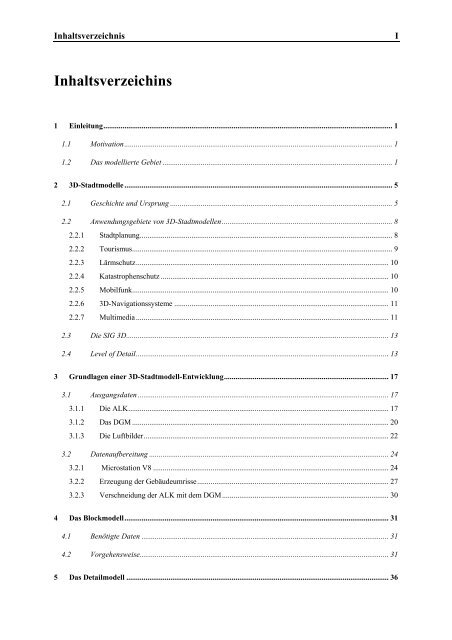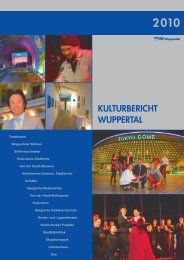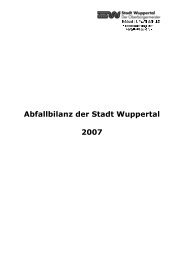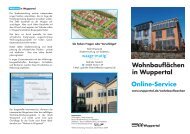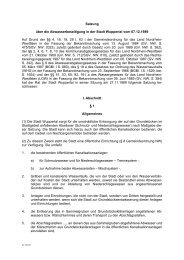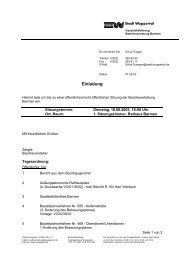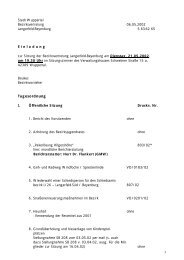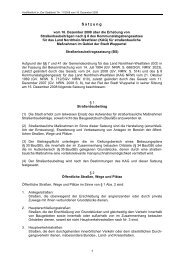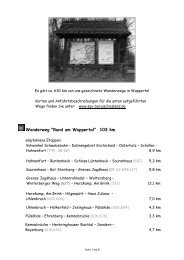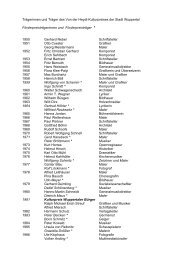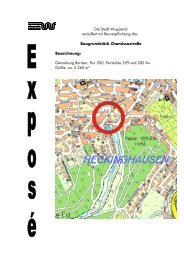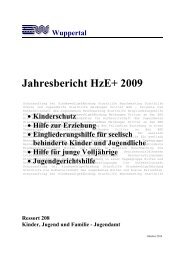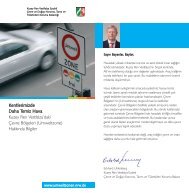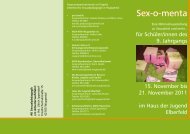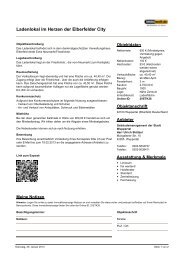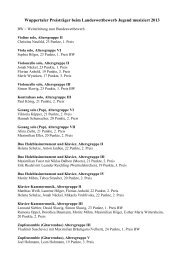2006 Diplomarbeit Kerstin Haase - Hochschule Bochum
2006 Diplomarbeit Kerstin Haase - Hochschule Bochum
2006 Diplomarbeit Kerstin Haase - Hochschule Bochum
Erfolgreiche ePaper selbst erstellen
Machen Sie aus Ihren PDF Publikationen ein blätterbares Flipbook mit unserer einzigartigen Google optimierten e-Paper Software.
Inhaltsverzeichnis I<br />
Inhaltsverzeichins<br />
1 Einleitung....................................................................................................................................................... 1<br />
1.1 Motivation............................................................................................................................................ 1<br />
1.2 Das modellierte Gebiet ........................................................................................................................ 1<br />
2 3D-Stadtmodelle............................................................................................................................................ 5<br />
2.1 Geschichte und Ursprung .................................................................................................................... 5<br />
2.2 Anwendungsgebiete von 3D-Stadtmodellen......................................................................................... 8<br />
2.2.1 Stadtplanung.................................................................................................................................... 8<br />
2.2.2 Tourismus........................................................................................................................................ 9<br />
2.2.3 Lärmschutz.................................................................................................................................... 10<br />
2.2.4 Katastrophenschutz ....................................................................................................................... 10<br />
2.2.5 Mobilfunk...................................................................................................................................... 10<br />
2.2.6 3D-Navigationssysteme ................................................................................................................ 11<br />
2.2.7 Multimedia .................................................................................................................................... 11<br />
2.3 Die SIG 3D......................................................................................................................................... 13<br />
2.4 Level of Detail.................................................................................................................................... 13<br />
3 Grundlagen einer 3D-Stadtmodell-Entwicklung...................................................................................... 17<br />
3.1 Ausgangsdaten ................................................................................................................................... 17<br />
3.1.1 Die ALK........................................................................................................................................ 17<br />
3.1.2 Das DGM ...................................................................................................................................... 20<br />
3.1.3 Die Luftbilder................................................................................................................................22<br />
3.2 Datenaufbereitung ............................................................................................................................. 24<br />
3.2.1 Microstation V8 ........................................................................................................................... 24<br />
3.2.2 Erzeugung der Gebäudeumrisse.................................................................................................... 27<br />
3.2.3 Verschneidung der ALK mit dem DGM....................................................................................... 30<br />
4 Das Blockmodell.......................................................................................................................................... 31<br />
4.1 Benötigte Daten ................................................................................................................................. 31<br />
4.2 Vorgehensweise.................................................................................................................................. 31<br />
5 Das Detailmodell ......................................................................................................................................... 36
Inhaltsverzeichnis II<br />
5.1 Voraussetzungen ................................................................................................................................36<br />
5.1.1 Natürliches räumliches Sehen ....................................................................................................... 36<br />
5.1.2 Die Polarisationstechnik................................................................................................................ 37<br />
5.1.3 Die Raummessmarke..................................................................................................................... 38<br />
5.2 Aerotriangulation............................................................................................................................... 39<br />
5.2.1 Die innere Orientierung................................................................................................................. 39<br />
5.2.2 Die äußere Orientierung................................................................................................................ 40<br />
5.2.3 Die Bündelblockausgleichung....................................................................................................... 41<br />
5.3 Die digitale Arbeitsstation Leica Helava DPW 770 .......................................................................... 43<br />
5.4 Benötigte Daten ................................................................................................................................. 44<br />
5.5 Aerotriangulation an der Leica Helava DPW 770............................................................................. 45<br />
5.6 Die Dachauswertung ......................................................................................................................... 48<br />
5.6.1 Dachformen................................................................................................................................... 50<br />
5.6.2 Die Auswertung der Dächer.......................................................................................................... 52<br />
5.7 Gebäudekonstruktion ......................................................................................................................... 55<br />
6 Die Modelltexturierung .............................................................................................................................. 63<br />
6.1 Die Fassadenaufnahme...................................................................................................................... 63<br />
6.1.1 Die Nikon D200 ............................................................................................................................ 63<br />
6.1.2 Die örtliche Aufnahme der Fassaden ............................................................................................ 64<br />
6.2 Die Bearbeitung der Fassadenfotos................................................................................................... 65<br />
6.2.1 Die Entzerrung .............................................................................................................................. 65<br />
6.2.2 Die Bildbearbeitung mit Adobe Photoshop................................................................................... 66<br />
6.3 Die Texturierung mit Microstation V8............................................................................................... 68<br />
6.3.1 Vorbereitung der Gebäude auf die Texturierung........................................................................... 68<br />
6.3.2 Die Texturierung der Gebäude...................................................................................................... 70<br />
7 Visualisierung.............................................................................................................................................. 74<br />
7.1 Animation mit Microstation V8.......................................................................................................... 74<br />
7.1.1 Pfaddefinition................................................................................................................................74<br />
7.1.2 Kamera und Zielobjekt erstellen ................................................................................................... 75<br />
7.1.3 Pfadzuweisung und Skripterstellung ............................................................................................. 75<br />
7.1.4 Animationsaufzeichnung............................................................................................................... 76<br />
7.2 Google Earth...................................................................................................................................... 79<br />
7.2.1 Die Software Google Earth ........................................................................................................... 79<br />
7.2.2 Export des Modells aus Microstation nach Google Earth ............................................................. 80<br />
7.2.3 Problematik ................................................................................................................................... 83
Inhaltsverzeichnis III<br />
8 Modellvergleich ........................................................................................................................................... 88<br />
8.1 Informationsgehalt der Ausgangsdaten ............................................................................................. 88<br />
8.2 Detailreichtum der Modelle ............................................................................................................... 89<br />
8.3 Zeitaufwand ....................................................................................................................................... 90<br />
8.4 Kosten für Ausgangsdaten sowie Hard- und Software....................................................................... 93<br />
9 Fazit.............................................................................................................................................................. 96<br />
Literaturverzeichnis............................................................................................................................................ 99<br />
Abkürzungsverzeichnis .................................................................................................................................... 103<br />
Anhang............................................................................................................................................................... 104
Abbildungsverzeichnis IV<br />
Abbildungsverzeichnis<br />
Abb. 1.1 Ein Höhenrelief des gesamten Wuppertaler Stadtgebiets [AEROWEST <strong>2006</strong>] 2<br />
Abb. 1.2 Nachdruck der Karte von Hermanns und Riemann von 1893 [STADT WUPPERTAL <strong>2006</strong>] 3<br />
Abb. 1.3 Das Stadion am Zoo [WORLDSTADIUMS <strong>2006</strong>] 4<br />
Abb. 2.1 Der Sensorama-Simulator von Heilig [TELEPRESENCE 2002] 5<br />
Abb. 2.2 Das Aspen Movie Map [POLITO <strong>2006</strong>] 6<br />
Abb. 2.3 Architektenmodell von Berlin aus Lindenholz bestehend aus 61 Platten. Basis: 6<br />
Katasterplanschnitt des Berliner Kartenwerks [STADTENTWICKLUNG BERLIN <strong>2006</strong>]<br />
Abb. 2.4 Planungsalternativen einer Innenstadt [VIRTUELLE STADTPLANUNG <strong>2006</strong>] 8<br />
Abb. 2.5 Ausschnitt aus der 3D-Stadtkarte von München [DER SPIEGEL <strong>2006</strong>] 9<br />
Abb. 2.6 Sicht auf das Spielfeld im Waldstadion Frankfurt [T-ONLINE <strong>2006</strong>] 9<br />
Abb. 2.7 Navigationssystem mit 3D-Darstellung basierend auf Google Earth [YAHOO <strong>2006</strong>] 11<br />
Abb. 2.8 Freiheitsstatur im Microsoft Flugsimulator [FLUGSIMULATOR <strong>2006</strong>] 11<br />
Abb. 2.9 Special Effects in The Day After Tomorrow [CINECLUB <strong>2006</strong>] 12<br />
Abb. 2.10 Anwendungsbeispiele eines 3D-Stadtmodells 12<br />
Abb. 2.11 LoD 0 - Regionalmodell 14<br />
Abb. 2.12 LoD 1 - Stadt-/ Standortmodell 14<br />
Abb. 2.13 LoD 2 - Stadt-/ Standortmodell 15<br />
Abb. 2.14 LoD 3 - Stadt-/ Standortmodell 15<br />
Abb. 2.15 LoD 4 - Innenraummodell 16<br />
Abb. 3.1 Ausschnitt aus der ALK 17<br />
Abb. 3.2 Darstellung der ALK in Wuppertal (links) und in <strong>Bochum</strong> (rechts) 19<br />
Abb. 3.3 Ausschnitt eines vermaschten DGM mit 20m Raster unter Berücksichtigung der 20<br />
Bruchkanten (Bereich Wuppertaler Zoo)<br />
Abb. 3.4 Bildflug [KRAUS 1997] 22<br />
Abb. 3.5 Ausschnitt aus der Bildmittenübersicht für die benötigten Bilder des modellierten 23<br />
Gebietes (gelb)<br />
Abb. 3.6 Die Ebenensteuerung über den Ebenenmanager 24<br />
Abb. 3.7 Der Accu Draw Kompass 25<br />
Abb. 3.8 Die Schnelltasten des Accu Draw 25<br />
Abb. 3.9 Fangfunktionen 26<br />
Abb. 3.10 Funktionsfenster komplexe Polygonfläche 27<br />
Abb. 3.11 Ausgangssituation (links) und Bearbeitungsergebnis (rechts) 28<br />
Abb. 3.12 Funktionsfenster Bereich erstellen 28<br />
Abb. 3.13 Ausgangssituation (links) und Bearbeitungsergebnis (rechts) 28<br />
Abb. 3.14 Funktionsfenster Smartlinie 29<br />
Abb. 3.15 Ausgangssituation (links) und Bearbeitungsergebnis (rechts) 29<br />
Abb. 4.1 ALK - Ansicht eines Gebäudes mit zwei Geschossangaben in Hanglage 33<br />
Abb. 4.2 Gebäude mit zwei Geschossangaben in Hanglage 33<br />
Abb. 4.3 Das Extrusionsfenster 34<br />
Abb. 4.4 Vorläufige Extrusion und Extrusionsergebnis (gerendert) 34<br />
Abb. 4.5 Ablaufschema der Blockmodellerstellung 35<br />
Abb. 5.1 Räumliches Sehen 36<br />
Abb. 5.2 Polarisation von Licht [MAGEN SPEZIAL <strong>2006</strong>] 37<br />
Abb. 5.3 Polarisationstechnik an der Leica Helava DPW 770 [KRAUS 1997] 37
Abbildungsverzeichnis V<br />
Abb. 5.4 Prinzip der Raummessmarke [KRAUS 1997] 38<br />
Abb. 5.5 Die Parameter der inneren Orientierung 39<br />
Abb. 5.6 Auswirkungen einer radial-symmetrischen Verzeichnung [WIKIPEDIA <strong>2006</strong>] 40<br />
Abb. 5.7 Die Elemente der äußeren Orientierung [TU BERLIN <strong>2006</strong>] 40<br />
Abb. 5.8 Das Prinzip der Bündelblockausgleichung [KRAUS 1997] 41<br />
Abb. 5.9 Die Leica Helava DPW 770 [FH BOCHUM <strong>2006</strong>] 43<br />
Abb. 5.10 Verzeichnungskurve der Leica RC 30 [SWISSOPTIC 2005] 45<br />
Abb. 5.11 Anordnung und Koordinaten der Rahmenmarken [SWISSOPTIC 2005] 46<br />
Abb. 5.12 Ausschnitt aus der Übersicht der Verknüpfungs- (gelb) und der Passpunkte (rot) 47<br />
Abb. 5.13 Die Genauigkeiten der durchgeführten Orientierung 47<br />
Abb. 5.14 Die Funktionstasten der 3D-Maus der Leica Helava DPW 770 48<br />
Abb. 5.15 Bezeichnungen der Dachelemente 50<br />
Abb. 5.16 Gemessene Dachelemente eines Mansardwalmdachs (links) und eines Zeltdachs (rechts) 52<br />
Abb. 5.17 Die Gaubenarten (von links nach rechts): Spitzgaube, Giebelgaube und Schleppgaube 53<br />
Abb. 5.18 Gemessene Elemente eines Dachs mit Giebelgauben 53<br />
Abb. 5.19 Beispiel für ein nicht erkennbares Gebäude oben links 54<br />
Abb. 5.20 Baustelle im Luftbild und ALK-Situation (rot) 54<br />
Abb. 5.21 Ebenenübersicht bei der Gebäudekonstruktion 55<br />
Abb. 5.22 Die Extrusionseinstellungen bei der Erstellung des Detailmodells 56<br />
Abb. 5.23 Extrusion der Grundfläche über die Dachfläche hinaus 56<br />
Abb. 5.24 Das Funktionsfenster für die Erstellung der Schnittflächen 57<br />
Abb. 5.25 Darstellung der Schnittfläche 57<br />
Abb. 5.26 Wandkonstruktion mit dem Werkzeug „Smartlinie platzieren“ 57<br />
Abb. 5.27 Das Funktionsfenster für die Erzeugung eines Hüllvolumenelements 58<br />
Abb. 5.28 Leitlinie und Hüllvolumenelement 58<br />
Abb. 5.29 Komplizierte Dachform: im Modell (links) und im Luftbild (rechts) 59<br />
Abb. 5.30 Gebäudegrundriss nach ALK bestehend aus einer Fläche 60<br />
Abb. 5.31 Gebäudegrundriss nach ALK bestehend aus mehreren Flächen gleicher Geschosszahl 60<br />
Abb. 5.32 Ursprüngliche Darstellung von Grundriss und Dachfläche vor der Flächenaufteilung 61<br />
(links) und aufgeteilter Grundriss (rechts)<br />
Abb. 5.33 Grundflächen in der ALK (links) und rekonstruierter Grundriss (rechts) 61<br />
Abb. 5.34 Hüllvolumenelement (links) und Darstellung mit Einzelflächen (rechts) 62<br />
Abb. 6.1 Die Nikon D200 [NIKONIMAGING <strong>2006</strong>] 63<br />
Abb. 6.2 Die Photoshop-Werkzeug-Palette 66<br />
Abb. 6.3 Die Bearbeitung mit dem Blendenkorrekturfilter 67<br />
Abb. 6.4 Verzerrte (links) und entzerrte Aufnahme (rechts) 67<br />
Abb. 6.5 Fassade für die Texturierung 68<br />
Abb. 6.6 Vergleich: schiefe (links) und gerade (rechts) Texturierung 69<br />
Abb. 6.7 Die Ebenenaufteilung für die Texturierung 69<br />
Abb. 6.8 Material zuweisen 70<br />
Abb. 6.9 Der Material-Editor 71<br />
Abb. 6.10 Das Musterfenster 71<br />
Abb. 6.11 Beispielbild einer Kachel für die Dachtextur des Bahnhofsgebäudes 72<br />
Abb. 6.12 Bearbeitungsschritte für das Detailmodell 73<br />
Abb. 7.1 Optionen für die Animationskamera 75<br />
Abb. 7.2 Das Dialogfeld „Animationserzeugung“ 76<br />
Abb. 7.3 Rendering-Einstellungen 77
Abbildungsverzeichnis VI<br />
Abb. 7.4 Animationseinstellungen 77<br />
Abb. 7.5 Die Navigationselemente für Google Earth [GOOGLE <strong>2006</strong>] 80<br />
Abb. 7.6 Die Toolbox des Google Earth Plug-Ins für Microstation 80<br />
Abb. 7.7 Eigenschaftsfenster der Ortsmarke 81<br />
Abb. 7.8 Ortsmarke in Microstation 82<br />
Abb. 7.9 Das Eigenschaftsfenster für den Export 82<br />
Abb. 7.10 Aufsitzende ALK-Grundrisse 84<br />
Abb. 7.11 Keine sichtbaren Elemente der Microstation-Datei 84<br />
Abb. 7.12 Darstellung der 3D-Gebäude als Fläche 85<br />
Abb. 7.13 Teilweise schwebende Gebäude und teilweise unterhalb des Geländes 85<br />
liegende Gebäude<br />
Abb. 7.14 Alle dargestellten Gebäude setzen auf dem Gelände auf 86<br />
Abb. 8.1 Übersicht der Bearbeitungsschritte mit Bearbeitungszeit des Blockmodells 91<br />
Abb. 8.2 Übersicht der Bearbeitungsschritte mit Bearbeitungszeit des Detailmodells 92<br />
Abb. 8.3 Gegenüberstellung beider Modelle 92<br />
Abb. 9.1 Automatisierungsgrad bei der Modellerstellung 97<br />
Abb. 10.1 Gesamtansicht des gerenderten Blockmodells (isometrisch) 104<br />
Abb. 10.2 Gesamtansicht des gerenderten Detailmodells (isometrisch) 105<br />
Abb. 10.3 Blick durch die Kaiser-Wilhelm-Allee auf die Sonnborner Hauptkirche im 106<br />
Blockmodell (oben) und im Detilmodell (unten)<br />
Abb. 10.4 Wohngebäude mit Flachdach im Detailmodell: gerendert (oben) und 107<br />
als Drahtmodell (unten)<br />
Abb. 10.5 Gebäude auf dem Firmengelände der Bayer AG im Detailmodell: gerendert 108<br />
(oben) und als Drahtmodell (unten)<br />
Abb. 10.6 Wohngebäude des Detailmodells mit komplexer Dachdarstellung: gerendert 109<br />
(oben) und als Drahtmodell (unten)<br />
Abb. 10.7 Draufsicht des Gebäudes aus Abb. 10.6: gerendert (oben) und als Drahtmodell (unten) 110<br />
Abb. 10.8 Affenhaus des Zoos im Detailmodell: gerendert (oben) und als Drahtmodell (unten) 111<br />
Abb. 10.9 Draufsicht des Gebäudes aus Abb. 10.8: gerendert (oben) und als Drahtmodell (unten) 112<br />
Abb. 10.10 Westansicht der Grundschule Donarstr. Im Block- (oben) und im Detailmodell (unten) 113<br />
Abb. 10.11 Südansicht der Grundschule Donarstr. Im Block- (oben) und im Detailmodell (unten) 114<br />
Abb. 10.12 Ostansicht der Grundschule Donarstr. Im Block- (oben) und im Detailmodell (unten) 115<br />
Abb. 10.13 Nordansicht der Grundschule Donarstr. Im Block- (oben) und im Detailmodell (unten) 116<br />
Abb. 10.14 Südansicht des ehemaligen Bahnhofsgebäudes im Block- (oben) 117<br />
und im Detailmodell (unten)<br />
Abb. 10.15 Nordansicht des ehemaligen Bahnhofsgebäudes im Block- (oben) und 118<br />
im Detailmodell (unten)<br />
Abb. 10.16 Westansicht des ehemaligen Bahnhofsgebäudes im Block- (oben) 119<br />
und im Detailmodell (unten)
Erklärung VII<br />
Erklärung<br />
Hiermit versichere ich, <strong>Kerstin</strong> <strong>Haase</strong>, die vorliegende <strong>Diplomarbeit</strong> selbstständig und nur<br />
unter der Verwendung der von mir angegebenen Literatur verfasst zu haben.<br />
Diese Arbeit habe ich in gleicher oder ähnlicher Form noch keiner anderen Prüfungsbehörde<br />
vorgelegt.<br />
Ort und Datum <strong>Kerstin</strong> <strong>Haase</strong>
Danksagung VIII<br />
Danksagung<br />
An dieser Stelle möchte ich allen Personen danken, die mit ihrer Hilfe zum Gelingen dieser<br />
Arbeit beigetragen haben.<br />
Bei Herrn Prof. Dr.-Ing. H.-J. Przybilla bedanke ich mich für die Betreuung während dieser<br />
<strong>Diplomarbeit</strong> und für die Bereitstellung des Arbeitsplatzes im Labor für Photogrammetrie.<br />
Herrn Prof. Dr.-Ing. N. <strong>Kerstin</strong>g danke ich für die Übernahme des Korreferenten.<br />
Stellvertretend für das Ressort Vermessung, Katasteramt und Geodaten der Stadt Wuppertal<br />
gilt mein Dank Frau Dipl.-Ing. B. Petzold und Herrn Dipl.-Ing. W. Riedel für die Idee und die<br />
Umsetzung des Themas dieser <strong>Diplomarbeit</strong>. Weiterhin danke ich Herrn Dipl.-Ing. R. Galla<br />
für die Bereitstellung des Datenmaterials und den fachlichen Informationen.<br />
Weiterer Dank geht an Herrn Dipl.-Ing. R. Brechtken für die Entwicklung eines<br />
Fusionsprogrammes von ALK und DGM und die Unterstützung bei der Aerotriangulation und<br />
Stereoauswertung.<br />
Für die zahlreichen Hilfestellungen bei der Bearbeitung mit Microstation danke ich Axel<br />
Lippert von der Firma Invers.<br />
Mein persönlicher Dank gilt meinen Eltern, die mich während des gesamten Studiums und<br />
besonders während der <strong>Diplomarbeit</strong> mental und finanziell unterstützt haben.<br />
Vor allem aber danke ich meinem Freund Robert für seine Unterstützung, sein Verständnis<br />
und seine Geduld.
Einleitung 1<br />
1 Einleitung<br />
1.1 Motivation<br />
Immer häufiger wird die bildliche Darstellung von Bauwerken oder ganzen Stadtteilen<br />
gefordert. Diese Anforderungen wurden früher mit 3D-Modellen aus Holz oder anderen<br />
Materialien sowie durch Zeichnungen und Pläne erfüllt. Der Inhalt der Zeichnungen war für<br />
Laien jedoch nicht immer anschaulich genug dargestellt, auch die 3D-Modelle aus Holz<br />
waren auf Grund hoher Kosten nicht für großräumige Darstellungen geeignet. In den letzten<br />
Jahren ist daher, bedingt durch die Entwicklung im Computerbereich, die Nachfrage nach<br />
digitalen 3D-Modellen ständig gestiegen. Besonders seit Einführung der neuen EU-Richtlinie<br />
zur Minderung von Umgebungslärm interessieren sich Stadtverwaltungen vermehrt für den<br />
Aufbau von 3D-Stadtmodellen.<br />
Diese Modelle entstehen auf Grundlage von Daten des automatisierten<br />
Liegenschaftskatasters. Basierend auf diesen Daten lassen sich bereits 3D-Modelle mit<br />
Gebäudeblöcken erstellen. Detailliertere Modelle können beispielsweise durch die<br />
Auswertung von Luftbildaufnahmen angefertigt werden.<br />
Die vorliegende Arbeit befasst sich mit der Erstellung eines Blockmodells und eines<br />
Detailmodells für ein Teilgebiet der Stadt Wuppertal auf Basis von Daten des<br />
Liegenschaftskatasters. Die geschilderten Möglichkeiten der Modellierung und der damit<br />
verbundene Aufwand dienen der Stadt Wuppertal als Orientierung bei der Ermittlung eines<br />
Erstellungsprozesses eigener 3D-Stadtmodelle.<br />
1.2 Das modellierte Gebiet<br />
Beide erzeugten Modelle stellen ein ca. 1200 m x 4400 m großes Gebiet der Stadt Wuppertal<br />
dar. In dem Gebiet befinden sich mehrere Wohnviertel mit Gebäuden unterschiedlicher<br />
Baujahre und –arten. Weiterhin ist ein Teilstück des Wuppertaler Firmengeländes der Bayer<br />
AG enthalten. Besonderheiten des Gebietes stellen der Wuppertaler Zoo und das Zoo-Stadion<br />
dar.<br />
Der Name Wuppertal entstand durch die Lage in einem engen Tal entlang der Wupper, das<br />
von vielen bewaldeten Bergen umgeben ist. Der gesamte Geländeverlauf auf Wuppertaler<br />
Gebiet ist sehr bewegt. Der tiefste Punkt liegt etwa 100 m über NHN und der höchste Punkt<br />
Wuppertals auf 350 m über NHN (Abb. 1.1). Auch in dem modellierten Teilgebiet ist dieser<br />
bewegte Geländeverlauf (166 m Höhendifferenz) deutlich erkennbar.
Einleitung 2<br />
Wuppertaler<br />
Zoo und<br />
Zoo-Stadion<br />
Abb. 1.1 Ein Höhenrelief des gesamten Wuppertaler Stadtgebiets [AEROWEST <strong>2006</strong>]<br />
1929 wurde die Stadt aus einer Vereinigung der Gemeinden Barmen, Elberfeld, Cronenberg,<br />
Ronsdorf, Vohwinkel und dem Ortsteil Beyenburg der Gemeinde Lüttringhausen gegründet.<br />
Eine Eingliederung von Dönberg, Obensiebeneick, Dornap und Schöller fand 1975 statt. Mit<br />
einer Einwohnerzahl von ca. 358.000 (Stand 30.06.<strong>2006</strong>) und einem Stadtgebiet von<br />
168,41 km 2 zählt die kreisfreie Stadt zu den mittleren Großstädten.<br />
Den Ausgangspunkt der Industrialisierung setzte in Wuppertal die Garnbleicherei. Noch heute<br />
bildet die Stadt das wirtschaftliche und kulturelle Zentrum des Bergischen Landes. Auf dem<br />
gesamten Stadtgebiet sind immer wieder Bauwerke der Gründerzeit und des Jugendstils<br />
vorzufinden. Bekannt ist Wuppertal durch das Wahrzeichen der Stadt und das Symbol für den<br />
Pioniergeist: die 1901 fertig gestellte Schwebebahn [WUPPERTAL <strong>2006</strong>]. Die beiden Bahnhöfe<br />
der Schwebebahn Varresbecker Str. und Zoo/Stadion liegen in dem modellierten Gebiet und<br />
werden ebenfalls in den Modellen dargestellt.<br />
Mittelpunkt der vorliegenden Modelle bilden das Wohnviertel am Zoo und der 1881 eröffnete<br />
Zoologische Garten, welcher einer der ältesten Zoologischen Gärten Deutschlands ist. Seit<br />
1900 wird die Anlage mit dem Charakter eines großen gepflegten Parks immer wieder<br />
verbessert und vergrößert. Heute umfasst die Anlage etwa 20 ha mit ca. 4000 Tieren in 500<br />
Arten. Momentan erfolgt eine Erweiterung des Geländes um ca. 4 ha für eine Freianlage der<br />
Löwen und Tiger im Südosten [ZOOFÜHRER <strong>2006</strong>]. Zahlreiche Tierhäuser, wie Elefantenhaus
Einleitung 3<br />
oder Freiflughalle werden, wie auch kleinere Stallungen, in den Modellen gezeigt. Das Gebiet<br />
rund um den Zoo war in der Entstehungszeit des Zoologischen Gartens völlig unerschlossen<br />
und weit entfernt von der Stadt Elberfeld. Für die Anbindung an die Stadt wurde 1886 der<br />
Bahnhof „Zoologischer Garten“ der Bahnlinie Elberfeld –Düsseldorf gebaut. Das ehemalige<br />
Bahnhofsgebäude wird in dem Detailmodell mit fotorealistischen Texturen dargestellt.<br />
An den Zoo grenzt an der West- und Nordseite das Wuppertaler „Thiergarten Viertel“. Dabei<br />
handelt es sich um ein Wohnviertel, das ab 1888 geplant wurde. Das Viertel entstand als<br />
typische Stadterweiterung für die wohlhabende Bevölkerungsschicht. Das besondere an<br />
diesem Wohngebiet ist, dass es nicht Zug um Zug entstand, sondern in seiner Gesamtheit<br />
geplant wurde. Die Planungen stammen von den Architekten Rudolf Hermanns und Kuno<br />
Riemann und enthalten Einflüsse von Hermann Josef Stübben (französischer Städtebau). Für<br />
das Zooviertel wurden zuerst die Straßenverläufe geplant, die nach französischem Vorbild<br />
alle geradlinig auf Plätze zulaufen. Die Hauptachse des Viertels verläuft von dem<br />
Restaurationsgebäude des Zoos zu dem ehemaligen Bahnhof (Abb. 1.2).<br />
Abb. 1.2 Nachdruck der Karte von Hermanns und Riemann von 1893 [STADT WUPPERTAL <strong>2006</strong>]<br />
Die Wohnhausbebauung fand bis etwa 1914 hauptsächlich durch Hermanns und Riemann<br />
statt. Das Viertel wurde mit freistehenden Häusern und Gärten konzipiert. Vorzufinden sind<br />
verschiedene Stilrichtungen, wie z. B. malerisches Bauen oder der bergische Stil. Alle nach<br />
1914 ergänzten Bauten wurden nicht nach dem ursprünglichen Konzept von Hermanns und<br />
Riemann durchgeführt [ARNDT 1999]. Das Zooviertel gehört auch heute noch zu den<br />
bevorzugten Wohnlagen Wuppertals. In dem Wohnviertel liegt auch die in dem Modell<br />
texturiert dargestellte Schule an der Donarstraße. Der Schulbau wurde im April 1900 auf<br />
Grund der weiten Schulwege und der überfüllten umliegenden Schulen genehmigt. Der<br />
Wuppertaler Zoo und auch das angrenzende Wohnviertel stehen unter Denkmalschutz<br />
[ARNDT 1999].
Einleitung 4<br />
Westlich des Zoos liegt das im Oktober 1924 eröffnete Zoo-Stadion (Abb. 1.3). Das von<br />
Friedrich Roth gebaute Stadion war damals mit einer Radrennbahn von 500 m Länge und<br />
12 m Breite das modernste und größte Stadion Westdeutschlands. Bis 1954 fanden hier<br />
Weltmeisterschaften im Steherrennen statt. Seit 1954 ist das Stadion die Heimat des<br />
Wuppertaler SV. In den 90er Jahren wurde die Tribüne wegen Einsturzgefahr erneuert. Nur<br />
die Fassadenwand der Tribüne ist erhalten geblieben [MONDORF <strong>2006</strong>].<br />
Abb. 1.3 Das Stadion am Zoo [Worldstadiums <strong>2006</strong>]<br />
Nordwestlich an das Wohnviertel am Zoo grenzt das Gelände der Bayer AG. Das<br />
Unternehmen wurde im August 1863 von Friedrich Bayer und Johann Friedrich Weskott<br />
gegründet. Ursprünglich wurden synthetische Farben produziert. Später kam eine<br />
pharmazeutische Abteilung hinzu, deren bekanntestes Medikament das Aspirin ist [BAYER<br />
<strong>2006</strong>]. In dem Modellgebiet sind weitere Wohnviertel und ein Gewerbegebiet vorhanden. Den<br />
zentralen Punkt der Modelle bilden jedoch das Wohnviertel am Zoo und der Zoo selbst.
3D-Stadtmodelle 5<br />
2 3D-Stadtmodelle<br />
2.1 Geschichte und Ursprung<br />
3D-Stadtmodelle sind bereits einige Zeit Gegenstand der Forschung. Beginnend in den frühen<br />
60er Jahren des 20. Jahrhunderts entstanden die ersten Entwicklungen im Bereich Virtual<br />
Reality (VR) bereits mit Szenen von im weitesten Sinne 3D-Stadtmodellen [KOPPERS 2002].<br />
Erste Schritte in Richtung virtueller 3D-Umgebung wurden 1962 unternommen. Morton L.<br />
Heilig entwickelte den Sensorama-Simulator. Mit einer bi-okularen Sichtbrille konnte ein<br />
stereoskopischer Endlosfilm einer Motorradfahrt durch New York betrachtet werden.<br />
Zusätzlich wurden dem Betrachter über Motoren die Vibrationen einer Motorradfahrt<br />
vermittelt. Die Geräusche der Fahrt konnten in Stereo gehört werden und Gerüche, wie z. B.<br />
Abgase, wurden dem Betrachter durch einen Ventilator ins Gesicht geblasen (Abb. 2.1)<br />
[KOPPERS 2002].<br />
Abb. 2.1 Der Sensorama-Simulator von Heilig [TELEPRESENCE 2002]<br />
Einem ähnlichen Konzept folgte das Aspen Movie Map. Wie sehr oft bei neuen<br />
Technologien, war auch dies militärischen Ursprungs. Es entstand als Nebenprodukt des<br />
Pentagon-Interesses an der Befreiung der Flugzeuggeiseln von Entebbe im Jahr 1973.<br />
Das 1978 von Andrew Lippman am Massachusetts Institute of Technology entwickelte Aspen<br />
Movie Map beruhte auf einem Bildplattensystem, da die Computer nicht leistungsfähig genug<br />
waren. Die Stadt Aspen in Colorado, USA, wurde aus allen erdenklichen Perspektiven<br />
gefilmt. Der Betrachter sitzt vor dem Monitor und steuert das Bildplattensystem, so dass eine
3D-Stadtmodelle 6<br />
Stadtfahrt simuliert wird. An jeder Straßenkreuzung konnte eine neue Richtung gewählt<br />
werden (Abb. 2.2). Jedes Haus, und bei einigen Gebäuden war sogar die Inneneinrichtung<br />
vorhanden, so dass ebenfalls die Gebäude betreten werden konnten.<br />
Abb. 2.2 Das Aspen Movie Map [POLITO <strong>2006</strong>]<br />
Seit den 80er Jahren stellt die militärische Forschung einen sehr wichtigen Teil der<br />
Entwicklung der virtuellen Realität dar. Die US-Raumfahrtbehörde NASA und die US-Air-<br />
Force gehören bis heute zu den Hauptauftraggebern bei der Entwicklung von VR-Systemen<br />
[LAURIN 2001].<br />
Karten und Pläne sind immer nur zweidimensional. Vielen Menschen fällt es daher schwer,<br />
räumliche Zusammenhänge zu Erkennen. Ein 3D-Modell soll eine Hilfe zur Erfassung dieser<br />
räumlichen Zusammenhänge auf einen einzigen Blick sein. Architekten setzen schon lange<br />
3D-Modelle als Planungshilfe ein. Diese Architektenmodelle bestanden aus Holz, Pappe,<br />
Gips, etc (Abb. 2.3).<br />
Abb. 2.3 Architektenmodell von Berlin aus Lindenholz bestehend aus 61 Platten. Basis:<br />
Katasterplanschnitt des Berliner Kartenwerks [STADTENTWICKLUNG BERLIN <strong>2006</strong>]
3D-Stadtmodelle 7<br />
Eine weitere Vorstufe der jetzigen 3D-Stadtmodelle bestand aus der Aufnahme (Film oder<br />
Foto) der Umgebung des geplanten Projektes. In diese Aufnahmen wurden die Planungen<br />
hineinprojiziert [GLEIXNER ET AL. 2005]. Virtuelle Realitäten sind komplex und benötigen<br />
leistungsstarke Computer. Diese Computer standen nur dem Militär zur Verfügung. In den<br />
letzten Jahren wurden leistungsstarke Computer immer preiswerter, so dass sie nicht nur dem<br />
Militär sondern auch privaten Unternehmen, Kommunen und Bürgern zur Verfügung stehen.<br />
Seitdem können auch Kommunen und Unternehmen virtuelle Realitäten beispielsweise zu<br />
Planungszwecken erstellen und präsentieren.
3D-Stadtmodelle 8<br />
2.2 Anwendungsgebiete von 3D-Stadtmodellen<br />
3D-Stadtmodelle beschreiben die vollständige dreidimensionale Ausformung der<br />
Erdoberfläche einschließlich aller Aufbauten in digitaler Form und ermöglichen die virtuelle<br />
Darstellung georeferenzierter existierender und geplanter Gebäude.<br />
Abhängig vom Anwendungszweck bzw. dem gewählten Detaillierungsgrad (Kapitel 2.4)<br />
enthält ein 3D-Stadtmodell folgende Objekte [STÄDTETAG NORDRHEIN-WESTFALEN 2004]:<br />
• Ein Geländemodell zur dreidimensionalen Geländebeschreibung,<br />
• Gebäude einschließlich (wesentlicher) Dachaufbauten,<br />
• Texturen der Geländeoberfläche,<br />
• Texturen der Gebäudefassaden,<br />
• Unterirdische Bauwerke sowie<br />
• Sonstige Elemente (Tunnel, Vegetation, Versorgungsleitungen, etc.)<br />
Zum Einsatz kommen 3D-Stadtmodelle vor allem im Bereich der Visualisierung und der<br />
ingenieurtechnischen Anwendung. Einige wichtige Anwendungsbeispiele werden im<br />
Folgenden kurz vorgestellt.<br />
2.2.1 Stadtplanung<br />
Resultate ausgeschriebener Wettbewerbe für Bauvorhaben können mit Hilfe der Stadtmodelle<br />
in die vorhandene virtuelle Umgebung eingefügt werden. Eine Beurteilung, wie gut sich die<br />
Planung in die bereits bestehende Umgebung einfügt, wird somit erleichtert (Abb. 2.4). Die<br />
Planung kann aus jedem Winkel heraus betrachtet werden. Verdeckungen durch das geplante<br />
Objekt und Lichtverhältnisse können durch Simulation von Schattenwurf und Sonnenstand<br />
visualisiert werden.<br />
Abb. 2.4 Planungsalternativen einer Innenstadt [VIRTUELLE STADTPLANUNG <strong>2006</strong>]<br />
Besonders für kostenintensive Großprojekte ist das 3D-Stadtmodell eine wichtige Planungs-<br />
und Entscheidungshilfe.<br />
Zum Bereich der Stadtplanung gehört auch die Baugeschichte. Nicht nur zukünftige<br />
Vorhaben können dargestellt werden, sondern auch historische Zustände können rekonstruiert
3D-Stadtmodelle 9<br />
werden.<br />
2.2.2 Tourismus<br />
Durch den Internet-Boom ist im Bereich des Tourismus die Nachfrage nach 3D-<br />
Stadtmodellen stark gestiegen. Der Betrachter kann schon vorab im Internet eine<br />
Stadtbesichtigung durchführen und das Reiseziel kennen lernen (Abb. 2.5).<br />
Sehenswürdigkeiten und touristische Angebote können vorgestellt werden.<br />
Abb. 2.5 Ausschnitt aus der 3D-Stadtkarte von München [DER SPIEGEL <strong>2006</strong>]<br />
Die Vorbereitung und das Marketing von Großveranstaltungen kann mit Hilfe der Modelle<br />
erfolgen. Schon seit einigen Jahren gibt es die Möglichkeit, sich bei Großveranstaltungen vor<br />
dem Ticketkauf im Internet die Sicht vom jeweiligen Platz auf Bühne oder Spielfeld in einem<br />
3D-Modell anzusehen [LANCELLE 2004] (Abb. 2.6).<br />
Abb. 2.6 Sicht auf das Spielfeld im Waldstadion Frankfurt [T-Online <strong>2006</strong>]
3D-Stadtmodelle 10<br />
2.2.3 Lärmschutz<br />
Seit Anfang der 90er Jahre müssen Kommunen die Bereiche in ihrem Gemeindegebiet<br />
feststellen, die besonders von Lärm betroffen sind. Diese Feststellung erfolgt durch<br />
Lärmausbreitungsberechnungen. Die Modellierung der Ergebnisse erfolgt auf der Basis<br />
vorhandener Daten, wie ALK und DGM. Mit der EU-Richtlinie zur Minderung von<br />
Umgebungslärm vom 25. Juni 2002 werden weiter gehende Lärmausbreitungsberechnungen<br />
als bisher gefordert. So soll die genaue Anzahl lärmbelasteter Fassaden und betroffener<br />
Einwohner ermittelt werden. Um die Forderungen zu erfüllen, bietet sich die Verwendung der<br />
3D-Stadtmodelle an [STÄDTETAG NORDRHEIN-WESTFALEN 2004].<br />
2.2.4 Katastrophenschutz<br />
Dieser Bereich ist besonders seit den Überschwemmungen an Donau und Elbe im Sommer<br />
2002 von großem Interesse. Dafür werden sehr exakte Geländemodelle benötigt und nach<br />
Möglichkeit Informationen zur baulichen Situation. Mit Hilfe von Algorithmen lässt sich so<br />
die Ausbreitung von z. B. Hochwasser simulieren und Evakuierungen und Sicherungen von<br />
Objekten somit besser und gezielter planen [STÄDTETAG NORDRHEIN-WESTFALEN 2004].<br />
2.2.5 Mobilfunk<br />
Die Anfang der 90er Jahre in diesem Bereich entstandenen Modelle waren die ersten 3D-<br />
Stadtmodelle überhaupt. Die Modelle dienten dazu, die Ausbreitung von Funkwellen genau<br />
berechnen zu können. Dabei wurden Parameter wie Oberflächenrauhigkeit und<br />
Reflexionseigenschaften berücksichtigt. Vermarktungsmöglichkeiten für diese Modelle gibt<br />
es kaum, da sie zu sehr auf ihren ursprünglichen Zweck ausgerichtet sind. Nach heutiger<br />
Definition entsprechen die Modelle nicht einmal einem LoD 1, da die Gebäude zu einem<br />
Block zusammengefasst wurden. Mittlerweile interessieren sich die Mobilfunkunternehmen<br />
auch für die kommunalen Modelle [STÄDTETAG NORDRHEIN-WESTFALEN 2004]. Für die<br />
Planung von Funknetzen, z. B. für die Aufstellung neuer Sendemasten ist es wichtig die<br />
Position bereits aufgestellter Sendemasten zu kennen. An Hand von Gebäuden und<br />
Topographie können eventuelle Funklöcher ermittelt werden [SCHILDWÄCHTER 2005].
3D-Stadtmodelle 11<br />
2.2.6 3D-Navigationssysteme<br />
In den vergangenen Jahren haben sich digitale Navigationssysteme auf den verschiedensten<br />
Anwendungsebenen zu einer festen Größe entwickelt. Sowohl für die Reisevorbereitung im<br />
Internet als auch auf mobilen Endgeräten und insbesondere unterwegs gehören Routenplaner<br />
und Navigationshilfen zum gebräuchlichen Standard bei der Nutzung von Geodaten. Auch<br />
hier soll ein Wechsel von einer zweidimensionalen Kartendarstellung zu 3D-Darstellungen<br />
stattfinden, um die Anschaulichkeit zu steigern [STÄDTETAG NORDRHEIN-WESTFALEN 2004]<br />
(Abb. 2.7).<br />
Abb. 2.7 Navigationssystem mit 3D-Darstellung basierend auf Google Earth [YAHOO <strong>2006</strong>]<br />
2.2.7 Multimedia<br />
Ein weiteres Anwendungsgebiet liegt im Bereich der Computerspiele. Die Realitätsnähe der<br />
virtuellen Computerwelten wird immer mehr gesteigert, beispielsweise bei Flugsimulatoren<br />
(Abb. 2.8).<br />
Abb. 2.8 Freiheitsstatur im Microsoft Flugsimulator [FLUGSIMULATOR <strong>2006</strong>]<br />
Ebenso häufig werden die 3D-Modelle in Kinofilmen eingesetzt. Hier werden Städte, wie das<br />
alte Rom, rekonstruiert (Gladiator) oder mit Special Effects zerstört, wie New York in The<br />
Day After Tomorrow (Abb. 2.9).
3D-Stadtmodelle 12<br />
Abb. 2.9 Special Effects in The Day After Tomorrow [CINECLUB <strong>2006</strong>]<br />
Die Nachfrage nach 3D-Modellen und deren Anwenderkreis werden stetig weiter wachsen.<br />
Die kontinuierliche Leistungssteigerung der Rechnersysteme ermöglicht eine schnellere<br />
Verarbeitung sowie detailliertere Darstellung großer Datenmengen.<br />
Abb. 2.10 Anwendungsbeispiele eines 3D-Stadtmodells
3D-Stadtmodelle 13<br />
2.3 Die SIG 3D<br />
In der Special Interst Group 3D der Geodateninfrastruktur NRW werden Fragestellungen zu<br />
3D-Stadtmodellen bearbeitet, wie z. B. die Entwicklung eines offenen Standards für die<br />
Modellierung, Repräsentation und die Visualisierung von 3D-Stadtmodellen<br />
[GEODATENINFRASTRUKTUR NRW <strong>2006</strong>]. Die SIG 3D wurde im Mai 2002 innerhalb der<br />
Geodateninfrastruktur NRW (GDI NRW) gegründet. Die SIG 3D ist eine offene<br />
Arbeitsgemeinschaft, an der jeder Interessierte teilnehmen kann. Mittlerweile besteht sie aus<br />
über 70 Teilnehmern (Stand Juli <strong>2006</strong>) aus den Bereichen Industrie, Verwaltung und<br />
Wirtschaft. Die SIG 3D unterteilt sich in die 4 Arbeitsgruppen:<br />
• Anwendungen/ Nutzergruppen<br />
• Modellierung (Basis- und Anwendungsmodellierung)<br />
• Dienste<br />
• Visualisierung<br />
2.4 Level of Detail<br />
Level of Detail (LoD) ist die Bezeichnung der Detailstufen bei Computergrafiken. Für die<br />
Klassifizierung von 3D-Stadtmodellen wurde dieser Begriff übernommen. Die LoD<br />
unterscheiden sich besonders im Detailreichtum und den Punktgenauigkeiten. Die Detailstufe<br />
eines 3D-Stadtmodells ist daher abhängig von dem Verwendungszweck eines Modells.<br />
Innerhalb der SIG 3D hat sich die Arbeitsgruppe „Modellierung“ damit beschäftigt, Quasi-<br />
Standards für die unterschiedlichen Detaillierungsgrade festzulegen. Die verschiedenen LoD<br />
werden in vielen Bereichen bereits als Standard angesehen. Die LoD differieren sowohl<br />
hinsichtlich des Umfangs an modellierten Objekten als auch bezüglich der Anforderungen an<br />
den Detailreichtum und die geometrischen Genauigkeiten.<br />
In der Literatur wird in ursprünglich 3 LoD unterschieden (LoD 1 bis LoD 3). Diese<br />
Detailstufen wurden von der SIG 3D um den LoD 0 und LoD 4 ergänzt.<br />
Im Folgenden wird eine Definition der 5 Detailstufen aus der Orientierungshilfe 3D-<br />
Stadtmodelle des Städtetags NRW vorgestellt [STÄDTETAG NORDRHEIN-WESTFALEN 2004]:
3D-Stadtmodelle 14<br />
LoD 0 – Regionalmodell<br />
Abb. 2.11 LoD 0 - Regionalmodell<br />
DGM (2,5D) mit Textur/Orthophoto und Flächennutzung<br />
Erfassungsgeneralisierung: maximal; Klassifizierung nach<br />
Flächennutzung<br />
Dachform/-struktur: Keine<br />
Punktgenauigkeit (Lage/Höhe): >5 m / >5 m<br />
Bei dem LoD 0 handelt es sich um ein Regionalmodell, das aus einem DGM besteht, auf das<br />
eine Textur (z. B. Karte oder Luftbild) gelegt werden kann.<br />
LoD 1 – Stadt- / Standortmodell<br />
Abb. 2.12 LoD 1 - Stadt-/ Standortmodell<br />
„Klötzchenmodell“ ohne Dachstrukturen<br />
Erfassungsgeneralisierung: Objektblöcke in generalisierter Form<br />
> 6 m * 6 m Grundfläche<br />
Dachform/-struktur: ebene Flächen<br />
Punktgenauigkeit (Lage/Höhe): 5 m / 5 m<br />
Die LoD 1 bis 3 werden als Stadt- oder Standortmodell bezeichnet. Die Ableitung der<br />
Stadtmodelle erfolgt aus 2D-Datenbeständen. Dafür bieten sich insbesondere die ALK und<br />
zukünftig ALKIS an [GRÖGER ET AL. 2005].<br />
Bei dem LoD 1 entstehen die 3D-Gebäude durch eine Grundriss-Extrusion. Informationen<br />
über die Gebäudehöhe erhält man durch zusätzlich gespeicherte Angaben, wie z. B. die<br />
Anzahl der Vollgeschosse. Da in dieser Detailstufe keine Dachform dargestellt wird, spricht<br />
man von einem Block- oder Klötzchenmodell.
3D-Stadtmodelle 15<br />
LoD 2 – Stadt- / Standortmodell<br />
Abb. 2.13 LoD 2 - Stadt-/ Standortmodell<br />
Texturierte Modelle; differenzierte Dachstrukturen;<br />
Vegetationsmerkmale (z. B. Bäume)<br />
Erfassungsgeneralisierung: Objektblöcke in generalisierter Form<br />
> 4 m * 4 m Grundfläche<br />
Dachform/-struktur: Dachtyp und Ausrichtung<br />
Punktgenauigkeit (Lage/Höhe): 2 m / 1 m<br />
Im LoD 2 wird den Gebäuden aus dem LoD 1 zusätzlich eine Dachform zugeordnet und nach<br />
dem Firstverlauf ausgerichtet. Diese Stufe wird daher auch als detailliertes Modell bezeichnet<br />
[STÄDTETAG NORDRHEIN-WESTFALEN 2004]. Um den Wiedererkennungswert noch zu<br />
steigern, können den Fassaden Texturen zugewiesen werden. Das Modell wird eventuell<br />
durch Straßenmöbel oder Vegetation ergänzt.<br />
LoD 3 – Stadt- / Standortmodell<br />
Abb. 2.14 LoD 3 - Stadt-/ Standortmodell<br />
Geometrisch fein ausdifferenzierte Architekturmodelle;<br />
Vegetation; Straßenmöbel<br />
Erfassungsgeneralisierung: Objekte in realer Form;<br />
> 2 m * 2 m Grundfläche<br />
Dachform/-struktur: reale Form<br />
Punktgenauigkeit (Lage/Höhe): 0,5 m / 0,5 m<br />
Der LoD 3 wird um Gebäudeausbauten, wie z. B. Erker, ergänzt. Auf Grund der fein<br />
ausdifferenzierten Modellierung spricht man auch von einem Architekturmodell. Die<br />
Gebäude können mit hochauflösenden Texturen versehen werden [STÄDTETAG NORDRHEIN-<br />
WESTFALEN 2004].
3D-Stadtmodelle 16<br />
LoD 4 – Innenraummodell<br />
Abb. 2.15 LoD 4 - Innenraummodell<br />
„Begehbare“ Architekturmodelle<br />
Erfassungsgeneralisierung: reale Form; Abbildung konstruktiver<br />
Elemente und Öffnungen<br />
Dachform/-struktur: reale Form<br />
Punktgenauigkeit (Lage/Höhe): 0,2 m / 0,2 m<br />
Die höchste Detailstufe, LoD 4, wird auch als Innenraummodell bezeichnet. Durch Ergänzung<br />
des Modells um Strukturen im Gebäudeinneren und Öffnungen wie, z. B. Fenster und Türen,<br />
entstehen „begehbare“ Architekturmodelle, denen eine Möblierung, z. B. Tisch und Stuhl,<br />
zugefügt werden kann. Diese Modelle könnten z. B. im Immobilienbereich bei der<br />
Beurteilung der Wohnqualität von Interesse sein [GRÖGER ET AL. 2005].<br />
Entsprechend den Anforderungen an das 3D-Modell kann es auch zu Mischformen der<br />
Detailstufen kommen.
Grundlagen einer 3D-Stadtmodell-Entwicklung 17<br />
3 Grundlagen einer 3D-Stadtmodell-Entwicklung<br />
3.1 Ausgangsdaten<br />
Für die Erstellung eines Modells werden bestimmte Ausgangsdaten benötigt. Je nach<br />
Vorgehensweise können dies unterschiedliche Datenquellen sein.<br />
Für die vorliegende Arbeit wurden als Ausgangsdaten<br />
• ein Auszug aus der ALK<br />
• ein digitales Geländemodell sowie<br />
• Luftbilder<br />
genutzt.<br />
Die Datenquellen werden im Folgenden kurz vorgestellt.<br />
3.1.1 Die ALK<br />
1986 wurde damit begonnen die analoge Liegenschaftskarte (auch Flurkarte genannt) der<br />
Vermessungs- und Katasterämter auf eine digitale Form umzustellen. Diese digitale Form<br />
wird Automatisierte Liegenschaftskarte, kurz ALK genannt. Das Konzept der ALK ist unter<br />
der Führung der AdV bereits in den 70er Jahren entstanden [CORDES 1998]. Seit Mai 1999<br />
wird die digitale Liegenschaftskarte bei dem Katasteramt der Stadt Wuppertal als amtlicher<br />
Nachweis im Sinne des §2 der Grundbuchordnung geführt.<br />
Die Lage und die Geometrie der Liegenschaften (Flurstücke und Gebäude) sollen mit den<br />
Daten der ALK beschrieben werden (Abb. 3.1).<br />
Abb. 3.1 Ausschnitt aus der ALK
Grundlagen einer 3D-Stadtmodell-Entwicklung 18<br />
Die ALK soll flächendeckend für ganz Deutschland vorliegen. 90 % sind bereits digital<br />
erfasst (Stand 25.05.2005). Für NRW liegen derzeit 87 % (Stand 25.05.2005) in digitaler<br />
Form vor. Das Wuppertaler Stadtgebiet konnte bereits zu 100 % digital erfasst werden [ADV<br />
2003].<br />
In Wuppertal wurden bei der Digitalisierung der Rahmenkarten die Vermessungsrisse<br />
unterstützend hinzugenommen. Die darin enthaltenen geometrischen Bedingungen<br />
(Geradlinigkeit, Parallelität, rechter Winkel, etc.) wurden bei der Digitalisierung beachtet. Im<br />
Zuge von Fortführungen im Liegenschaftskataster wurden die Koordinaten dieser grafischen<br />
Punkte neu berechnet. Die Genauigkeiten der grafischen und der gerechneten Punkte<br />
unterschieden sich nur im Dezimeter-Bereich, so dass auf den Einsatz eines Programms zur<br />
Homogenisierung der Daten verzichtet wurde.<br />
Der Datenbestand der ALK wird in Folien aufgeteilt. Jede Folie deckt einen Objektbereich ab,<br />
z. B. Flurstücke, Gebäude, Nutzung und weitere Folien.<br />
Für die vorliegende Arbeit wurden hauptsächlich die Daten der Gebäudefolie genutzt, im<br />
Bereich des Zoo-Stadions musste ergänzend die Folie der Topographie hinzugenommen<br />
werden.<br />
Auf Grund des Aufbaus der ALK bieten sich folgende Vorteile:<br />
• Maßstabsunabhängige und blattschnittfreie Datenbereitstellung<br />
• Herausgabe einer oder mehrerer Folien<br />
• Verschiedene Datenausgabeformen: analog und digital<br />
• Bereitstellung der Daten in unterschiedlichen digitalen Datenformaten<br />
In NRW wird mit der ZV-Aut NRW ein minimaler und ein maximaler Karteninhalt<br />
festgelegt. Innerhalb dieser Grenzen liegt die Entscheidung zur Erfassung und Präsentation<br />
von den Objekten bei den jeweiligen Katasterbehörden. Die Objektdarstellung regelt der<br />
Objektabbildungskatalog (OBAK). Einige Katasterbehörden haben dem OBAK eigene<br />
zusätzliche Ergänzungen hinzugefügt. So kommt es trotz Vorschriften zu unterschiedlichen<br />
Erscheinungsbildern der ALK. Dies wird im Folgenden an einem Beispiel erläutert.<br />
In der ZV-Aut ist vorgeschrieben, die Anzahl der Vollgeschosse mit darzustellen. Eine<br />
Speicherung der Dachform der Gebäude ist jedoch freigestellt [ZV-AUT 2005]. Die Stadt<br />
Wuppertal speichert auf Grund dessen nur die Vollgeschossanzahl. Im Gegensatz dazu wird<br />
in der <strong>Bochum</strong>er ALK sowohl die Geschossanzahl als auch die Dachform in der ALK<br />
gespeichert. In <strong>Bochum</strong> wird auf Grund eigener Ergänzungen des OBAKs zusätzlich zu<br />
diesen beiden Angaben der Firstlinienverlauf dargestellt (Abb. 3.2).<br />
Mit ALKIS soll durch Vorgaben in einem Signaturenkatalog der AdV zukünftig eine<br />
einheitliche Kartendarstellung gewährleistet werden.
Grundlagen einer 3D-Stadtmodell-Entwicklung 19<br />
Abb. 3.2 Darstellung der ALK in Wuppertal (links) und in <strong>Bochum</strong> (rechts)<br />
Das Katasteramt Wuppertal kann den Inhalt der ALK als Vektordaten (EDBS, SQD und<br />
DXF) und als Rasterdaten (TIFF) exportieren.<br />
Jeder, der ein berechtigtes Interesse nachweist, kann Auskunft oder auch Auszüge aus der<br />
ALK erhalten. Besonders zu Planungszwecken werden die Daten der ALK benötigt. Die<br />
Katasterämter der Kreise und kreisfreien Städte stellen die Daten der ALK gegen ein sich<br />
nach der Vermessungsgebühren-Ordnung (VermGebO) richtendes Entgelt zur Verfügung.
Grundlagen einer 3D-Stadtmodell-Entwicklung 20<br />
3.1.2 Das DGM<br />
Das Digitale Geländemodell, kurz DGM, ist ein Datenbestand zur höhenmäßigen<br />
Beschreibung des Geländes. Das Gelände ist definiert als Grenzfläche zwischen der<br />
Erdoberfläche und der Luft [STÄDTETAG NORDRHEIN-WESTFALEN 2004]. Jedem Punkt des<br />
Modells wird genau eine Höhe zugeordnet, die sich immer auf Normalhöhennull (NHN)<br />
bezieht (Abb. 3.3).<br />
Seinen Ursprung hat das DGM in den 50er Jahren, als das Militär versuchte die<br />
aufkommenden Möglichkeiten des Computers zu seinen Gunsten zu nutzen [HÄHNLE 2001].<br />
Die Höhenpunkte des Modells liegen entweder als Einzelpunkte oder als Punkte eines<br />
gleichmäßigen Rasters (z. B. 10 m) vor.<br />
Einzelpunkte werden durch terrestrische Messungen wie z. B. GPS oder tachymetrische<br />
Geländeaufnahme gewonnen. Diese Verfahren bieten sich nur für kleine Gebiete an, da die<br />
Datenerfassung mit einem enormen Aufwand verbunden ist. Der Vorteil besteht in der<br />
Möglichkeit alle wesentlichen Geländepunkte zu erfassen, so dass sich die Punktanzahl nach<br />
der Geländestruktur richtet. Diese Einzelpunkte können im Nachhinein durch Interpolation<br />
und Triangulation vermascht werden, z. B. über eine Delaunay-Triangulation. Man spricht<br />
dann von sogenannten TINs [MANSHOLT 2003]<br />
Die Anzahl der Rasterpunkte ist meist deutlich höher als die der Einzelpunkte. Die durch<br />
Fernerkundung, wie z. B. Photogrammetrie oder Laserscanning, gewonnenen Rasterpunkte<br />
sind besonders gut für die automatisierte Weiterverarbeitung geeignet. Um die Geländeform<br />
noch zu verdeutlichen, können zusätzliche Höhenpunkte oder auch Strukturlinien mit in das<br />
DGM eingebracht werden.<br />
z<br />
y<br />
x<br />
Abb. 3.3 Ausschnitt eines vermaschten DGM mit 20m Raster unter Berücksichtigung der<br />
Bruchkanten (Bereich Wuppertaler Zoo)
Grundlagen einer 3D-Stadtmodell-Entwicklung 21<br />
Die Qualität eines DGM ist direkt abhängig von der Rasterweite und der Datenquelle, aus der<br />
es erzeugt wurde. Mit zunehmender Rasterweite nimmt der Generalisierungsgrad in einem<br />
Digitalen Geländemodell zu.<br />
Für die vorliegende Arbeit wurde ein DGM der Firma Aerowest genutzt. Dieses DGM ist als<br />
Ergebnis einer photogrammetrischen Auswertung entstanden und liegt in einem 5 m-Raster<br />
vor.<br />
Das DGM wird genutzt, um die Geländeform eines Gebietes zu visualisieren oder auch um<br />
daraus Profile und Volumina berechnen zu können. Somit ist es auch eine wichtige Grundlage<br />
für Planungen, Simulationen oder Prognosen.<br />
Es gibt verschiedene Anbieter, die für die Erstellung eines DGM unterschiedliche Verfahren<br />
anwenden. Die DGM des Landsvermessungsamtes NRW werden z. B. mittels<br />
Laserscanningverfahren erstellt, während die Firma Aerowest ein DGM photogrammetrisch<br />
erzeugt.<br />
Die Datenausgabe erfolgt überall im ASCII-Format mit zusätzlichen Metadaten. Eine<br />
Ausgabe im DXF-Format ist evtl. auch möglich. Metadaten sind Informationen, die die Daten<br />
des DGM beschreiben, wie z. B. Genauigkeitsangaben, Entstehung und Alter der Daten. Ohne<br />
die Metadaten wäre die Datenqualität des Geländemodells nicht zu erkennen [MISCHKE 2003].
Grundlagen einer 3D-Stadtmodell-Entwicklung 22<br />
3.1.3 Die Luftbilder<br />
Luftbilder sind photografisch entstandene Bilder eines Teiles der Erdoberfläche. Sie<br />
ermöglichen es, große Gebiete in ihrem räumlichen Kontext zu sehen. Im Allgemeinen<br />
werden Luftbilder aus Flugzeugen mit senkrecht nach unten ausgerichteten Messkameras<br />
aufgenommen.<br />
Luftbilder werden auf Grund der zentralprojektiven Abbildung und der normalerweise nicht<br />
vorhandenen Parallelität von Geländeoberfläche und Bildebene verzerrt dargestellt.<br />
Werden Luftbilder differentiell entzerrt, entstehen verzerrungsfreie, maßstabsgetreue<br />
Orthophotos (orthós (griech.) = richtig, gerade, aufrecht), die das Gelände lagerichtig<br />
wiedergeben. Für die Entzerrung wird das Digitale Geländemodell benötigt.<br />
Vor einer Befliegung findet immer eine Bildflugplanung statt, bei der Berechnungen zu u. a.<br />
Gebietsgröße, Bildmaßstab und Flughöhe durchgeführt werden (Abb. 3.4). Damit keine bzw.<br />
möglichst wenig Sichteinschränkungen durch Belaubung entstehen, finden Befliegungen<br />
gewöhnlich im Frühjahr bei unbelaubten Bäumen und guten Wetterbedingungen statt. Bei<br />
einer Befliegung überdecken sich die Bilder von Streifen zu Streifen, damit bei gegebenen<br />
Navigationstoleranzen keine Lücken entstehen, und damit für die Verknüpfung der Streifen<br />
zu einem Block gemeinsam abgebildete Punkte ausgesucht und gemessen werden können<br />
[KONECNY & LEHMANN 1984]. Die 23 cm x 23 cm großen Bilder sollen sich daher innerhalb<br />
der Flugstreifen um ca. 65 % (Längsüberlappung) und benachbarte Flugstreifen um ca. 30 %<br />
(Querüberlappung) überdecken. Aus zwei sich teilweise überlappenden Bildern kann ein<br />
dreidimensionales Modell erstellt werden, aus dem Höheninformationen abgeleitet werden<br />
können.<br />
Abb. 3.4 Bildflug [Kraus 1997]<br />
A = Abstand der Flugstreifen<br />
B = Aufnahmebasis<br />
c = Kammerkonstante<br />
h = Flughöhe<br />
s = Bildseite<br />
S = Bildseite im Gelände
Grundlagen einer 3D-Stadtmodell-Entwicklung 23<br />
Luftbilder werden z. B. im Auftrag des Landesvermessungsamtes NRW von Luftbildfirmen,<br />
z. B. Aerowest, Hansa Luftbild, erstellt. Alle Luftbildaufnahmen werden in das<br />
Landesluftbildarchiv des Landesvermessungsamtes NRW aufgenommen. Abzüge können<br />
sowohl beim Landesvermessungsamt als auch bei den Katasterämtern gegen eine Gebühr von<br />
jederman erworben werden.<br />
Nutzungsmöglichkeiten finden sich besonders im Bereich der Planung, 3D-Messungen oder<br />
der zeitlichen Dokumentationen. Luftbilder bilden eine wichtige Quelle für Aufbau und<br />
Aktualisierung von GIS [LVERMA NRW <strong>2006</strong>]. Für GIS müssen Luftbilder in digitaler Form<br />
vorliegen. Die analogen Bilder werden zu diesem Zweck mit hochauflösenden Scannern in<br />
digitale Bilder umgewandelt.<br />
Die Luftbilder der Firma Aerowest sind bei der zyklischen Befliegung (alle 4 bis 5 Jahre) des<br />
gesamten Wuppertaler Stadtgebietes entstanden. Die Befliegung fand am 01. April 2005 mit<br />
dem Reihenmesskamerasystem RC 30 von Leica Geosystems statt. Die im Maßstab 1:3500<br />
entstandenen Orthophotos wurden im Nachhinein eingescannt und liegen somit in digitaler<br />
Form vor. Um das in dieser Arbeit zu modellierende Gebiet komplett zu überdecken, wurden<br />
jeweils fünf Bilder aus zwei benachbarten Streifen benötigt (Abb. 3.5).<br />
Abb. 3.5 Ausschnitt aus der Bildmittenübersicht für die benötigten Bilder des modellierten<br />
Gebietes (gelb)
Grundlagen einer 3D-Stadtmodell-Entwicklung 24<br />
3.2 Datenaufbereitung<br />
3.2.1 Microstation V8<br />
Microstation von der Firma Bentley Systems ist eines der bekanntesten CAD-Systeme. CAD<br />
(Computer Aided Design) bedeutet rechnerunterstütztes Entwerfen und Konstruieren. Im<br />
Gegensatz zu anderen CAD-Programmen ist Microstation auf Grund der zur Verfügung<br />
stehenden Tools speziell für die Erstellung und Visualisierung von Modellen im Bereich 3D<br />
geeignet.<br />
3.2.1.1 Die Ebenenverwaltung<br />
Für die Bearbeitung von umfangreichen Projekten ist die Verwendung von Ebenen<br />
unverzichtbar. Die Ebenen können jederzeit einzeln ein- oder ausgeblendet oder bearbeitet<br />
werden, so dass eine Übersichtlichkeit auf dem Monitor gewährleistet ist.<br />
In Microstation werden die Ebenen mit Hilfe des Ebenen-Managers organisiert (Abb. 3.6).<br />
Wird eine zuvor erzeugte Ebene aktiviert, wird jedes neu erzeugte Element dieser Ebene<br />
zugeordnet. Farbe, Strichart und Strichstärke richten sich nach den dieser Ebene<br />
zugewiesenen Werten.<br />
Ist jeder Ebene eine andere Farbe zugewiesen, kann so schnell kontrolliert werden, ob jedes<br />
Element der richtigen Ebene zugeordnet ist [KUHR & METT 2003].<br />
3.2.1.2 Der Accu Draw<br />
Abb. 3.6 Die Ebenensteuerung über den Ebenenmanager<br />
Der Accu Draw ist das wichtigste Werkzeug von Microstation. Eine Konstruktionshilfe, die<br />
automatisch aus der letzten Eingabe die nächste zu bestimmen versucht. Der Accu Draw<br />
Kompass definiert ein lokales Koordinatensystem, das sich immer auf das vorher gezeichnete<br />
Element und dessen Endpunkt bezieht. Im Accu Draw Fenster werden die Koordinaten<br />
entweder als kartesische oder als polare Koordinaten angezeigt (Abb. 3.7).
Grundlagen einer 3D-Stadtmodell-Entwicklung 25<br />
Abb. 3.7 Der Accu Draw Kompass<br />
Obwohl der Accu Draw versucht, den nächsten Schritt im Voraus zu erkennen, ist es häufig<br />
notwendig, genauere Anweisungen zu geben. Der Accu Draw wird über Schnelltasten<br />
angewiesen, bestimmte Operationen durchzuführen (Abb. 3.8).<br />
Abb. 3.8 Die Schnelltasten des Accu Draw<br />
Als Arbeitserleichterung sollte der Accu Draw dauerhaft in den Arbeitsbereich integriert<br />
werden.
Grundlagen einer 3D-Stadtmodell-Entwicklung 26<br />
3.2.1.3 Der Accu Snap (Fangfunktionsmodus)<br />
Ebenso wichtig wie der Accu Draw ist der Accu Snap. Zur besseren Verfügbarkeit wird er<br />
daher auch fest in den Arbeitsbereich integriert.<br />
Der Accu Snap erleichtert beim Zeichnen neuer Elemente das Auffinden (Fangen) von<br />
Punkten schon bestehender Elemente. Es stehen verschiedene Fangfunktionen, wie z. B.<br />
Streckenmitte, zur Verfügung (Abb. 3.9).<br />
Abb. 3.9 Fangfunktionen<br />
Befindet sich der Cursor in der Nähe des zu fangenden Punktes, erscheint ein gelbes Kreuz.<br />
Mit der linken Maustaste wird dieser Punkt akzeptiert. Es können sowohl feste Punkte als<br />
auch vorläufige Punkte (Tentativpunkte) gefangen werden.
Grundlagen einer 3D-Stadtmodell-Entwicklung 27<br />
3.2.2 Erzeugung der Gebäudeumrisse<br />
Da für die Zwecke einer 3D-Gebäudemodellierung ausschließlich die Gebäudegrundrissdaten<br />
der ALK benötigt werden, mussten zu Bearbeitungsbeginn alle weiteren Daten, wie z. B.<br />
Flurstücke komplett gelöscht werden. Da der Bereich des Zoo-Stadions aber in der Ebene<br />
Topographie vorlag, wurden für diesen Bereich die Daten der Topographie beibehalten.<br />
Wichtige Voraussetzung für die weitere Bearbeitung ist das Vorliegen der Gebäudegrundrisse<br />
in Form von geschlossenen Polygonzügen (Polygonfläche in Microstation). Die ALK-<br />
Grundriss-Daten der Stadt Wuppertal konnten diese Voraussetzung nicht erfüllen. Die<br />
Grundrisse setzten sich aus einzelnen Linienelementen zusammen. An einigen Grundrissen<br />
war zudem eine unterbrochene Linienführung festzustellen. Einige Gebäude bestehen zum<br />
Teil aus Linien- und aus Bogenelementen. Da die Bogenelemente zu eventuellen Problemen<br />
bei der Verschneidung mit dem DGM führen können, sollen sie durch mehrere Linienstücke<br />
ersetzt werden. Den Schwerpunkt des 3D-Modells stellt der Wuppertaler Zoo dar. In diesem<br />
Bereich wurden die in der ALK oft nur als Überdachung dargestellten Gehege und Käfige<br />
ebenfalls als Gebäudegrundriss übernommen. Überdachungen im übrigen Gebiet wurden<br />
nicht weiter beachtet.<br />
Um eine geeignete Grundlage für die weitere Bearbeitung zu schaffen, wurden die Grundrisse<br />
manuell bearbeitet.<br />
Zur leichteren Kontrolle der bearbeiteten Grundrisse wurde zu Beginn eine neue Ebene<br />
„Gebäudegrundriss“ mit Farbe rot festgelegt und aktiv gesetzt. Für die Erzeugung der<br />
geschlossenen Grundrisse boten sich drei verschiedene Verfahren an:<br />
• Komplexe Polygonfläche erstellen<br />
• Fluten<br />
• Smartlinie platzieren<br />
3.2.2.1 Komplexe Polygonfläche erstellen<br />
Nach Wahl der Funktion „komplexe Polygonfläche erstellen“ (Methode: automatisch), muss<br />
eine Startlinie und die nächste Linie für die Richtung des Polygonzuges vorgegeben werden<br />
(Abb. 3.10). Die Bestätigung des vorgeschlagenen Umrings bringt als Ergebnis den<br />
geschlossenen Polygonzug.<br />
Abb. 3.10 Funktionsfenster komplexe Polygonfläche
Grundlagen einer 3D-Stadtmodell-Entwicklung 28<br />
Dieses Verfahren führt bei den meisten Grundrissen am schnellsten zum Ziel (Abb. 3.11).<br />
3.2.2.2 Fluten<br />
Abb. 3.11 Ausgangssituation (links) und Bearbeitungsergebnis (rechts)<br />
Bevor der Befehl „Fluten“ ausgeführt werden kann, muss die hierbei hinderliche<br />
Gebäudeschraffur sowie Hausnummer und Geschosszahl entfernt werden. Mit Hilfe des<br />
Power Selectors (Methode: Linie, Modus: Addieren) konnte dies schnell und problemlos<br />
durchgeführt werden. Im Anschluss konnte mit dem Befehl „Bereich erstellen“ -> „Fluten“<br />
durch einen Klick in die Gebäudefläche und einen weiteren Klick zur Bestätigung des<br />
vorgeschlagenen Umrings ein geschlossener Umriss erzeugt werden (Abb. 3.12).<br />
Selbst bei verwinkelten Gebäuden führt diese Vorgehensweise schnell zum Ziel (Abb. 3.13).<br />
Abb. 3.12 Funktionsfenster Bereich erstellen<br />
Abb. 3.13 Ausgangssituation (links) und Bearbeitungsergebnis (rechts)
Grundlagen einer 3D-Stadtmodell-Entwicklung 29<br />
3.2.2.3 Smartlinien platzieren<br />
Mit eingestellter Segmentart „Linien“ wird jeder Knickpunkt des Grundrisses eingefangen<br />
und mit einer Linie verbunden. Der Polygonzug wird geschlossen, indem der erste Eckpunkt<br />
zum Abschluss erneut gefangen und bestätigt wird (Abb. 3.14).<br />
Abb. 3.14 Funktionsfenster Smartlinie<br />
Diese Methode bietet sich besonders bei Grundrissen mit enthaltenen Bogenelementen an und<br />
ist somit am zeitaufwendigsten (Abb. 3.15). Die Bogenelemente wurden durch mehrere<br />
Linienelemente etwa gleicher Länge angenähert rekonstruiert. Bögen könnten bei der Fusion<br />
von ALK und DGM eventuell Probleme bereiten.<br />
Abb. 3.15 Ausgangssituation (links) und Bearbeitungsergebnis (rechts)<br />
Wichtig bei Vorgehensweise 1) und 3) ist, den Polygonzug an der linken unteren Ecke<br />
beginnen und gegen den Uhrzeigersinn verlaufen zu lassen. Bei einer späteren Texturierung<br />
ist der Bezugspunkt der Textur dadurch direkt an der richtigen Position und die<br />
Flächennormale nach außen gerichtet. Die Texturen befinden sich dadurch auf der sichtbaren<br />
Außenseite des Gebäudes.<br />
Für eine spätere schnellere Bearbeitung wurden Doppelhaushälften oder Reihenhäuser<br />
gleicher Geschossanzahl direkt zu einem Polygonzug zusammengefasst.<br />
Nach Fertigstellung der geschlossenen Gebäudeumrisse wurden für eine spätere<br />
Unterscheidung von Wohngebäuden und gewerblich genutzten Gebäuden zwei neue Ebenen<br />
„Wohnen“ und „Gewerbe“ angelegt. An Hand der Gebäudeschraffur (Wohnen schräg und<br />
Gewerbe senkrecht schraffiert) wurden die neu erzeugten Grundrisse der jeweiligen Ebene<br />
zugeordnet. Zur optischen Unterscheidung werden Wohngebäude in rot und Gewerbe in grau<br />
dargestellt.
Grundlagen einer 3D-Stadtmodell-Entwicklung 30<br />
3.2.3 Verschneidung der ALK mit dem DGM<br />
Die Punkte der ALK liegen zweidimensional vor, d.h. ein z-Wert (Höhe) für die einzelnen<br />
Punkte existiert nicht. Damit die Lage der Gebäude so realitätsnah wie möglich dargestellt<br />
werden kann, müssen die bearbeiteten Gebäudegrundrisse der ALK mit dem Digitalen<br />
Geländemodell zusammengeführt werden. Auf diese Weise wird jedem Punkt ein z-Wert<br />
zugeordnet.<br />
Da der Geländeverlauf in dem vorliegenden Wuppertaler Gebiet besonders bewegt ist<br />
(gesamte Höhendifferenz ca.166 m), kann auf eine Zusammenführung der Grundrisse und<br />
des DGM auf keinen Fall verzichtet werden.<br />
Die Zusammenführung der Gebäudegrundrisse mit dem DGM erfolgt durch ein Programm<br />
von Herrn Dipl.-Ing. Brechtken. Die Datei der geschlossenen Gebäudegrundrisse und die des<br />
DGM werden ausgewählt und mit Hilfe eines Algorithmus zusammengeführt. In dem zu<br />
Grunde liegenden Algorithmus wird der Rechts- und Hochwert jedes Gebäudeeckpunktes auf<br />
volle 5 m gerundet. Der Rasterpunkt des DGM mit identischen Koordinaten wird<br />
herausgefiltert und sein z-Wert als Höhe des Gebäudeeckpunktes angenommen. Da jeder<br />
Gebäudeeckpunkt die Höhe eines Rasterpunktes zugewiesen bekommt, liegen alle<br />
Gebäudegrundrisse im Gelände. Die Ergebnisdatei liegt im DXF-Format vor, so dass eine<br />
weitere Bearbeitung z. B. mit Microstation möglich ist.
Das Blockmodell 31<br />
4 Das Blockmodell<br />
4.1 Benötigte Daten<br />
Wichtigste Datengrundlage für das Blockmodell ist das Ergebnis der Verschneidung der<br />
ALK-Daten mit dem Geländemodell.<br />
Um aus den im Gelände liegenden Grundrissen Gebäude erstellen zu können, müssen<br />
Informationen zu Gebäudehöhen hinzugenommen werden. In der ALK der Stadt Wuppertal<br />
bestehen diese Informationen aus der Anzahl der Vollgeschosse (römische Zahlen innerhalb<br />
der Gebäudeumrisse), aus der die Gebäudehöhen errechnet werden können.<br />
Das Wohngebiet um den Wuppertaler Zoo besteht sowohl aus vielen alten Wohngebäuden,<br />
die zum Teil Ende des 19. Jahrhunderts gebaut wurden, als auch aus Neubauten der letzten 50<br />
Jahre. Bei gleicher Geschosszahl unterscheidet sich die Gebäudehöhe eines Altbaus oft<br />
erheblich von der eines Neubaus auf Grund der unterschiedlichen Geschosshöhen.<br />
Um eine grobe Unterscheidung zwischen Altbau und Neubau zu treffen, werden daher die<br />
Luftbilder unterstützend hinzugenommen. Während ein Altbau meist durch komplizierte<br />
Dachformen, wie z. B. Walmdächer, oftmals durch Zwiebeltürmchen oder andere zusätzliche<br />
Dachausbauten ergänzt, erkennbar ist, weisen Neubauten doch meist einfachere Dachformen,<br />
wie z. B. Flachdach, Satteldach oder Pultdach (Kap. 5.6), auf. Kann für ein Gebäude keine<br />
eindeutige Festlegung getroffen werden, so wird die Bauart aus dem näheren Umfeld<br />
abgeleitet. Sind hier vorwiegend Altbauten vorzufinden, wird das fragliche Gebäude daher<br />
ebenfalls als ein Altbau modelliert.<br />
4.2 Vorgehensweise<br />
Bevor mit der Bearbeitung begonnen werden kann, müssen die einzelnen Geschosshöhen für<br />
die unterschiedlichen Gebäudetypen festgelegt werden. Dabei wird nicht nur das<br />
Gebäudealter, sondern auch die Gebäudenutzung, z. B. Garage, Fabrik oder Tiergehege<br />
unterschieden.<br />
Die festgelegten Geschosshöhen sind der folgenden Tabelle zu entnehmen (Tabelle 4.1):
Das Blockmodell 32<br />
Gebäudeart Geschosshöhe<br />
Wohngebäude Altbau 3,30 m<br />
Wohngebäude Neubau 2,50 m<br />
Garage 2,50 m<br />
Fabrik/ große Halle 7 bis 25 m<br />
Zoo-Eingangsgebäude 12 m<br />
Elefantenhaus 10 m<br />
sonstige Tiergehege 5 m<br />
Sporthalle/ Reithalle 5 m<br />
Elektrizität 2,50 m<br />
Zoo-Stadion 20 m<br />
Schwebebahn 5 m, in 12 m Höhe<br />
Kirche 20 m<br />
Friedhofskapellen 5 m<br />
Tabelle 4.1 Geschosshöhen<br />
Die Geschosshöhe für die Altbauten ist der preußischen Einheitsbauordnung für Städte (EBO)<br />
vom 25. April 1919 entnommen [DARTSCH 1990]. Demnach dürfen Vollgeschosse von<br />
Wohngebäuden eine Höhe von 3,30 m nicht überschreiten. Mit nur 2,50 m ist die heutige<br />
Standardhöhe für Vollgeschosse dagegen geringer und entspricht gleichfalls der Standardhöhe<br />
von Fertiggaragen.<br />
Die Elektrizitätsgebäude beschränken sich auf ein Stockwerk. Da auch Garagen aus nur einem<br />
Geschoss bestehen, wurden die Elektrizitätsgebäude ebenfalls mit 2,50 m modelliert.<br />
Friedhofskapellen sind in der Regel nicht sehr hoch gebaut, aber immerhin doch deutlich<br />
höher als Garagen, so dass für die Modellierung der Friedhofskapellen die doppelte<br />
Garagenhöhe (5 m) angenommen wurde.<br />
Internetrecherchen ergaben für Reithallen eine standardmäßige Höhe von 5 m. Da sowohl<br />
„Reithalle“ als auch „Sporthalle“ Sportstätten sind, wurden beide mit jeweils 5 m Höhe<br />
modelliert. Die Höhen für Fabrikgebäude bzw. große Hallen schwanken zwischen 7 m und<br />
25 m. Davon ausgehend, dass eine Fabrikhalle höher als eine Sportstätte ist, wurde mit einer<br />
Höhe von 7 m modelliert. Um die Realitätsnähe des Modells etwas zu steigern, wurden die<br />
Luftbilder zu Hilfe genommen, an Hand derer Höhenunterschiede der benachbarten<br />
Fabrikgebäude festgestellt wurden. So fanden Abstufungen im Abstand von 3 m der Gebäude<br />
bis zu maximal 25 m Höhe statt.<br />
Die Höhe eines Gelenkwagens der Schwebebahn beträgt ca. 3 m. Da sich oberhalb der<br />
Schiene noch Platz für aufrechtgehende Streckenarbeiter befindet, wurden die<br />
Schwebebahnstationen mit 5 m Höhe modelliert. Die Grundfläche der Stationen wurde zuvor<br />
um 12 m angehoben, da die Höhenlage der Schwebebahn über der Wupper bei Normalpegel<br />
12 m beträgt [SCHWEBEBAHN-WUPPERTAL <strong>2006</strong>].<br />
Bei Fahrten mit der Schwebebahn am Zoo-Stadion entlang, kann nicht auf das Stadiondach<br />
geschaut werden. Daher wurde es mit einer Höhe von 20 m erstellt. Gleiches gilt für die<br />
Hauptkirche, die ebenfalls mit 20 m Höhe erstellt wurde.<br />
Das Eingangsgebäude des Wuppertaler Zoos ist mit 12 m der Höhe der umliegenden<br />
Wohngebäude angepasst. Das höchste Gebäude für die Tiere des Zoos ist das Elefantenhaus<br />
mit 10 m Höhe. Da die 3 m bis 4 m großen Tiere genügend Bewegungsfreiheit benötigen,<br />
wurden diese 10 m als Höhe angesetzt. Alle übrigen Tierhäuser und Käfige beherbergen<br />
deutlich kleinere Tiere und werden daher mit nur 5 m Höhe erstellt.
Das Blockmodell 33<br />
Bei der Nutzung der ALK-Daten mussten folgende Aspekte zusätzlich berücksichtigt werden:<br />
Nicht alle Gebäude sind in der ALK mit Angabe der Geschosszahl gespeichert, wie z. B. bei<br />
einer Schule. In diesem Fall musste ebenfalls mit Hilfe der Luftbilder versucht werden, eine<br />
Lösung zu finden, indem die Gebäudehöhe mit den benachbarten Gebäuden verglichen<br />
wurde.<br />
Auf Grund des bewegten Geländeverlaufs sind im Wuppertaler Stadtgebiet viele Gebäude in<br />
der Hanglage mit doppelten Geschosszahlen gekennzeichnet. Anders als bei nicht im Hang<br />
stehenden Gebäuden mit zwei Geschosszahlen, wird bei den Gebäuden in der Hanglage keine<br />
Trennlinie in der ALK gespeichert (Abb. 4.1).<br />
Abb. 4.1 ALK - Ansicht eines Gebäudes mit zwei Geschossangaben in Hanglage<br />
Die niedrigere Geschosszahl bezieht sich auf die Anzahl der Vollgeschoss, die über dem<br />
Gelände liegen. Die höhere Zahl gibt die Geschosszahl einschließlich der im Hang<br />
verlaufenden Geschosse an (Abb. 4.2). Für Gebäude mit zwei Geschossangaben wurde bei der<br />
Bearbeitung immer die höhere Geschosszahl für die Berechnung der Gebäudehöhe genutzt, da<br />
der Verschnitt des Gebäudes mit dem Gelände an dem tiefsten Punkt des Gebäudes erfolgt.<br />
eingeschossig<br />
zweigeschossig<br />
Abb. 4.2 Gebäude mit zwei Geschossangaben in Hanglage<br />
Die Erzeugung der Gebäude für das Blockmodell erfolgt einfach und schnell als eine<br />
Grundrissextrusion (extrudere (lat.) = herausziehen).
Das Blockmodell 34<br />
Bei der Extrusion wird eine beliebige Fläche in die Höhe gezogen. Durch Extrusion einer<br />
quadratischen Fläche entsteht ein Quader. Aus zweidimensionalen Flächen werden somit<br />
dreidimensionale Körper.<br />
Die Grundrissextrusion der Gebäudegrundflächen für diese Arbeit wird ebenfalls mit dem<br />
Programm Microstation V8 durchgeführt.<br />
Nach der Wahl des Befehls „Extrudieren“ der 3D-Hauptpalette, öffnet sich ein weiteres<br />
Fenster, in dem zusätzliche Einstellungen vorgenommen werden können (Abb. 4.3).<br />
Abb. 4.3 Das Extrusionsfenster<br />
Für die Gebäude des Blockmodells wird immer die Einstellung „Volumenelement“ gewählt.<br />
Die Gebäude entstehen dadurch als komplett geschlossene Körper. Bei der Einstellung<br />
„Fläche“ werden lediglich die Seitenwände ohne Dachfläche erzeugt.<br />
Für jedes Gebäude wird über die Anzahl der Vollgeschosse und der jeweiligen Geschosshöhe<br />
(Tabelle 4.1) die Gebäudehöhe ermittelt. Die Gebäudehöhe wird als Parameter „Abstand“ in<br />
das Extrusionsfenster (Abb. 4.3) eingegeben.<br />
Nach Auswahl der gewünschten Grundfläche, wird in Richtung des Cursors eine Extrusion im<br />
angegebenen Abstand vorgeschlagen.<br />
Die Benutzung des Accu Draw während der Extrusion ist unverzichtbar: Durch Betätigen der<br />
Schnelltaste „F“ wird der Accu Draw in die Frontansicht gedreht und die Extrusion erfolgt<br />
wie gewünscht senkrecht nach oben (Abb. 4.4). Durch Bestätigung der senkrechten Extrusion<br />
entsteht als Ergebnis ein Gebäude als Volumenelement mit der gewünschten Gebäudehöhe<br />
(Abb. 4.4).<br />
Abb. 4.4 Vorläufige Extrusion und Extrusionsergebnis (gerendert)
Das Blockmodell 35<br />
Das Ablaufdiagramm (Abb. 4.5) verdeutlicht noch einmal die Bearbeitungsschritte der<br />
Blockmodellierung. Die Arbeitsschritte bis einschließlich „Geschlossene 3D-Grundrisse“<br />
wurden in Kapitel 3 erläutert. Die anschließende Gebäudedarstellung ist in Kapitel 4<br />
beschrieben.<br />
ALK-Grundriss<br />
Geschlossene<br />
Polygonflächen<br />
der Grundrisse<br />
Geschosszahlen der<br />
ALK<br />
Ergebnisse<br />
Verschneidungsprogramm<br />
Geschlossene 3D-<br />
Grundrisse<br />
Extrusion der Grundrisse<br />
Blockmodell der<br />
Gebäude<br />
mit Geländedarstellung<br />
DGM<br />
DGM<br />
Bearbeitungsschritte/ Programme Ausgangsdaten<br />
Abb. 4.5 Ablaufschema der Blockmodellerstellung
Das Detailmodell 36<br />
5 Das Detailmodell<br />
5.1 Voraussetzungen<br />
In diesem Kapitel werden die Voraussetzungen wie natürliches räumliches Sehen, räumliches<br />
Sehen mit Hilfe der Polarisationstechnik und das Prinzip der Raummessmarke erläutert.<br />
5.1.1 Natürliches räumliches Sehen<br />
Bei der Betrachtung eines Objektes in der Nähe schließen die optischen Achsen des linken<br />
und rechten Auges den Konvergenzwinkel γ ein. Zwei unterschiedlich entfernte Objekte<br />
lassen auf der Netzhaut des Auges zwei Bilder entstehen. Die Differenz dieser beiden<br />
Netzhautbilder bezeichnet man als Horizontalparallaxe pA (Abb. 5.1). Von natürlichem<br />
räumlichen oder natürlichem stereoskopischen Sehen spricht man, wenn die zwei<br />
Netzhautbilder im Gehirn zu einem Bild verschmelzen.<br />
Bei der Betrachtung zweier von unterschiedlichen Standpunkten entlang einer Basis<br />
aufgenommenen Bildern, ergeben sich ebenfalls Horizontalparallaxen. In diesem Fall spricht<br />
man von künstlichem stereoskopischen Sehen. [KRAUS 1997].<br />
Im Gegensatz zum natürlichen stereoskopischen Sehen können hier auch Parallaxen vertikal<br />
zur Augenbasis auftreten. Diese Vertikalparallaxen stören den stereoskopischen Eindruck, so<br />
dass sie für eine Stereobetrachtung beseitigt werden müssen. Ein kleiner Restanteil der<br />
Vertikalparallaxen kann jedoch von dem menschlichen Auge kompensiert werden [KONECNY<br />
& LEHMANN 1984].<br />
P´<br />
O´<br />
Q<br />
γQ<br />
γP<br />
BA<br />
P<br />
P´´<br />
Abb. 5.1 Räumliches Sehen<br />
BA = Augenbasis<br />
γ = Konvergenzwinkel<br />
pA = Horizontalparallaxe<br />
O´´<br />
pA<br />
Q´´
Das Detailmodell 37<br />
Bei den Stereoauswertesystemen geschieht die stereoskopische Betrachtung durch optische<br />
oder elektronische Bildtrennung, beispielsweise durch die Anaglyphen-Technik (rot und grün<br />
eingefärbte Bilder). Die polarisierte Bilddarstellung wird im nächsten Kapitel (Kap. 5.1.2)<br />
näher erläutert, da sie bei der Leica Helava DPW 770 zur Anwendung kommt.<br />
5.1.2 Die Polarisationstechnik<br />
Licht besteht aus elektromagnetischen Schwingungen, die in alle Richtungen des Raumes<br />
erfolgen. Trifft das Licht auf einen Polarisationsfilter, so wird nur eine bestimmte<br />
Schwingungsebene hindurch gelassen und alle anderen absorbiert. Licht mit nur einer<br />
Schwingungsebene wird als polarisiertes Licht bezeichnet (Abb. 5.2).<br />
Abb. 5.2 Polarisation von Licht [MAGEN SPEZIAL <strong>2006</strong>]<br />
Anwendung findet die Polarisationstechnik nicht nur in der Stereobetrachtung, sondern unter<br />
anderem auch in der Fotografie, um z. B. Lichtreflexionen auszublenden.<br />
Diese Polarisationstechnik wird bei der Leica Helava DPW 770 zur Trennung von zwei<br />
digitalen Bildern angewandt (Abb. 5.3).<br />
Abb. 5.3 Polarisationstechnik an der Leica Helava DPW 770 [Kraus 1997]
Das Detailmodell 38<br />
Die beiden zu betrachtenden Bilder werden abwechselnd aufgebaut und synchron auf den<br />
Bildschirm projiziert, indem sie in zueinander senkrechten Ebenen polarisiert werden. Der<br />
Betrachter trägt eine Polarisationsbrille, bei der ein Glas nur horizontal und das andere Glas<br />
nur vertikal polarisiertes Licht hindurch lässt.<br />
Da sich polarisiertes Licht in zueinander senkrecht stehenden Ebenen gegenseitig auslöscht,<br />
wird jedem Auge nur ein Teilbild zugeführt [KRAUS 1997]. Somit betrachtet das linke Auge<br />
nur das linke und das rechte Auge nur das rechte Bild. Das Ergebnis ist eine<br />
Stereobetrachtung der vorliegenden Bilder.<br />
5.1.3 Die Raummessmarke<br />
Unter einer räumlichen Messmarke wird eine optisch, mechanisch oder digital erzeugte<br />
stereoskopische Einstellmarke verstanden, die virtuell im 3D-Raum des Stereomodells bewegt<br />
und auf die abgebildete Objektoberfläche aufgesetzt werden kann [LUHMANN 2003].<br />
Der Operateur betrachtet über eine stereoskopische Bildtrennung zwei Teilmessmarken. Die<br />
zwei Teilbilder verschmelzen zu einem Raumbild und die beiden Teilmessmarken zu einer<br />
Raummessmarke. Die Verschiebung der Messmarke in der Bildebene wird als Höhen- bzw.<br />
Tiefenverschiebung wahrgenommen [KRAUS 1997]. Die Raummessmarke kann virtuell auf<br />
die Objektoberfläche aufgesetzt werden, um die dreidimensionalen Koordinaten des Punktes<br />
zu bestimmen (Abb. 5.4).<br />
Abb. 5.4 Prinzip der Raummessmarke [Kraus 1997]
Das Detailmodell 39<br />
5.2 Aerotriangulation<br />
Die Aerotriangulation ist die photogrammetrische Triangulation mit Luftbildern. Sie dient<br />
dazu, Geländepunkte aus Luftbildern zu bestimmen, wobei nur eine geringe Anzahl von<br />
terrestrisch bestimmten Passpunkten gefordert ist. Bei ausreichender Überdeckung der<br />
einzelnen Bilder des Bildverbandes können größere Bereiche eines Blocks ohne Passpunkte<br />
überbrückt werden. Durch automatisierte Abläufe bleiben bei der digitalen Aerotriangulation<br />
die Berechnungsalgorithmen für den Anwender weitgehend im Verborgenen. Die allgemeinen<br />
Hintergründe werden daher im Folgenden beschrieben.<br />
5.2.1 Die innere Orientierung<br />
Die innere Orientierung beschreibt die geometrischen Verhältnisse in der Messkamera. Sie<br />
dient dazu, das objektseitige Hauptstrahlenbündel der Bilder wiederherzustellen.<br />
Die Elemente der inneren Orientierung sind:<br />
• Die Kammerkonstante c, die den lotrechten Abstand des Projektionszentrums von der<br />
Bildebene bildet. Sie entspricht in etwa der Brennweite des Objektivs (Abb. 5.5).<br />
• Die Bildkoordinaten des Bildhauptpunktes H. Der Bildhauptpunkt ist der in der<br />
Bildebene liegende Lotfußpunkt des Projektionszentrums O. Er liegt näherungsweise in<br />
der Bildmitte (Abb. 5.5).<br />
• Die Objektivverzeichnung ∆r. Eintritts- und Austrittswinkel des Linsensystems sind<br />
nicht identisch und der Bildpunkt weist gegenüber seiner Solllage einen Versatz von ∆r<br />
auf. Dieser Effekt ist radial-symmetrisch. Die Objektivverzeichnung ist abhängig von<br />
der Fokussierung und der Objektentfernung bei konstanter Fokussierung. Es wird<br />
unterschieden zwischen einer tonnen- oder einer kissenförmigen Objektivverzeichnung<br />
(Abb. 5.6). Die Verzeichnung stellt die größte Abweichung unter den Bildfehlern des<br />
zentralperspektivischen Modells dar.<br />
Abb. 5.5 Die Parameter der inneren Orientierung
Das Detailmodell 40<br />
Abb. 5.6 Auswirkungen einer radial-symmetrischen Verzeichnung [WIKIPEDIA <strong>2006</strong>]<br />
5.2.2 Die äußere Orientierung<br />
Die äußere Orientierung beschreibt die Lage und Ausrichtung des räumlichen<br />
Bildkoordinatensystems im übergeordneten Objektkoordinatensystem. Die Parameter der<br />
äußeren Orientierung sind (Abb. 5.7):<br />
• Die Koordinaten des Projektionszentrums (x0, y0,z0)<br />
• Die Drehwinkel im Raum (ω,ϕ und χ)<br />
Die äußere Orientierung kam mit der Zweistufenorientierung und mit einer<br />
Bündelblockausgleichung gelöst werden. Die Bündelblockausgleichung wird im Folgenden<br />
kurz erläutert.<br />
Abb. 5.7 Die Elemente der äußeren Orientierung [TU BERLIN <strong>2006</strong>]
Das Detailmodell 41<br />
5.2.3 Die Bündelblockausgleichung<br />
Bei der Bündelblockausgleichung wird rechnerisch der Zusammenhang zwischen den Bild-<br />
und den Objektkoordinaten ohne den Zwischenschritt einer Modellbildung bestimmt. Daher<br />
ist das Bild die Elementareinheit.<br />
Der Begriff Bündelblockausgleichung setzt sich aus drei Teilen zusammen:<br />
• Die gemessenen Bildpunkte spannen zusammen mit dem Projektionszentrum ein<br />
Strahlenbündel auf.<br />
• Die gemessenen Daten werden „en block“, d. h. gleichzeitig verarbeitet.<br />
• Als Bestimmungsverfahren wird die Ausgleichung nach der Methode der Kleinsten<br />
Quadrate nach vermittelnden Beobachtungen angewandt.<br />
In der Bündelblockausgleichung wird die räumliche Orientierung aller vorliegenden Bilder<br />
vollzogen. Die Strahlenbündel werden dabei verschoben (drei Translationen) und gedreht<br />
(drei Drehwinkel), bis sie in ihren Verknüpfungspunkten bestmöglich zum Schnitt kommen<br />
und mit den Passpunkten möglichst gut zusammentreffen (Abb. 5.8). Als Information stehen<br />
dafür die Bildkoordinaten der Verknüpfungspunkte sowie die Bild- und Objektkoordinaten<br />
der Passpunkte zur Verfügung. Das Ergebnis sind die ausgeglichenen 3D-Koordinaten der<br />
Objektpunkte und die Parameter der äußeren Orientierung. Die Bündelblockausgleichung ist<br />
das genaueste Verfahren der photogrammetrischen Punktbestimmung.<br />
Abb. 5.8 Das Prinzip der Bündelblockausgleichung [KRAUS 1997]
Das Detailmodell 42<br />
Der mathematische Zusammenhang zwischen Bild- und Objektkoordinatensystem wird über<br />
die Kollinearitätsbeziehung ausgedrückt. Sie besagt, dass zum Aufnahmezeitpunkt der<br />
Objektpunkt P, der Bildpunkt P’ und das Projektionszentrum O auf einer Geraden liegen.<br />
Die Formeln für den Zusammenhang von Bild- und Objektkoordinaten lauten:<br />
( ) ( ) ( )<br />
( ) ( ) ( )<br />
r x-x +r y-y +r z-z<br />
11 O 21 O 31 O<br />
ξ = ξH - c ⋅ + ∆ ξ<br />
r13 x-x O +r23 y-y O +r33 z-zO<br />
( ) ( ) ( )<br />
( ) ( ) ( )<br />
r x-x +r y-y +r z-z<br />
12 O 22 O 32 O<br />
η = ηH - c ⋅<br />
+∆η<br />
r13 x-x O +r23 y-y O +r33 z-zO<br />
ξ, η = Bildkoordinaten des abgebildeten Punktes<br />
∆ξ, ∆η = Bildfehler<br />
c = Kammerkonstante<br />
ξ H η , H = Bildhauptpunkt<br />
X,Y,Z = Objektkoordinaten<br />
X,Y,Z<br />
rij<br />
o o o<br />
= Projektionszentren<br />
= Elemente der Transformationsmatrix mit<br />
R<br />
⎛r r r ⎞<br />
11 12 13<br />
⎜ ⎟<br />
=<br />
⎜<br />
r21 r22 r23<br />
⎟<br />
⎜r31 r32 r ⎟<br />
⎝ 33 ⎠<br />
Von den nichtlinearen Gleichungen werden für die Ausgleichung die Differentialquotienten<br />
benötigt. Mit den Differentialquotienten können jetzt die linearisierten<br />
Verbesserungsgleichungen angegeben werden. Die Unbekannten sind die sechs Elemente der<br />
äußeren Orientierung und die drei Objektkoordinaten des Punktes i.<br />
Jeder gemessene Bildpunkt liefert zwei Verbesserungsgleichungen. Die<br />
Ausgleichungsberechnung erfolgt iterativ. Die Berechnung beginnt mit den vorgegebenen<br />
Näherungswerten. Diese werden solange korrigiert, bis sich die Unbekannten der<br />
Bündelblockausgleichung nicht mehr nennenswert ändern.<br />
Die Ausgleichung liefert Korrekturen für die Näherungswerte der äußeren<br />
Orientierungselemente für jedes Bild und zu den Näherungskoordinaten der Neupunkte<br />
[KRAUS 1997].
Das Detailmodell 43<br />
5.3 Die digitale Arbeitsstation Leica Helava DPW 770<br />
Software, die photogrammetrische Aufgaben auf Basis digitaler Bilder löst, kann<br />
grundsätzlich auf jedem leistungsfähigen PC installiert werden. Einige Hersteller bieten auch<br />
eigenständige digitale photogrammetrische Arbeitsplätze an [KRAUS 1997].<br />
Mit der DPW 770 von Leica Helava Systems steht der FH <strong>Bochum</strong> eine digitale<br />
photogrammetrische Arbeitsstation zur Verfügung (Abb. 5.9).<br />
Abb. 5.9 Die Leica Helava DPW 770 [FH BOCHUM <strong>2006</strong>]<br />
Standardmäßig ist die DPW 770 mit dem Software-Paket SocetSet ausgerüstet. SocetSet<br />
bietet einzelne Programmmodule für die Benutzung der DPW an. Weiterhin sind<br />
Schnittstellen für verschiedene Datenerfassungsprodukte vorhanden. So kann beispielsweise<br />
eine Auswertung mit der Software Microstation V5 durchgeführt werden, die durch das<br />
photogrammetrische Datenerfassungspaket Pro 600 der Firma Leica erweitert wurde.<br />
Die Auswertung findet auf zwei Monitoren statt. Auf dem Kontrollmonitor (Abb. 5.9 linker<br />
Monitor) werden Einstellungen getroffen. Die Auswertung erfolgt auf dem Extraction-<br />
Monitor (Abb. 5.9 rechter Monitor) [DUGDALE & STRUWE 1998]. Über eine<br />
Polarisationsbrille werden hier die Luftbilder bzw. die Stereomodelle stereoskopisch<br />
betrachtet.<br />
Weitere technische Details sind in der nachfolgenden Tabelle aufgeführt (Tabelle 5.1).<br />
Rechner Sun Ultra 30 Modell 300 Creator 3D<br />
Ultra SCSI<br />
256 MB Ram<br />
Betriebssystem Solaris 2.51 Unix<br />
Grafiksystem Creator Graphik, Hochleistung 2D,3D und Stereo Graphik<br />
Creator Graphik 3D für Kontrollmonitor<br />
Monitore 21´´ Monitor Nu Vision SGS Stereoskopisches Betrachtungssystem<br />
24´´ Monitor im 16:10 Format als Kontrollmonitor<br />
Peripherigeräte Stereobrille<br />
Maus<br />
3D-Maus<br />
Tabelle 5.1 Zusammensetzung der DPW 770 [DUGDALE & STRUWE 1998]
Das Detailmodell 44<br />
5.4 Benötigte Daten<br />
Für die Erstellung des Detailmodells wird auf Grund der Orientierung der Luftbilder eine<br />
größere Anzahl von Daten benötigt. Folgende Datenquellen wurden für die Orientierung der<br />
Luftbilder und der Erstellung des Detailmodells genutzt:<br />
• Datei mit den im Gelände liegenden Grundrissen der Gebäude<br />
• Luftbilder<br />
• Datei der Kamerapositionen der GPS-Messung<br />
• Datei der Korrekturwerte der GPS-Messung für die Kamerapositionen<br />
• Ausgangsdatei der ALK<br />
• Datei der Rasterpunktkoordinaten des DGM<br />
Das bereinigte Endergebnis der Zusammenführung von ALK und DGM wird auch für das<br />
Detailmodell als Ausgangsdatei genutzt. Aus den Grundrissen dieser Datei wurden zuvor<br />
ebenfalls die Gebäude des Blockmodells erstellt. Datengrundlage für die modellierten<br />
Dachformen und Gebäudehöhen bildeten die Luftbilder, mit denen eine stereoskopische<br />
Dachauswertung stattfinden konnte. Aus den Gebäudegrundrissen und dem Ergebnis der<br />
Dachauswertung konnten im Anschluss die Gebäude des Modells konstruiert werden (Kap.<br />
5.7).<br />
Vor Beginn der Dachauswertung muss erst eine Orientierung aller vorliegenden Luftbilder<br />
durchgeführt werden. Die Werte der inneren Orientierung (Bildhauptpunkt, Verzeichnung,<br />
Brennweite und Rahmenmarken) konnten dem Protokoll der Kamera-Kalibrierung<br />
entnommen werden. Die Datei mit den Koordinaten der GPS-Messung im Flugzeug während<br />
des Bildfluges und die Datei der Korrekturwerte liefern zusammen die genaue<br />
Kameraposition zum jeweiligen Aufnahmezeitpunkt. Für die spätere Passpunktbestimmung<br />
wurden die Gauß-Krüger-Koordinaten und die Höhe über NHN benötigt. Die Ausgangsdatei<br />
der ALK enthält die als Passpunkte ausgewählten Kanaldeckel. Allerdings konnten hier wie<br />
zuvor auch nur x- und y-Wert ermittelt werden. Für die benötigte Höhe wurde erneut die<br />
Datei der Rasterpunkte des DGM zu Hilfe genommen.
Das Detailmodell 45<br />
5.5 Aerotriangulation an der Leica Helava DPW 770<br />
Zu Beginn musste ein Projekt angelegt werden, für das Voreinstellungen getroffen wurden,<br />
z. B. Festlegung des Koordinatensystems. Das Projekt für die vorliegende Arbeit wurde<br />
Wup_2005 genannt.<br />
Anschließend wurde ein Kamerafile angelegt, in dem die Angaben zu Bildhauptpunkt,<br />
Verzeichnung und Brennweite der Aufnahmekamera gespeichert wurden. Für die genutzte<br />
RC 30 von Leica beträgt die Brennweite 303,54 mm, die Koordinaten des Bildhauptpunktes<br />
bezogen auf den Bildmittelpunkt betrugen –0,005 mm als Rechtswert und +0,003 mm als<br />
Hochwert. Die Verzeichnungskurve ist in der folgenden Abbildung dargestellt (Abb. 5.10).<br />
Abb. 5.10 Verzeichnungskurve der Leica RC 30 [SWISSOPTIC 2005]<br />
Die Angaben wurden dem Kamera-Kalibrierungsprotokoll von der Firma swissoptic<br />
entnommen [SWISSOPTIC 2005].<br />
Im nächsten Schritt wurden die Luftbilder in das Projekt importiert und die zuvor<br />
gespeicherten Kameradaten jedem Bild zugewiesen. Auch die Bildkoordinaten der<br />
Rahmenmarken wurden dem Kalibrierungsprotokoll entnommen. Die Koordinaten der<br />
rechten oberen und der linken unteren Rahmenmarke wurden gespeichert (Abb. 5.11).
Das Detailmodell 46<br />
Abb. 5.11 Anordnung und Koordinaten der Rahmenmarken [SWISSOPTIC 2005]<br />
Bevor mit der Bildorientierung begonnen wurde, musste ein sogenanntes Setup definiert<br />
werden. In diesem Setup wurden die Anzahl der Flugstreifen und die Bildanzahl pro<br />
Flugstreifen angegeben. Weiterhin wurde jedem Bild die jeweilige Kameraposition zum<br />
Aufnahmezeitpunkt in Gauß-Krüger-Koordinaten und die Flughöhe über NHN zugewiesen.<br />
Von den Flughöhen wurde jeweils 1 m subtrahiert, da sich die angegebene Höhe auf die<br />
Spitze der GPS-Antenne bezieht.<br />
Anschließend wurden für die innere Orientierung in jedem Bild die 8 Rahmenmarken<br />
gemessen. Durch die Rahmenmarkenmessung wird die Beziehung zwischen dem<br />
Bildkoordinatensystem und dem Pixelkoordinatensystem hergestellt. Bei der Messung muss<br />
der Cursor nur in die Nähe der Rahmenmarke gebracht werden. Über den Befehl „Locate this<br />
fiducial“ wird der Cursor exakt auf der Marke positioniert und die Koordinaten können<br />
gemessen werden.<br />
Im Anschluss wird die automatische Verknüpfung aller im Projekt vorkommenden Bilder<br />
vollzogen. Dabei wird automatisiert nach identischen Punkten gesucht. Diese Punkte<br />
bezeichnet man auch als Verknüpfungspunkte, da sie in mehr als einem Bild vorkommen und<br />
die Luftbilder somit verknüpfen. Anschließend wurden die Verknüpfungspunkte kontrolliert<br />
und eventuell manuell korrigiert.<br />
Als Passpunkte für die folgende manuelle Passpunktmessung wurden Kanaldeckel gewählt.<br />
Kanaldeckel eignen sich auf Grund der freien Lage in der Straße am besten für die Nutzung<br />
als Passpunkte. Die Gauß-Krüger-Koordinaten der ausgewählten Passpunkte konnten aus den<br />
ALK-Ausgangsdaten entnommen werden. Da die ALK-Daten keine Höhenwerte besitzen,<br />
wurden die Höhenwerte wieder der DGM-Datei entnommen. Nach der Koordinateneingabe<br />
konnten die ausgewählten Punkte manuell gemessen werden. Insgesamt wurden drei<br />
Vollpasspunkte und mehrere Höhenpasspunkte gemessen, die gleichmäßig über das gesamte<br />
Gebiet verteilt lagen (Abb. 5.12).
Das Detailmodell 47<br />
Abb. 5.12 Ausschnitt aus der Übersicht der Verknüpfungs- (gelb) und der Passpunkte (rot)<br />
Als letzter Schritt der Aerotriangulation kann jetzt die Bündelblockausgleichung gestartet<br />
werden. Das Ergebnis sind die Daten der äußeren Orientierung sowie die ausgeglichenen<br />
Koordinaten der Verknüpfungs- und Passpunkte. Nach der Bündelblockausgleichung sind alle<br />
vorliegenden Luftbilder orientiert und eine Stereoauswertung kann durchgeführt werden. Abb.<br />
5.13 zeigt die Genauigkeiten der durchgeführten Orientierung. Insgesamt wurden 3<br />
Iterationen berechnet. Im x-Wert (Hochwert) liegt der quadratische Mittelwert bei etwa 3,2<br />
cm, in y-Richtung (Rechtswert) bei 2,7 cm und in z-Richtung (Höhe) bei 3,6 cm.<br />
Abb. 5.13 Die Genauigkeiten der durchgeführten Orientierung
Das Detailmodell 48<br />
5.6 Die Dachauswertung<br />
In diesem Abschnitt wird das Vorgehen bei der Dachauswertung erläutert.<br />
Zu Beginn wird allgemein das Messen der Dachflächen erklärt. Dazu gehören<br />
Voreinstellungen und die Bedienung der 3D-Maus bzw. Erläuterungen, wie eine Dachfläche<br />
ausgewertet wird. In Kapitel 5.6.1 findet eine genaue Erläuterung zu den Dachformen statt.<br />
Dort wird beschrieben, welche Elemente der jeweiligen Dachformen gemessen wurden.<br />
Vor Beginn der Auswertung müssen in Microstation Voreinstellungen getroffen werden. Die<br />
Ergebnisse der Dachauswertung werden in dem Projekt Wup_2005 als DXF-Dateien<br />
gespeichert. Die Dachauswertung findet in der Datei der Gebäudegrundrisse im DGN-Format<br />
statt. Die DXF-Dateien werden nur für den Datentransfer verwendet. Alle in Microstation<br />
vorhandenen Elemente werden sowohl in Microstation, als auch im Stereomodell auf dem<br />
Extraction-Monitor dargestellt. Dadurch wird z. B. eine bessere Übersicht über bereits<br />
ausgewertete Dächer gewährleistet. Um in Microstation vorhandene Elemente auf dem<br />
Extraction-Monitor mit den Luftbildern besser erkennen zu können, mussten die<br />
Farbeinstellungen der Microstation-Elemente geändert werden. Die Gebäudegrundrisse<br />
kamen alle in die Ebene 1, die auf dem Monitor gelb dargestellt wird. Die Dachflächen und<br />
sonstigen Dachelemente wurden in grün in der Ebene 50 erstellt.<br />
Abb. 5.14 Die Funktionstasten der 3D-Maus der Leica Helava DPW 770<br />
Auf dem Kontrollmonitor wird in Microstation zuerst die Zeichenfunktion gewählt, bevor<br />
über die Funktionstaste „DPW online/offline“ der 3D-Maus auf den Extraction-Monitor<br />
umgeschaltet wird. Der Messcursor bzw. die Messmarke des Stereomonitors wird somit<br />
aktiviert. Um z. B. ein anderes Werkzeug in Microstation auszuwählen, muss erst wieder auf<br />
den Kontrollmonitor geschaltet werden.
Das Detailmodell 49<br />
Bei der Dachauswertung wird der zu messende Punkt in x- und y-Richtung mit der<br />
Messmarke angefahren. Mit Hilfe des Mausrads muss die Messmarke dann höhenmäßig (z-<br />
Achse) auf den zu messenden Punkt aufgesetzt werden. Per Knopfdruck kann die Marke auch<br />
automatisch aufgesetzt werden. Durch Drücken der entsprechenden Maustaste wird der<br />
eingestellte Punkt gemessen bzw. gespeichert. Da zu Beginn das Microstation-Werkzeug<br />
„Smartlinie platzieren“ gewählt wurde, hängt das Ende der Smartlinie an dem Cursor. Der<br />
Anfangspunkt ist der bereits gemessene Punkt. Mit der Messmarke wird der nächste Punkt<br />
angefahren und gegebenenfalls die Höhe über das Mausrad korrigiert. Im Anschluss wird<br />
auch dieser Punkt gemessen. Nach Möglichkeit wurden die Dachflächen als geschlossene<br />
Polygonzüge ausgewertet, d. h. Anfangs- und Endpunkt des Polygonzuges sind identisch. In<br />
diesem Fall wird über einen Knopf der Maus der Befehl „Punkt fangen“ ausgeführt. Der<br />
Cursor in Microstation bzw. die Messmarke im Stereomodell springt dadurch auf die<br />
Koordinaten des Anfangspunktes. Bevor mit dem nächsten Dach begonnen werden kann,<br />
muss dieser Punkt jedoch erst bestätigt und der Linienzug beendet werden (Abb. 5.14).
Das Detailmodell 50<br />
5.6.1 Dachformen<br />
Dächer setzen sich aus Dachflächen, Dachlinien und Dachpunkten zusammen (Abb. 5.15).<br />
Die einzelnen Teile eines Daches haben besondere Bezeichnungen, die oft viele Jahrhunderte<br />
alt sind.<br />
Abb. 5.15 Bezeichnungen der Dachelemente<br />
Im Folgenden werden die am häufigsten in dem Wuppertaler Gebiet vorkommenden<br />
Dachformen erläutert [IMMOBILIENSCOUT24 <strong>2006</strong>].<br />
Das Satteldach<br />
Das Walmdach<br />
Walmdachfläche<br />
Grat<br />
First<br />
Hauptdachfläche<br />
Traufe<br />
Das Satteldach ist die klassische Dachform. Es setzt sich aus<br />
zwei gegeneinander geneigten Dachflächen zusammen, die sich<br />
am First treffen. Die Dachneigungen bzw. die Traufhöhen<br />
können sowohl identisch als auch unterschiedlich sein.<br />
Das Walmdach wurde aus der Grundform des Satteldachs<br />
abgeleitet. Diese Dachform ist gekennzeichnet durch geneigte<br />
Dachflächen an jeder Gebäudeseite. Die Hauptdachflächen<br />
haben die Form eines Trapezes, die Walmdachflächen weisen<br />
eine Dreiecksform auf.
Das Detailmodell 51<br />
Das Zeltdach<br />
Das Mansarddach<br />
Das Mansardwalmdach<br />
Das Flachdach<br />
Das Pultdach<br />
Diese Dachform stellt einen Sonderfall des Walmdachs dar.<br />
Alle vier gegeneinander geneigten Dachflächen treffen sich in<br />
einem einzigen Punkt, so dass es keinen Dachfirst gibt. Das<br />
Zeltdach hat somit ein pyramidenförmiges Aussehen.<br />
Das Mansarddach läuft in zwei Hauptdachflächen nicht spitz<br />
nach oben zusammen, sondern beginnt mit einer starken<br />
Neigung im unteren Teil und läuft im oberen Teil mit einer<br />
geringeren Neigung zusammen.<br />
Bei dieser Sonderform des Mansarddachs weisen nicht nur die<br />
zwei Hauptdachflächen, sondern auch die zwei<br />
Walmdachflächen jeweils zwei Neigungen auf.<br />
Diese Dachform besteht aus einer einzigen eben wirkenden<br />
Dachfläche, die aber wegen der Entwässerung minimal geneigt<br />
ist. In der Regel weisen Flachdächer keine Dachüberstände auf.<br />
Anders als beim Flachdach ist die einzige Dachfläche schräg<br />
geneigt. Die untere Kante bildet die Traufe und die obere Kante<br />
bildet den Dachfirst.
Das Detailmodell 52<br />
Sattel-, Walm-, Zelt- und Mansarddach sind typische Dachformen der Wohngebäude. Das<br />
Flachdach wurde früher hauptsächlich für gewerbliche Gebäude oder Industriegebäude<br />
gebaut, jedoch findet es in der heutigen Zeit auch Anwendung bei Wohngebäuden, sei es nur<br />
in Form von Dachterrassen. Das Flachdach ist die Standarddachform der Garagen. Pultdächer<br />
findet man eher bei Nebengebäuden oder auch gewerblichen Gebäuden. Häufig werden aber<br />
auch Mischformen der vorgestellten Dachformen verwendet.<br />
5.6.2 Die Auswertung der Dächer<br />
Bei der Auswertung der Dächer wurden immer unabhängig von der Dachform die Eckpunkte<br />
der Traufe gemessen. Dabei wurde die für den ersten Punkt des Daches gemessene Höhe in<br />
der Regel nicht verändert. Erst ab einer Höhendifferenz von ca. 20 cm wurde die Höhe über<br />
das Mausrad korrigiert. Soweit die Traufen sichtbar waren, wurden geschlossene<br />
Polygonzüge erstellt, um die spätere Konstruktion der Gebäude zu erleichtern. Waren<br />
Eckpunkte durch Schatten, Bäume oder Dachüberstände höher liegender Dachflächen nicht<br />
erkennbar, so wurde die Lage des nächsten Eckpunktes an Hand des Verlaufs der erkennbaren<br />
Traufen geschätzt. Bei den Dachformen mit einem Dachfirst wurden immer der Anfangs- und<br />
der Endpunkt der Firstlinie gemessen und mit einer Smartlinie verbunden. Knickpunkte im<br />
Firstverlauf wurden ebenfalls gemessen. Bei den Mischformen der Dächer existieren sehr<br />
häufig mehrere Firstlinien. In diesen Fällen wurde jede Firstlinie für sich neu gemessen<br />
(höhenmäßig korrigiert) und durch separate Linienelemente dargestellt. Die Messung einer<br />
Firstlinie entfiel bei Flach- und Pultdächern. Hier wurde nur der Umring des Daches<br />
ausgewertet. Bei Gebäuden mit einem Zeltdach wurden mangels einer Firstlinie immer der<br />
Anfangs- und der die Dachspitze bildende Endpunkt eines Grates ausgewertet. Der Knick in<br />
der Dachhaut der Mansarddächer wurde immer ausgewertet und durch einzelne<br />
Linienelemente (Mansarddach) oder geschlossene Polygonzüge (Mansardwalmdach)<br />
dargestellt (Abb. 5.16).<br />
Dachkante/ Traufe<br />
Firstlinie<br />
Knick der Dachfläche<br />
Dachkante/ Traufe<br />
Abb. 5.16 Gemessene Dachelemente eines Mansardwalmdachs (links) und eines Zeltdachs (rechts)<br />
Grat
Das Detailmodell 53<br />
Dachaufbauten, wie Gauben oder Türmchen wurden ausgewertet, sobald sie ca. 50 cm aus der<br />
Dachhaut herausragten. Die Auswertung erfolgte nach dem gleichen Prinzip wie bei den<br />
Dachflächen.<br />
Abb. 5.17 Die Gaubenarten (von links nach rechts): Spitzgaube, Giebelgaube und Schleppgaube<br />
Für Gauben mit einem First (Spitz-, Giebel- oder Walmgauben) (Abb. 5.17) wurde der<br />
Firstverlauf dargestellt. Bei spitz zulaufenden Türmchen wurden wie bei dem Zeltdach<br />
jeweils einzelne Grate ausgewertet. Bei sogenannten Schleppgauben (keine Firstlinie) (Abb.<br />
5.17) wurde die erkennbare Dachfläche der Gaube durch Polygonzüge entlang der Dachkante<br />
dargestellt. Der Verlauf der Gaubendachkanten wurde bei den zuvor erwähnten Gauben<br />
ebenfalls durch Polygonzüge dargestellt (Abb. 5.18). Da in der Regel nur eine oder drei<br />
Kanten zu erkennen sind, wurden die Polygonzüge nicht geschlossen. Vereinzelte<br />
Zwiebeltürmchen wurden zu Zelt- oder Kegeldachformen vereinfacht. Der runde<br />
Dachkantenverlauf des Kegeldaches wurde wie bei den Gebäudegrundrissen durch einzelne<br />
Linienelemente angenähert.<br />
Dachkante der Gaube<br />
Firstlinie der Gaube<br />
Firstlinie<br />
Dachkante/ Traufe<br />
Abb. 5.18 Gemessene Elemente eines Dachs mit Giebelgauben<br />
Auf Grund von hohen Bäumen oder Schattenwurf konnte in den Stereomodellen vereinzelt<br />
kein Gebäude oder Dach erkannt werden (Abb. 5.19). Bei einigen Anbauten konnte der<br />
Verlauf der Dachkanten ausgewertet werden, jedoch war auf Grund des Schattenwurfs des<br />
Hauptgebäudes eine Dachform nicht zu erkennen (z. B. der seitliche Anbau der Schule).
Das Detailmodell 54<br />
Abb. 5.19 Beispiel für ein nicht erkennbares Gebäude oben links<br />
Bei den betroffenen Gebäuden handelt es sich um kleinere Anbauten oder Garagen. Im<br />
Bereich des Zoos waren durch die sehr hohen und in großer Menge vorhandenen Bäume<br />
besonders viele Gebäude betroffen. Auch hier handelt es sich um eher kleine Gebäude mit der<br />
Funktion von Schuppen oder Stallungen der Zootiere. Die Grundrisse dieser nicht<br />
erkennbaren Gebäude wurden in der Ebene der Gebäudegrundrisse (Ebene 1) mit der Farbe<br />
rot gekennzeichnet.<br />
Zu zwei Grundrissen konnte auf Grund von Baustellen zum Zeitpunkt der Luftbildaufnahmen<br />
keine Dachauswertung durchgeführt werden (Abb. 5.20). Diese Grundrisse wurden weiß<br />
gekennzeichnet.<br />
Abb. 5.20 Baustelle im Luftbild und ALK-Situation (rot)
Das Detailmodell 55<br />
5.7 Gebäudekonstruktion<br />
Die Gebäudekonstruktion erfolgt mit Microstation V8 im DGN-Format. Microstation bietet<br />
für eine bessere Übersicht und Struktur bei der Bearbeitung eine Ebenenverwaltung (Kap.<br />
3.2.1.1). Bietet Microstation V5 nur die Möglichkeit Ebenen zu nummerieren, so können in<br />
V8 die Ebenen zur besseren Unterscheidung mit Namen versehen werden. Zu<br />
Bearbeitungsbeginn wurde die Ebene 1 der Gebäudegrundrisse daher umbenannt in<br />
„Grundriss Original“ und Ebene 50 in „Dachauswertung Helava“. Die Konstruktion der<br />
Gebäude erfolgte in der neu angelegten Ebene „Konstruktion“. Die Unterscheidung der<br />
Bebauung in Wohngebäude und gewerblich genutzte Gebäude des Blockmodells wurde auch<br />
für das Detailmodell übernommen. Dazu wurden die neuen Ebenen „Wohnen“ in hellrot,<br />
„Wohnen Dach“ in rot, „Gewerbe“ in grau und „Gewerbe Dach“ in dunkelgrau angelegt.<br />
Nach der Gebäudekonstruktion wurden die einzelnen Gebäudeelemente (Gebäudewand und<br />
Dach) in die jeweiligen Ebenen überführt. Eine weitere neue Ebene wurde für die aus dem<br />
Luftbild nicht erkennbaren Gebäude angelegt. Um diese von den übrigen Gebäuden<br />
unterscheiden zu können, wurde der Ebene die Farbe gelb zugewiesen (Abb. 5.21).<br />
Abb. 5.21 Ebenenübersicht bei der Gebäudekonstruktion<br />
Für das Vorgehen bei der Gebäudekonstruktion aus den Grundrissen und den Ergebnissen der<br />
Dachauswertung müssen die Umringe der Dachkanten als geschlossene Polygonflächen<br />
vorliegen. Um ein homogenes Gesamtbild zu erhalten, wurde auf Parallelität<br />
gleichausgerichteter Elemente geachtet. Daher wurden zu Beginn die Dachkanten dem<br />
Gebäudegrundriss angepasst. Gleichzeitig wurden die Kanten der Gauben parallel zur<br />
Dachkante ausgerichtet und auf eine gerade verlaufende Fristlinie geachtet.<br />
Anders als bei dem Blockmodell werden die modellierten Gebäude nicht als Volumenelement<br />
erzeugt (Kap. 4.2). Grund: Bei einer Texturierung wird einer Oberfläche ein Bild zugeordnet.<br />
Dafür muss jede Gebäudeseite als einzelne Fläche vorliegen. Die genaue Vorgehensweise<br />
wird im Folgenden näher erläutert.
Das Detailmodell 56<br />
Die Grundfläche des Gebäudes wird mit dem Befehl „Extrudieren“ in der Frontansicht des<br />
AccuDraws in die Höhe gezogen. Wichtig für den nächsten Schritt ist, dass diese Extrusion<br />
ohne eine Höheneingabe über die Dachfläche hinaus erfolgt (Abb. 5.22 und Abb. 5.23). Um<br />
den nächsten Befehl „Trimmung erstellen“ auszuführen, wird die Extrusion in Form einer<br />
Fläche und die Dachfläche als geschlossener Polygonzug benötigt.<br />
Abb. 5.22 Die Extrusionseinstellungen bei der Erstellung des Detailmodells<br />
Abb. 5.23 Extrusion der Grundfläche über die Dachfläche hinaus<br />
Mit dem Befehl „Trimmung erstellen“ „Schnittpunktkurve“ werden Flächen miteinander<br />
zum Schnitt gebracht (Abb. 5.24). Als Ergebnis erhält man die Schnittfläche der<br />
Ausgangsflächen. Bei der Gebäudekonstruktion wird die Extrusionsfläche mit der Dachfläche<br />
zum Schnitt gebracht. Beide Flächen müssen mit der linken Maustaste angewählt und<br />
bestätigt werden. Die so entstandene Schnittfläche liegt in der Höhe der Dachfläche genau<br />
senkrecht über der Grundfläche (Abb. 5.25).
Das Detailmodell 57<br />
Abb. 5.24 Das Funktionsfenster für die Erstellung der Schnittflächen<br />
Schnittfläche<br />
Grundriss<br />
Abb. 5.25 Darstellung der Schnittfläche<br />
Dachfläche<br />
Nachdem die zuvor erzeugte Extrusion wieder entfernt wurde, wird die Gebäudewand<br />
konstruiert. Für diesen Schritt bieten sich zwei Vorgehensweisen an. Da für die Gebäude eine<br />
Flächendarstellung im Hinblick auf eine spätere Texturierung erfolgen soll, kann mit dem<br />
Werkzeug „Smartlinie platzieren“ jede Gebäudeseite manuell erzeugt werden. Dabei wird der<br />
Anfangspunkt der Linie in die linke untere Ecke gelegt und gegen den Uhrzeigersinn die<br />
Gebäudewand erstellt. Für jeden Versprung im Grundriss wird auf diese Weise eine Wand<br />
konstruiert (Abb. 5.26).<br />
Abb. 5.26 Wandkonstruktion mit dem Werkzeug „Smartlinie platzieren“
Das Detailmodell 58<br />
Die zweite schnellere Vorgehensweise bietet der Befehl „Hüllvolumenelement konstruieren“<br />
(Abb. 5.27). Dieser Befehl kann ausgeführt werden, wenn die Punktanzahl der Grundfläche<br />
und der erzeugten Schnittfläche identisch ist. In dem Befehlsfenster wird der Typ auf Fläche<br />
eingestellt.<br />
Abb. 5.27 Das Funktionsfenster für die Erzeugung eines Hüllvolumenelements<br />
Im Anschluss muss in Microstation zuerst eine Leitlinie gezeichnet werden. Die Leitlinie ist<br />
die Verbindung eines Punktes der Grundfläche mit einem senkrecht darüber liegenden Punkt<br />
der Schnittfläche. Die Leitlinie kann daraufhin angewählt werden. Weiterhin müssen sowohl<br />
Grund- als auch Schnittfläche angewählt und bestätigt werden. Als Ergebnis entsteht ein<br />
Hüllvolumenelement, d. h. der gesamte Gebäudekörper besteht aus einer einzigen Fläche<br />
(Abb. 5.28). Nicht weiter benötigte Leitlinien werden danach entfernt.<br />
Leitlinie<br />
Grundriss<br />
Schnittfläche<br />
Abb. 5.28 Leitlinie und Hüllvolumenelement<br />
Hüllvolumen-<br />
element<br />
Nach der Konstruktion der Gebäudewände wurden die Dächer modelliert. Bei komplizierteren<br />
Dachformen wurden die Luftbilder als Hilfe hinzugenommen, um besser erkennen zu können,<br />
wie die einzelnen Elemente der Dachauswertung miteinander verbunden werden müssen<br />
(Abb. 5.29). Bei der Dachmodellierung wurden ebenfalls mit dem Werkzeug „Smartlinie“<br />
geschlossene Polygonzüge erzeugt. Einfache Dachformen, wie z. B. Satteldächer, bestehen<br />
aus insgesamt fünf Einzelflächen. Diese Flächen sind zum einen die Umringsfläche der<br />
Dachkanten und zum anderen die vier Flächen jeder Dachseite.
Das Detailmodell 59<br />
Abb. 5.29 Komplizierte Dachform: im Modell (links) und im Luftbild (rechts)<br />
Bei Gebäuden, für die bei der Luftbildauswertung zusätzliche Elemente für Gauben oder<br />
Türme erfasst worden sind, wurden diese bei der Modellierung berücksichtigt. Um wie bei<br />
den Gebäudewänden für eine schnelle Modellierung das Werkzeug „Hüllvolumenelement<br />
konstruieren“ nutzen zu können, mussten zuerst zwei parallele Flächen erzeugt werden. Die<br />
seitlichen Linienelemente der Gaubendachkanten wurden nach hinten verlängert, bis sie die<br />
Dachhaut der Hauptdachflächen durchstoßen. Die offene Seite wurde durch eine Smartlinie<br />
ergänzt, so dass über den Befehl „komplexe Polygonfläche erzeugen“ eine Umringsfläche der<br />
Gaubendachkanten entstehen konnte. Mit den gleichen Einstellungen wie bei der<br />
Modellierung der Gebäudewände erfolgte eine Extrusion senkrecht nach unten über die<br />
Hauptdachfläche hinaus. Anschließend wird über „Trimmung erstellen“ die Schnittfläche von<br />
der Extrusion und der Dachfläche erzeugt. Wie zuvor wurden die Wände der Gauben als<br />
Hüllvolumenelement erstellt. Die anschließende Modellierung des Gaubendachs wurde<br />
ebenfalls wie das Hauptdach über das Smartlinien-Werkzeug in Form von geschlossenen<br />
Polygonzügen durchgeführt.<br />
In vielen Fällen erwies sich die Gebäudekonstruktion als kompliziert. Bei diesen Gebäuden<br />
lag nur ein einziger Grundriss vor. Durch die Dachauswertung war diesem Grundriss oft mehr<br />
als nur eine Dachfläche mit unterschiedlichen Höhen zugeordnet. Für die Darstellung mit nur<br />
einem Grundriss konnte es zwei Gründe geben. In der ALK lag an dieser Stelle tatsächlich<br />
nur ein einziger Grundriss vor (Abb. 5.30).
Das Detailmodell 60<br />
Abb. 5.30 Gebäudegrundriss nach ALK bestehend aus einer Fläche<br />
Aber auch durch das Zusammenfassen gleichgeschossiger Gebäude für das Blockmodell zu<br />
einem einzigen Grundriss konnte es zu solchen Fällen kommen (Kap. 3.2.2.3) (Abb. 5.31).<br />
Abb. 5.31 Gebäudegrundriss nach ALK bestehend aus mehreren Flächen<br />
Für Gebäude, die in der ALK als ein einziger Grundriss vorlagen, fand vor der Modellierung<br />
des Detailmodells eine Flächenaufteilung statt. Bei der Flächenaufteilung diente die Form der<br />
zugehörigen Dachflächen des Gebäudes als Orientierung, so dass die Anzahl der Dachflächen<br />
und die Anzahl der Einzelflächen des Gebäudegrundrisses identisch waren (Abb. 5.32). Die<br />
Gebäudewände wurden im Anschluss auf die zuvor in diesem Kapitel beschriebenen Arten<br />
erzeugt.
Das Detailmodell 61<br />
Dachflächen<br />
Grundriss<br />
Grundriss<br />
Abb. 5.32 Ursprüngliche Darstellung von Grundriss und Dachfläche vor der Flächenaufteilung (links)<br />
und aufgeteilter Grundriss (rechts)<br />
Für die zusammengefassten Grundrisse wurde die ALK-Ausgangsdatei unterstützend<br />
hinzugenommen. Der Grundriss wurde für das Detailmodell an Hand der ALK wieder in<br />
seine ursprünglichen Einzelflächen aufgeteilt. Da bei der Grundrisserzeugung jeder<br />
Knickpunkt berücksichtigt wurde, konnten die Ansatzpunkte für die Rekonstruktion der<br />
einzelnen Flächen leicht gefunden werden. Die Rekonstruktion war daher nicht weiter<br />
schwierig, jedoch mit einem zusätzlichen Zeitaufwand verbunden (Abb. 5.33). Nach der<br />
Flächenrekonstruktion wurden auch diese Gebäude wie erläutert modelliert.<br />
Abb. 5.33 Grundflächen in der ALK (links) und rekonstruierter Grundriss (rechts)
Das Detailmodell 62<br />
Die Grundrisse der beiden Schwebebahnstationen liegen nach der Zusammenführung von<br />
ALK und DGM im Gelände. In der Realität befinden sie sich jedoch mehrere Meter über der<br />
darunter fließenden Wupper. Da die Höhe eines Gelenkwagens der Schwebebahn ca. 3 m<br />
beträgt, wurden die Grundrisse der Stationen senkrecht nach oben verschoben, so dass sie sich<br />
3 m unterhalb der ausgewerteten Dachfläche befinden.<br />
Die Anbauten mit erkennbaren Dachkanten, aber nicht erkennbaren Dachformen, wurden mit<br />
einem Flachdach modelliert. Die Gebäude bzw. Gebäudeteile, für die aus den Luftbildern<br />
keine Höhen und Dachelemente ermittelt werden konnten, wurden als Gebäudeblöcke ohne<br />
Dachform modelliert. Die Höhen der jeweiligen Gebäude wurden dem Blockmodell<br />
entnommen. Die Grundrisse wurden mit Vorgabe der entsprechenden Höhe als<br />
Volumenelement extrudiert.<br />
Zu zwei Grundrissen der ALK konnten keine Dächer ausgewertet werden. An Stelle der<br />
Gebäude befanden sich zum Zeitpunkt der Luftbildaufnahme Baustellen (Abb. 5.20). Die<br />
Grundrisse der ALK wurden auf Grund dieser nicht übereinstimmenden Informationen aus<br />
dem Detailmodell entfernt.<br />
Bei einer Texturierung würde durch Darstellung als Volumenelement die Textur auf das<br />
gesamte Gebäude gelegt und nicht wie gewünscht auf eine einzelne Fassade. Microstation<br />
bietet keine Möglichkeit die Volumenelemente in einzelne Flächen aufzulösen. Bei einer<br />
Auflösung würden nur senkrechte Verbindungslinien von Grund- und Schnittfläche an jedem<br />
Knickpunkt der Fläche entstehen. Auf Grund dessen wurde nach der Fertigstellung des<br />
Modells die Microstaion-Datei von Herrn Dipl.-Ing. Croonenbrock nach AutoCAD<br />
importiert. In AutoCAD konnten die Volumenelemente in einzelne Flächen aufgelöst werden,<br />
so dass anschließend mit Microstation eine Texturierung erfolgen kann (Abb. 5.34).<br />
Abb. 5.34 Hüllvolumenelement (links) und Darstellung mit Einzelflächen (rechts)
Die Modelltexturierung 63<br />
6 Die Modelltexturierung<br />
Um den Wiedererkennungswert der Objekte eines 3D-Stadtmodells zu steigern bzw. eine<br />
realitätsnahe Darstellung der Objekte zu ermöglichen, können diese mit Texturen belegt<br />
werden. Als Textur wird ein digitales Bild bezeichnet, das auf die Objektoberfläche projiziert<br />
wird. Dabei können sowohl künstliche Texturen als auch Fototexturen genutzt werden. Bei<br />
der künstlichen Textur werden Gebäudewände oder Dächer mit bestimmten Farben oder<br />
Mustern (z. B. Ziegelsteine oder Dachziegel) versehen. Für die Texturierung mit<br />
Fassadenfotos werden dagegen digital vorliegende Bilder benötigt. Nicht modellierte<br />
Elemente, wie z. B. Erker oder Balkone, können auf diese Weise auch in dem Modell<br />
dargestellt werden.<br />
In diesem Kapitel wird die Erzeugung und Aufbereitung der Fassadenfotos für die<br />
beispielhaft texturierten Gebäude der Grundschule Donarstraße/ Tiergartenstraße und des<br />
ehemaligen Bahnhofsgebäudes erläutert. Weiterhin wird die Vorgehensweise der<br />
Texturierung dieser zwei Gebäude mit dem Programm Microstation V8 beschrieben.<br />
6.1 Die Fassadenaufnahme<br />
6.1.1 Die Nikon D200<br />
Abb. 6.1 Die Nikon D200 [NikonImaging <strong>2006</strong>]<br />
Die Fassadenaufnahmen erfolgten mit der digitalen Spiegelreflexkamera D200 von Nikon<br />
(Abb. 6.1). Ohne Akku und Objektiv wiegt die Kamera mit ihrem Gehäuse aus<br />
Magnesiumlegierung 830g. Der 23,6 x 15,8 mm große CCD-Sensor hat eine Pixelgröße von<br />
6,5 x 6,5 µm. Bei einer maximalen Bildgröße von 10,2 Megapixeln beträgt die Auflösung der
Die Modelltexturierung 64<br />
Kamera 3.872 x 2.592 Bildpunkte. Der Sucher deckt 95% des horizontalen und vertikalen<br />
Bildformats ab. Die Bildkontrolle erfolgt über den 2,5-Zoll-LCD-Monitor mit 230.000<br />
Bildpunkten. Die Bilddateien können sowohl im RAW- als auch im JPG-Format erzeugt und<br />
auf einer Compact-Flash-Speicherkarte gesichert werden [HANDBUCH NIKON D200 2005].<br />
Für die Aufnahmen wurde ein Sigma 17-70 mm/ F 2,8-4,5-Objektiv verwendet.<br />
6.1.2 Die örtliche Aufnahme der Fassaden<br />
Um den Aufwand der Nachbearbeitung der Aufnahmen möglichst gering zu halten, sollten in<br />
der Örtlichkeit einige Kriterien beachtet werden:<br />
• Breite Gebäudefassaden sollten nach Möglichkeit auf einer einzigen Aufnahme<br />
abgebildet werden. Sollte eine Fassade nicht auf eine Aufnahme passen, so ist auf<br />
Überlappung der Aufnahmen zu achten. Eine Zusammenführung der Aufnahmen wird<br />
auf diese Weise erleichtert.<br />
• Um Verzerrungen zu vermeiden wird die Kamera möglichst parallel zur Fassade<br />
positioniert.<br />
• Bei der Standpunktwahl werden störende Elemente berücksichtigt. Um den Aufwand<br />
der Nachbearbeitung gering zu halten, sollten möglichst wenige Elemente die Aufnahme<br />
stören.<br />
• Die Aufnahmen erfolgen bei nicht zu starker Sonneneinstrahlung bzw. leicht bedecktem<br />
Himmel. Schattenbildungen werden auf diese Weise vermieden.<br />
Eine parallele Kameraausrichtung konnte auf Grund von Bebauung und Vegetation nicht<br />
immer erreicht werden. Daher konnten für die Süd-Ost-Fassaden der Schule keine<br />
weiterverwendbaren Aufnahmen erstellt werden. Diese Fassaden mussten mit einem<br />
Bildbearbeitungsprogramm aus geeigneten Fassadenaufnahmen konstruiert werden. Für das<br />
Bahnhofsgebäude ergab sich eine ähnliche Problematik. Die Seiten des Hauptgebäudes<br />
konnten auf Grund einer überdachten Bahnsteigzuführung und zu dichter Vegetation an der<br />
anderen Fassade nicht aufgenommen werden. Auch hier musste eine Konstruktion aus<br />
vorhandenen Aufnahmen erfolgen. Die Seitenwände des hinteren Anbaus waren zwar<br />
einsehbar, jedoch nicht optimal aufzunehmen. Die Aufnahmen mussten von einem Bahnsteig<br />
aus erfolgen, der nicht viele Möglichkeiten einer Standpunktwahl bot.<br />
Weiterhin waren die unterschiedlichsten Lichtverhältnisse anzutreffen. Während einige<br />
Fassaden frei stehend aufgenommen werden konnten, mussten andere Aufnahmen unter<br />
großen, die Straße säumenden Bäumen erstellt werden. Bäume und die Bahnsteigüberdachung<br />
bedeuteten eine schwächere Lichteinstrahlung. Diese Aufnahmen sind dunkler als die frei<br />
stehend aufgenommenen.<br />
Die Aufnahmen erfolgten mit der höchsten Auflösung (10 Megapixel) und wurden im<br />
komprimierten JPG-Format gespeichert.
Die Modelltexturierung 65<br />
6.2 Die Bearbeitung der Fassadenfotos<br />
Die Aufnahmen der Fassaden sind nicht direkt für die Verwendung als Textur geeignet. Eine<br />
Nachbearbeitung der Bilder ist notwendig. Sie beinhaltet:<br />
• Die manuelle Entzerrung der Aufnahmen<br />
• Die Kompensation der radial-symmetrischen Verzeichnung<br />
• Das Retuschieren störender Elemente (Pkws, Bäume, etc.)<br />
• Die Farbanpassung der Aufnahmen<br />
• Das Zuschneiden auf die benötigte Fassade<br />
Die Aufbereitung der Bilder für die Nutzung als Textur wird in den folgenden Abschnitten<br />
erläutert.<br />
6.2.1 Die Entzerrung<br />
Eine Aufnahmekamera gehorcht den Gesetzen der Zentralperspektive. Sie erfolgt meist nicht<br />
streng parallel zu dem Objekt und auch nicht exakt lotrecht. Parallele Kanten der Fassade<br />
verlaufen in der Aufnahme daher nicht parallel. Ist die Kamera gekippt, um z. B. den oberen<br />
Teil einer Fassade aufzunehmen, so entstehen in der Aufnahme „stürzende Linien“, die ein<br />
Kippen des Gebäudes bewirken. Die senkrechten Kanten scheinen auf einander zu zulaufen,<br />
obwohl sie in der Wirklichkeit senkrecht verlaufen. Bei der Durchführung einer Entzerrung<br />
werden die verzerrten Bilder in eine Parallelprojektion transformiert Bei der ebenen<br />
projektiven Entzerrung wird der gesamte Bildbereich einheitlich mit den Parametern der<br />
Projektivtransformation in das Zielsystem entzerrt [LUHMANN 2003].<br />
Weiterhin wird das Aufnahmeobjekt auf Grund der radial-symmetrischen Objektiv-<br />
Verzeichnung fehlerhaft abgebildet. Durch eine kissen- oder tonnenförmige Verzeichnung<br />
(Abb. 5.6) werden Geraden nicht als Geraden, sondern verkrümmt dargestellt.<br />
Für die Aufnahmekamera Nikon D200 fand keine Kamerakalibrierung statt. Entzerrung und<br />
verzeichnungsbedingte Korrektur wurden manuell mit der Software Adobe Photoshop CS2<br />
durchgeführt. Kleinere Darstellungsfehler lassen sich bei der manuellen Bearbeitung nicht<br />
vermeiden.
Die Modelltexturierung 66<br />
6.2.2 Die Bildbearbeitung mit Adobe Photoshop<br />
Die Aufbereitung der Fassadenfotos fand unter Nutzung der Software Adobe Photoshop CS2<br />
statt. Photoshop ist ein kommerzielles professionelles Bildbearbeitungsprogramm von Adobe<br />
Systems. In der Software steht eine große Auswahl von Werkzeugen und weiteren<br />
Hilfsmitteln für die Bearbeitung digitaler Bilder zur Verfügung (Abb. 6.2).<br />
Freistellungswerkzeug<br />
Reparatur-Pinsel<br />
Abb. 6.2 Die Photoshop-Werkzeug-Palette<br />
Vor Arbeitsbeginn empfiehlt sich eine Vergrößerung der Arbeitsfläche über „Bild“<br />
„Arbeitsfläche“. Bei zu kleiner Arbeitsfläche werden die Fassaden nach der Entzerrung<br />
möglicherweise nicht vollständig, sondern abgeschnitten dargestellt.<br />
Sowohl die Verzeichnungskorrektur als auch die Entzerrung der Fassadenaufnahmen<br />
erfolgten mit dem Blendenkorrekturfilter. Über „Filter“ „Verzerrungsfilter“<br />
„Blendenkorrekturfilter“ öffnet sich ein Bearbeitungsfenster mit der ausgewählten Aufnahme.<br />
Die Aufnahme wird in einem Raster dargestellt, dessen Eigenschaften (Rasterweite, Farbe,<br />
etc.) beliebig verändert werden können (Abb. 6.3).
Die Modelltexturierung 67<br />
Abb. 6.3 Die Bearbeitung mit dem Blendenkorrekturfilter<br />
Die Nutzung des Schiebereglers der Option „Verzerrung entfernen“ korrigiert tonnen- oder<br />
kissenförmige Verzeichnugen. Gewölbte Linien werden begradigt. Verzerrte Darstellungen<br />
auf Grund der Perspektive werden über die Schieberegler „Horizontale Perspektive“ und<br />
„Vertikale Perspektive“ korrigiert. Zuerst wird die Parallelität der horizontalen Kanten wieder<br />
hergestellt. Im Anschluss erfolgt die senkrechte und parallele Ausrichtung der vertikal<br />
verlaufenden Kanten. Die Korrekturen erfolgen durch eine Orientierung an dem<br />
eingeblendeten Raster. Erst durch eine Bestätigung mit „OK“ werden die Bearbeitungen<br />
übernommen (Abb. 6.4).<br />
Abb. 6.4 Verzerrte (links) und entzerrte Aufnahme (rechts)
Die Modelltexturierung 68<br />
In die Aufnahme hineinragende Äste oder andere störende Elemente wurden mit dem<br />
„Reparatur-Pinsel-Werkzeug“ retuschiert. In dem Modus „Ersetzen“ wird ein Bildbereich mit<br />
der Taste „Alt“ und der linken Maustaste markiert und an die gewünschte Position mit<br />
gehaltener linker Maustaste kopiert. Durch geeignete Wahl der Kantenschärfe des<br />
Reparaturpinsels können die retuschierten Bereiche übergangslos an das Restbild angepasst<br />
werden. Diese Vorgehensweise ermöglicht sowohl die Korrektur kleiner Bereiche, z. B.<br />
Mauerwerk, als auch größerer Flächen, wie z. B. Fenster. Fast komplett von Ästen verdeckte<br />
Fenster einer Schulfassade konnten durch Kopie ähnlich aussehender Fenster frei sichtbar<br />
dargestellt werden. Das Einblenden horizontaler und vertikaler Hilfslinien ermöglicht ein<br />
besseres und gezielteres Aufsetzen des Fadenkreuzes des Reparaturpinsels.<br />
Eine anschließende manuelle Tonwertkorrektur wurde auf Grund unterschiedlicher<br />
Lichtverhältnisse an den Aufnahmestandpunkten durchgeführt. Alle Fassaden eines Gebäudes<br />
wurden der größten Fassade angepasst. Die Tonwertkorrektur erfolgte über „Bild“<br />
„Anpassen“ „Tonwertkorrektur“ bzw. „Helligkeit/ Kontrast“.<br />
Die Nutzung des Freistellungswerkzeugs ermöglicht eine Selektion der gewünschten Fassade<br />
bzw. das Zurechtschneiden der Aufnahme auf die Fassade (Abb. 6.5). Die bearbeiteten<br />
Fassadenaufnahmen wurden im Speicherplatz sparenden JPG-Format erzeugt.<br />
Abb. 6.5 Fassade für die Texturierung<br />
6.3 Die Texturierung mit Microstation V8<br />
6.3.1 Vorbereitung der Gebäude auf die Texturierung<br />
Der Bezugspunkt einer Textur liegt immer in der linken unteren Ecke. Damit die<br />
Flächennormale nach außen gerichtet ist, muss die Fläche gegen den Uhrzeigersinn erstellt<br />
werden. Bei einer nach innen gerichteten Flächennormale wäre die Textur nicht sichtbar, da<br />
sie auf der Gebäudeinnenseite der Fläche liegen würde.<br />
In Microstation werden Texturen immer an der unteren Kante einer Fläche ausgerichtet. Da<br />
das Detailmodell ein DGM berücksichtigt, können die Eckpunkte der Unterkante einer<br />
Gebäudeseite unterschiedliche Höhen besitzen. Auf Grund der somit nicht horizontal<br />
verlaufenden Unterkante, werden die Texturen auf der Gebäudewand schief dargestellt.<br />
Um die Flächen jedoch gerade zu texturieren, wurde für die Gebäudeseiten der Schule und
Die Modelltexturierung 69<br />
des Bahnhofs eine Korrektur durchgeführt. Die Oberkante jeder Gebäudeseite verläuft<br />
horizontal, so dass der Anfangspunkt der Fläche in die obere rechte Ecke gesetzt und der<br />
Verlauf gegen den Uhrzeigersinn auf Grund der nach außen gerichteten Flächennormale<br />
beibehalten bleibt. Durch diese Vorgehensweise richtet sich die Textur an der horizontalen<br />
Oberkante aus und wird gerade dargestellt (Abb. 6.6). Bei der Texturierung muss jedoch<br />
berücksichtigt werden, dass die Textur auf dem Kopf stehend auf der Fläche dargestellt wird.<br />
Eine Drehung der Textur um 180° stellt diese in der korrekten Ausrichtung dar.<br />
Abb. 6.6 Vergleich: schiefe (links) und gerade (rechts) Texturierung<br />
Texturen können in Microstation nach Ebenen und Farben zugewiesen werden. Alle Flächen<br />
der gleichen Ebene und Farbe haben identische Texturen. Für eine bessere Übersicht wurden<br />
für den alten Bahnhof und für die Schule jeweils zwei neue Ebenen angelegt (Abb. 6.7).<br />
Abb. 6.7 Die Ebenenaufteilung für die Texturierung
Die Modelltexturierung 70<br />
In der Realität sieht jede Gebäudefassade anders aus. Daher wird in dem Modell jeder<br />
Gebäudeseite eine eigene Textur zugewiesen. Um diese unterschiedliche Zuweisung zu<br />
ermöglichen, ist es sinnvoll jeder Gebäudeseite innerhalb ihrer Ebene eine neue Farbe zu<br />
zuweisen. Pro Ebene stehen 256 verschiedene Farben zur Verfügung. Bei der Farbzuweisung<br />
ist immer der Fassade mit Ausrichtung zur Hauptstraße die Farbe 1 (rot) zugewiesen worden.<br />
Die weitere Farbvergabe verlief immer gegen den Uhrzeigersinn. Um einen Überblick über<br />
die jeweilige Farbzuweisung zu behalten, ist eine einheitliche Vorgehensweise wichtig.<br />
Unterstützend kann eine Skizze angefertigt werden.<br />
Den Dachflächen brauchten auf Grund der identischen Dachziegel-Textur keine<br />
unterschiedlichen Farben zugewiesen werden.<br />
6.3.2 Die Texturierung der Gebäude<br />
Für die Texturzuweisung werden eine Materialtabelle und eine Palettendatei benötigt. Die<br />
Palettendatei (Datenformat .pal) enthält Materialien. Die Zuordnungen eines Materials (Ebene<br />
und Farbe) werden in der Materialtabelle (Datenformat .mat) gespeichert. In Microstation<br />
wird nicht der Begriff „Textur“, sondern der Begriff „Material“ genutzt. In diesem Kapitel ist<br />
die Bezeichnung aus Microstation übernommen worden. Am übersichtlichsten ist eine<br />
Benennung der beiden Dateien mit dem gleichen Namen wie schon die DNG-<br />
Zeichnungsdatei.<br />
Die Material-Zuordnung erfolgt über den Button „Material zuweisen“ der Rendering-<br />
Toolbox. In dem sich öffnenden Fenster wird unter „Tabelle“ die Materialtabelle und unter<br />
„Palette“ die Palettendatei ausgewählt. Unter „Material“ kann das entsprechende Material<br />
gewählt werden (Abb. 6.8).<br />
Abb. 6.8 Material zuweisen<br />
Um ein Material zu erstellen oder dessen Eigenschaften zu verändern, wird mit einem<br />
Doppelklick auf das Material-Vorschau-Fenster der Material-Editor geöffnet (Abb. 6.9). Auf<br />
Grund der Übersicht werden Material und zugehörige Gebäudeseite identisch benannt.
Die Modelltexturierung 71<br />
Abb. 6.9 Der Material-Editor<br />
Durch Klicken des Buttons „Muster-Map“ öffnet sich das Musterfenster (Abb. 6.10). In der<br />
Zeile des „Map-Typ“ kann durch Anwählen des Lupensymbols das gewünschte Material für<br />
die entsprechende Gebäudeseite herausgesucht werden. Sinnvoll ist es, alle für die<br />
Texturierung benötigten Bilder in einem Ordner zu speichern.<br />
Abb. 6.10 Das Musterfenster
Die Modelltexturierung 72<br />
Für die Texturierung der Gebäudeseiten ist es wichtig die Einheiten auf „Fläche“ und die<br />
Größe auf eins zu setzen. Eine Textur wird so genau der zugewiesenen Fläche angepasst.<br />
Durch schließen des Musterfensters öffnet sich erneut der Material-Editor, in dem weitere<br />
Eigenschaftseinstellungen (z. B. Licht und Transparenz) des Materials erfolgen können. Über<br />
den Button „Material zuweisen“ wird das zugehörige Fenster geöffnet und das ausgewählte<br />
Material als Kontrolle in der Vorschau dargestellt. Über „Materialzuweisungen“ gelangt der<br />
Anwender schließlich in das Zuweisungsfenster. Die Ebene und die Farbe, der das gewählte<br />
Material zugewiesen werden soll, werden in diesem Fenster festgelegt.<br />
Bei der Texturierung der Gebäudedächer wurde nicht ein einziges Bild einer Fläche<br />
zugeordnet, sondern die Fläche mit dem Bild gekachelt.<br />
Abb. 6.11 Beispielbild einer Kachel für die Dachtextur des Bahnhofsgebäudes<br />
Die Texturen wurden im Internet herausgesucht bzw. für das Bahnhofsdach ein Ausschnitt<br />
einiger Schieferplatten erzeugt (Abb. 6.11). Ausgangsbild war eine bereits entzerrte<br />
Aufnahme des Eingangsturms. Bei der Dachtexturierung wurde in dem Musterfenster die<br />
Einheit auf „Haupteinheiten“ gesetzt und die Größe so skaliert, dass die Textur der<br />
Fassadentextur angepasst ist. Die Fläche wird durch Kachelung bzw. Wiederholung des<br />
Bildes komplett texturiert. Für die Texturierung des Stadions wurde ein Ausschnitt des<br />
Spielfelds aus den Luftbildaufnahmen erstellt.<br />
Durch Rendern (to render (engl.) = wiedergeben, übertragen) wird das Objekt mit den<br />
zugewiesenen Texturen dargestellt. Das Rendern bezeichnet in CAD-Anwendungen die<br />
optische Aufwertung des Modells mittels computergestützter Algorithmen.
Die Modelltexturierung 73<br />
Das Ablaufdiagramm in Abb. 6.12 stellt noch einmal alle Arbeitsschritte für die Erstellung<br />
eines Detailmodells dar. Das Diagramm beinhaltet die beschriebenen Abschnitte der<br />
Stereoauswertung, der Modellierung und der Texturierung (Kapitel 5 und 6). Die<br />
Bearbeitungsschritte bis einschließlich „Geschlossene 3D-Grundrisse“ wurden in Kapitel 3<br />
erläutert.<br />
ALK-Grundriss<br />
Geschlossene<br />
Grundrisspolygone<br />
Fassadenaufnahmen<br />
Entzerrung und<br />
Bereinigung der Bilder<br />
DGM<br />
Verschneidungsprogramm<br />
Geschlossene<br />
3D-Grundrisse<br />
3D-Grundrisse<br />
und Dachflächen<br />
Detailmodell mit<br />
Dachlandschaft und<br />
Geländedarstellung<br />
Detailmodell mit Dachlandschaft,<br />
beispielhafter Textur und<br />
Geländedarstellung<br />
Ergebnisse Bearbeitungsschritte/ Programme<br />
Abb. 6.12 Bearbeitungsschritte für das Detailmodell<br />
DGM<br />
Luftbildaufnahmen<br />
Bildorientierung<br />
Stereoskopische<br />
Dachauswertung<br />
Ausgangsdaten
Visualisierung 74<br />
7 Visualisierung<br />
Als Visualisierung wird die bildliche Veranschaulichung von Daten bezeichnet. Sie ist das<br />
Medium zur Präsentation von Fakten und Informationen. Eine Möglichkeit der Visualisierung<br />
besteht in der Animation (lat. Animare = zum Leben erwecken). Eine Animation ist eine<br />
schnelle Abfolge von Einzelbildern, durch die dem menschlichen Auge eine kontinuierliche<br />
Bewegung vorgetäuscht wird. Sowohl die Bewegung eines Beobachters durch ein Modell, als<br />
auch die Bewegungen von Objekten oder Objektteilen eines Modells selbst können animiert<br />
werden. Eine Bewegung des Beobachters wird auch als Kamerafahrt bezeichnet.<br />
Die Software Microstation V8 bietet die Möglichkeit, den Bewegungsablauf des Betrachters<br />
als Einzelbildabfolge zu erstellen. Mit zusätzlicher Software kann aus den Einzelbildern im<br />
Anschluss eine Filmsequenz erstellt werden (Kap. 7.1).<br />
Eine weitere Möglichkeit der Visualisierung für 3D-Stadtmodelle besteht in der Nutzung der<br />
Software Google Earth. Die weit verbreitete kostenlose Version von Google Earth ermöglicht<br />
die Betrachtung und Navigation von georeferenzierten 3D-Modellen (Kap. 7.2).<br />
Die Modelle können ebenfalls als VRML-Datei erzeugt werden. Über ein kostenloses Plug-In,<br />
z. B. blaxxun, kann das Modell in einem Browser betrachtet und bewegt werden. Im weiteren<br />
Verlauf dieses Kapitels wird jedoch nicht weiter darauf eingegangen, da im Zuge dieser<br />
<strong>Diplomarbeit</strong> keine VRML-Dateien erstellt wurden.<br />
7.1 Animation mit Microstation V8<br />
7.1.1 Pfaddefinition<br />
Für die Animation des Wuppertaler Modells wurde eine Kamerafahrt durch und über das<br />
Modell erzeugt. Dazu muss zuerst ein Pfad festgelegt werden, dem die Kamera folgen soll.<br />
Die Kamera legt in diesem Fall die Beobachterposition fest. Die Kameraausrichtung wird<br />
durch ein Zielobjekt bestimmt. Das Ziel kann sowohl fest an einer Position fixiert sein, als<br />
auch in Bewegung versetzt werden. Ein bewegtes Zielobjekt bei einer bewegten Kamera<br />
verstärkt den Eindruck einer Begehung des Modells. Für ein bewegtes Zielobjekt muss ein<br />
weiterer Pfad definiert werden. Um eine konstante Geschwindigkeit während der Animation<br />
zu erreichen, sollten Kamera- und Zielpfad in etwa gleich lang sein. Für die Erstellung der<br />
Pfade wurde das Werkzeug der Punkt- oder Stromkurve verwendet, das einen<br />
gleichmäßigen Bewegungsablauf der Kamera bzw. des Ziels ermöglicht. Für eine bessere<br />
Übersicht wird der Pfad in der Draufsicht erstellt. Bei dem Festlegen der Punkt- oder<br />
Stromkurve ist darauf zu achten, genügend Abstand zu den modellierten Gebäuden<br />
einzuhalten. Durch das automatische Verrunden der Kurve könnte ein zu geringer Abstand zu<br />
einer Pfadführung durch ein Gebäude hindurch führen. Im Anschluss können die Höhen der<br />
einzelnen Punkte der Kurve nach Belieben verändert werden. Der Pfad wird ebenso wie alle<br />
weiteren Elemente für die Animation in einer gesonderten Ebene abgelegt. Auf diese Weise<br />
besteht die Möglichkeit, die Animationselemente bei der Aufzeichnung auszublenden.
Visualisierung 75<br />
7.1.2 Kamera und Zielobjekt erstellen<br />
Im nächsten Schritt wird die Animationskamera erstellt. Über den Button „Animationskamera<br />
erstellen“ der Toolbox „Animationsfunktionen“ öffnet sich ein Fenster mit<br />
Optionseinstellungen wie Objektivart und Brennweite für die Kamera (Abb. 7.1).<br />
Abb. 7.1 Optionen für die Animationskamera<br />
Die standardmäßige Einstellung eines Weitwinkelobjektivs wurde für die erstellten Kameras<br />
übernommen. Der Öffnungswinkel ermöglicht das Erfassen einer großen Menge von<br />
Elementen. Die Zellskalierung gibt die Größe des Kamera- und Zielobjekts in dem Modell an.<br />
Sie sollte erhöht werden, um die Kamera deutlich sichtbar in dem Modell darstellen zu<br />
können. Über „Zielobjekt erstellen“ wird die Ausrichtung der Kamera festgelegt. Das<br />
Zielobjekt wird an dem entsprechenden Pfadanfang bei bewegtem Ziel positioniert.<br />
7.1.3 Pfadzuweisung und Skripterstellung<br />
Um Kamera und Ziel in Bewegung zu versetzen, müssen diese über den Button „Akteur-Pfad<br />
definieren“ ihren Pfaden zugewiesen werden. In einer Liste wird das gewünschte Objekt<br />
ausgewählt. Das Fangen und Bestätigen des Pfadendes in der Modellansicht weist dem<br />
ausgewählten Objekt den Pfad zu. In einem Optionsfenster wird die Frameanzahl (Bildanzahl)<br />
für diesen Pfad bestimmt. Nach der Pfadzuweisung erfolgt die Erstellung eines Skripts für<br />
Kamera und Ziel. Das Skript aktiviert sowohl Kamera als auch Ziel. Mit „Kamera-Skript<br />
erstellen“ kann aus einer Liste die gewünschte Kamera mit einem Doppelklick ausgewählt<br />
werden. In einem weiteren Fenster wird die Framenummer, mit der gestartet werden soll,<br />
festgelegt. Das Zielskript wird über „Zielobjekt-Skript erstellen“ erzeugt. In der Liste wird<br />
das gewünschte Zielobjekt ebenfalls über einen Doppelklick ausgewählt. Für das gewünschte<br />
Objekt müssen Start- und Endframe festgelegt werden.<br />
Die erstellten Skripte werden anschließend über „Dialogfeld Animationserzeugung“<br />
aufgelistet. Zusätzlich zu Kamera und Ziel werden die definierten Akteurpfade automatisch<br />
mit aufgelistet. Für eine einwandfrei ablaufende Animation müssen eine Kamera, ein Ziel und<br />
deren Pfade in dem Dialogfeld erscheinen (Abb. 7.2).
Visualisierung 76<br />
Abb. 7.2 Das Dialogfeld „Animationserzeugung“<br />
In dem Dialogfeld kann die Framerate für die Animationsaufzeichnung bestimmt werden. Das<br />
menschliche Auge kann 24 Bilder pro Sekunde als flüssigen Ablauf wahrnehmen. Bei einer<br />
höheren Bildrate wird kein Unterschied wahrgenommen. Die unterste Grenze ist eine<br />
Framerate von 15. Das Animationsskript wird mit der Dateiendung .msa abgespeichert.<br />
Weiterhin besteht hier die Möglichkeit einer Kontrolle der Animation. Eine Vorschau der<br />
Kameraführung kann abgespielt werden, allerdings nur in einem Drahtmodell.<br />
7.1.4 Animationsaufzeichnung<br />
Nach der Erstellung eines Animationsskriptes erfolgt die Aufzeichnung der Animation. Zuvor<br />
sollten alle nicht benötigten Ebenen, z. B. „Animation“ mit den Pfaden, Kameras und Zielen,<br />
ausgeschaltet werden. Aufgezeichnet werden alle sichtbaren Elemente. Vor der<br />
Animationsaufzeichnung werden für die Beleuchtung des Modells die Intensität des<br />
Umgebungslichtes sowie Sonnenlicht eingestellt. Als Einstellung des Sonnenlichts wurden<br />
die geografischen Koordinaten 7° 6´östlicher Länge und 51° 14´nördlicher Breite<br />
(Wuppertaler Zoogebiet) mit dem Sonnenstand vom 20. Oktober <strong>2006</strong> um 12 Uhr mittags<br />
festgelegt (Abb. 7.3). Um möglichst kurze Schatten in dem Modell zu erzeugen, empfiehlt<br />
sich ein Sonnenstand um die Mittagszeit. Die Render-Einstellungen werden als RSF-Datei<br />
gespeichert. Über „Einstellungen“ „Zeichnungsdatei“ besteht die Möglichkeit der<br />
Modellansicht ein Hintergrundbild, z. B. Himmel, zuzuweisen.
Visualisierung 77<br />
Abb. 7.3 Rendering-Einstellungen<br />
Über den Button „Animation aufzeichnen“ öffnet sich das Fenster „Skript aufzeichnen“,<br />
in dem zusätzliche Einstellungen der Animationsaufzeichnung festgelegt werden (Abb. 7.4).<br />
Abb. 7.4 Animationseinstellungen<br />
Die Animation wird in Form von Einzelbildern im JPG-Format aufgezeichnet. Besonders bei<br />
umfangreichen Animationen ergibt sich durch die Erzeugung von Einzelbildern eine enorme<br />
Zeitersparnis gegenüber einer direkten Aufzeichnung im Videoformat. Bilder können einfach<br />
bearbeitet, ersetzt oder entfernt werden. Bei einem Video müsste die gesamte Datei erneuert<br />
werden. In dem Fenster „Skript aufzeichnen“ wird der Speicherpfad, sowie die Auflösung der
Visualisierung 78<br />
Einzelbilder festgelegt. Weiterhin werden Rendermethode und Komprimierungsgrad<br />
eingestellt. Die Auflösung sollte möglichst hoch und die Komprimierung möglichst gering<br />
gewählt werden. Möglichkeiten zur Komprimierung stehen auch bei der späteren Erstellung<br />
einer Videodatei aus den Einzelbildern zur Verfügung. Für die Animation des vorliegenden<br />
Modells wurde die Rendermethode „Phong“ mit aktivierter Antialias-Option gewählt. Bei<br />
dieser Methode wird für jedes Pixel ein eigener Farbwert ermittelt. Die Antialias-Option<br />
bewirkt durch farbliche Interpolation benachbarter Pixel eine Kantenglättung. Eine<br />
sogenannte „Treppenbildung“ in der Darstellung wird vermieden [KUHR & METT 2003].<br />
Aus den Einzelbildern muss im Anschluss ein Videoformat (AVI) erzeugt werden. Dazu<br />
stehen im Internet zahlreiche Freeware- oder Shareware-Programme wie AVIedit zur<br />
Verfügung. Insgesamt wurden mehrere Videodateien erzeugt. Diese Dateien können mit der<br />
Software Magix Video deluxe 2007 Plus zusammengefügt werden. Weiterhin besteht die<br />
Möglichkeit zusätzliche Effekte wie Überblendungen einzubauen und das Video mit diversen<br />
Sounds oder Musik zu untermalen. Das erstellte Video wird im MPEG-Format gespeichert<br />
und kann z. B. mit dem Windows Media Player betrachtet werden.
Visualisierung 79<br />
7.2 Google Earth<br />
7.2.1 Die Software Google Earth<br />
Google Earth ist ein virtueller georeferenzierter Globus von Google Inc.. Luftbildaufnahmen<br />
und Satellitenbilder können mit Geodaten überlagert und auf einem digitalen Geländemodell<br />
der Erde dargestellt werden. Die Software wurde von der 1996 durch Michael T. Jones<br />
gegründeten Firma Keyhole Corp. entwickelt. Im Oktober 2004 kaufte Google Inc. Keyhole<br />
Corp. auf und änderte den Softwarenamen von Keyhole Earth Viewer in Google Earth um.<br />
War diese Art von Software früher nur Geheimdiensten zugänglich, ist seit Juni 2005 Google<br />
Earth für jedermann über das Internet verfügbar.<br />
Neben der kostenlosen Basisversion Google Earth gibt es zwei weitere kostenpflichtige<br />
Versionen mit erweiterten Funktionen: Google Earth Plus für die private Nutzung (ca. 20$<br />
jährlich) und Google Earth Pro für die gewerbliche Nutzung (ca. 400$ jährlich).<br />
Laut dem Nutzerhandbuch [GOOGLE <strong>2006</strong>] erwirbt Google Inc. das beste Bildmaterial, das<br />
erhältlich ist. Das verwendete Material ist von ganz unterschiedlicher Qualität. Die Auflösung<br />
liegt meist bei 15 m, in den USA sind mit 15 cm auch hochauflösende Bilddaten vorhanden.<br />
Ca. 80% von Deutschland sind mit Luftbildern hoher Auflösung abgedeckt. Die Bilder einer<br />
Stadt können sich auch aus mehreren Bildern unterschiedlicher Aufnahmezeitpunkte<br />
zusammensetzen. Für das Gebiet der Stadt Wuppertal stammen die Bilddaten von der Firma<br />
Aerowest. Das Durchschnittsalter der Daten liegt bei ein bis drei Jahren. Google Inc. sorgt für<br />
eine ständige Erweiterung des hochauflösenden Bildbestands.<br />
Neben den Rasterdaten können in Google Earth ebenso Vektordaten dargestellt werden. Der<br />
Anwender hat die Möglichkeit z. B. Grenzen oder Verkehrsnetze mit einzublenden. Für das<br />
Einblenden dieser zusätzlichen Daten wird auch in Google Earth eine Ebenenverwaltung<br />
genutzt. Weiterhin besteht die Möglichkeit 3D-Modelle zu betrachten und mit<br />
Hilfsprogrammen wie SketchUp zu erzeugen. Microstation V8 bietet ebenfalls einen Export<br />
in das Google Earth Format KML an (Kap. 7.2.2). Im Internet existieren zahlreiche Foren<br />
(z. B. www.googleerde.de), in denen zusätzliche Daten zur Verfügung gestellt werden und in<br />
denen interessante Entdeckungen ausgetauscht und diskutiert werden können [GOOGLE <strong>2006</strong>].<br />
Die Navigation kann sowohl über eine Maus, als auch über die Navigationselemente in der<br />
oberen rechten Ecke der Ansicht erfolgen (Abb. 7.5)
Visualisierung 80<br />
1 Neigungs-Schieberegler für die Neigung des Geländes<br />
2 Joystick zum bewegen der Ansichtsmitte<br />
3 Richtungspfeile zum verschieben der Ansicht<br />
4 Nordausrichtung, so dass Norden in der Ansicht oben ist<br />
5 Zoom-Schieberegler zum Hinein- und Herauszoomen<br />
6 Navigationsring zum Drehen der Ansicht<br />
Abb. 7.5 Die Navigationselemente für Google Earth [GOOGLE <strong>2006</strong>]<br />
Der folgenden Tabelle können die Anforderungen eines PCs für die Nutzung von Google<br />
Earth entnommen werden (Tabelle 7.1)<br />
Mindestkonfiguration Empfohlene Konfiguration<br />
Betriebssystem: Windows 2000, Windows XP Betriebssystem: Windows XP<br />
CPU: Pentium 3, 500 MHz - Systemarbeitsspeicher<br />
(RAM): 128 MB RAM<br />
Festplatte: 400 MB frei<br />
CPU: Pentium 4 2,4 GHz+ oder AMD<br />
2400xp+<br />
Systemarbeitsspeicher (RAM): 512 MB<br />
RAM<br />
Netzwerkgeschwindigkeit: 128 Kb/s Festplatte: 2 GB frei<br />
Grafikkarte: 3D-fähige Videokarte mit 16 MB VRAM Netzwerkgeschwindigkeit: 768 Kb/s<br />
Grafikkarte: 3D-fähige Videokarte mit<br />
Bildschirm: 1024x768, 16-Bit-High-Color-Bildschirm 32 MB VRAM<br />
Bildschirm: 1280 x 1024, 32-Bit-True-<br />
Color-Bildschirm<br />
Tabelle 7.1 Konfiguration für den PC [GOOGLE <strong>2006</strong>]<br />
7.2.2 Export des Modells aus Microstation nach Google Earth<br />
Abb. 7.6 Die Toolbox des Google Earth Plug-Ins für Microstation<br />
Seit März <strong>2006</strong> stellt die Firma Bentley ein Plug-In zur Verfügung, das die Betrachtung von<br />
Microstation-Projekten in Google Earth ermöglicht (Abb. 7.6). Dazu muss eine KML- bzw.<br />
KMZ-Datei des Microstation-Projekts nach Google Earth exportiert werden. KML ist eine<br />
Technologie von Keyhole, die von Google Inc. weiterhin genutzt wird. Es handelt sich um ein
Visualisierung 81<br />
XML-basierendes Dateiformat zum Modellieren und Speichern geografischer Elemente.<br />
KMZ-Dateien sind komprimierte KML-Dateien. Bei dem Export über KML-Dateien wird die<br />
Ebenenstruktur aus dem Microstation-Projekt mit übernommen, so dass jederzeit Ebenen des<br />
Modells ein- oder ausgeblendet werden können. Texturen können hingegen nicht mit<br />
exportiert werden. In Google Earth wird an Stelle der Texturen der durchschnittliche Farbwert<br />
der jeweiligen Textur für das Modell übernommen [BENTLEY <strong>2006</strong>].<br />
Um ein Modell aus Microstation V8 nach Google Earth zu exportieren, müssen in beiden<br />
Programmen Position und Ausrichtung des Modells übereinstimmen. Dazu wird ein<br />
Passpunkt benötigt. In Google Earth übernimmt eine sogenannte Ortsmarke die Funktion des<br />
Passpunktes. Diese Marke wird dann in das Microstation-Modell an gleicher Position<br />
eingebaut. Auf Grund der georeferenzierten Ausgangsdaten des Microstation-Modells, stimmt<br />
die Ausrichtung von Google Earth und Modell überein.<br />
Über „Hinzufügen“ „Ortsmarke“ in Google Earth erscheint in der Ansichtsmitte in einem<br />
gelb blinkenden Rahmen das Symbol einer neuen Ortsmarke. Mit der Maus kann die Marke<br />
an die gewünschte Position gebracht werden. Als geeignete Position bieten sich leicht<br />
identifizierbare Punkte in Google Earth an, die auch in dem Microstation-Modell vorhanden<br />
sind. In diesem Fall eignen sich am Boden liegende Gebäudeeckpunkte besonders gut als<br />
Passpunkte. Zusätzlich zum neuen Ortsmarkensymbol öffnet sich ein Eigenschaftsfenster<br />
(Abb. 7.7).<br />
Abb. 7.7 Eigenschaftsfenster der Ortsmarke<br />
Das Aussehen des Symbols der Ortsmarke kann hier verändert werden. Ebenso können Farbe<br />
und Deckkraft der Marke beeinflusst werden. Es besteht die Möglichkeit der Ortsmarke einen<br />
beliebigen Namen zu vergeben. Unterhalb des Namens werden immer die geografischen<br />
Koordinaten der Position der Ortsmarke angezeigt. Über den Reiter „Höhe“ kann die Höhe<br />
der Ortsmarke eingestellt werden. Folgende Möglichkeiten stehen dem Anwender zur<br />
Verfügung:<br />
• An Boden gebunden<br />
• Relativ zum Boden<br />
• Absolut
Visualisierung 82<br />
Standardmäßig ist immer „An Boden gebunden“ eingestellt. Hier wird sichergestellt, dass die<br />
Marke auch bei eingeschaltetem Geländemodell immer auf dem Gelände fixiert ist. Bei<br />
„Relativ zum Boden“ und „Absolut“ können über einen Schieberegler Höhenwerte<br />
eingegeben werden. Bezieht sich die eingegebene Höhe im ersten Fall immer auf das<br />
Gelände, so bildet der Meeresspiegel die Bezugsfläche für absolute Eingaben [GOOGLE <strong>2006</strong>].<br />
Mit „OK“ werden die Einstellungen übernommen und das Eigenschaftsfenster geschlossen.<br />
Mit einem Klick der rechten Maustaste auf das Symbol der Ortsmarke öffnet sich ein Menü.<br />
Hier besteht die Möglichkeit die Ortsmarke als KML- oder KMZ-Datei zu speichern. Die<br />
weiteren Bearbeitungsschritte erfolgen daraufhin in der Microstation-Umgebung.<br />
Über den Button „Define Placemark Monument“ der Toolbox des Plug-Ins öffnet sich ein<br />
Menü, in dem die zuvor gespeicherte KML- bzw. KMZ-Datei der Ortsmarke aus Google<br />
Earth herausgesucht und geöffnet werden kann. Nach der Wahl der Datei erscheint ein<br />
Fadenkreuz mit dem Namen der Ortsmarke und deren geografischen Koordinaten (Abb. 7.8),<br />
das an dem Cursor hängt.<br />
Abb. 7.8 Ortsmarke in Microstation<br />
Diese Ortsmarke wird an gleicher Stelle (gleiche Gebäudeecke) wie in Google Earth platziert.<br />
Die Marke wird automatisch in einer eigenen Ebene platziert. Vor dem Export nach Google<br />
Earth sollten zuvor über „Google Earth Export Settings“ die Export-Einstellungen<br />
kontrolliert und eventuell geändert werden (Abb. 7.9). Hier wird die Darstellung des Modells<br />
in Google Earth beeinflusst.<br />
Abb. 7.9 Das Eigenschaftsfenster für den Export
Visualisierung 83<br />
Nach dem Festlegen der Einstellungen wird über „Export Google Earth (KML) File“ das<br />
gesamte Modell exportiert. Mit dem Befehl öffnet sich ein Fenster, in dem Speicherpfad und<br />
Dateityp der Exportdatei festgelegt werden. Da die KML-Dateien recht groß werden können,<br />
empfiehlt sich hier die Speicherung als KMZ-Datei. Exportiert werden standardmäßig nur in<br />
Microstation sichtbare Elemente. Ausgeblendete Ebenen werden nicht mit exportiert. Diese<br />
Funktion kann in den Export-Einstellungen jedoch geändert werden, so dass alle Ebenen des<br />
Modells exportiert werden. In Microstation ausgeblendete Ebenen werden daraufhin ebenfalls<br />
nach Google Earth exportiert. Um die Datenmenge möglichst klein zu halten, sollte vor dem<br />
Export jedoch festgelegt werden, welche Ebenen nach Google Earth exportiert werden sollen.<br />
Nach dem Speichern der Exportdatei öffnet sich Google Earth und navigiert automatisch zu<br />
dem erzeugten Modell [BENTLEY <strong>2006</strong>].<br />
7.2.3 Problematik<br />
Nach dem Export wurden die Gebäude des Detailmodells nicht auf das Geländemodell von<br />
Google Earth aufgesetzt. Teilweise wurden die Gebäude in der Luft schwebend dargestellt.<br />
Diese fehlerhafte Darstellung des Modells entsteht auf Grund der unterschiedlich genauen<br />
Geländemodelle von Google Earth und dem Detailmodell. Das Detailmodell wurde auf<br />
Grundlage eines DGM mit 5 m-Raster erstellt. Zu dem in Google Earth genutzten DGM sind<br />
keine Angaben zur Genauigkeit bekannt. Weiterhin besteht keine Möglichkeit, das 5 m-DGM<br />
in Google Earth zu importieren.<br />
Um zu testen, ob es mit den vorhandenen Daten und den Einstellungen von Google Earth und<br />
Microstation möglich ist, die Modell-Daten auf dem Gelände aufsitzend darzustellen, wurde<br />
an Hand von drei Dateien ein Test durchgeführt. Für diese Dateien wurde ein Ausschnitt von<br />
5 Gebäuden des Detailmodells erstellt. Die Grundrisse der ausgewählten Gebäude wurden in<br />
der Form bearbeitet, dass nicht mehr jeder Eckpunkt eine eigene Höhe hat. Die Grundrisse<br />
lagen anschließend alle horizontal, jedoch auf unterschiedlichen Höhen. Die Gebäudewände<br />
und Dächer wurden dieser veränderten Darstellung ebenfalls angepasst. Weiterhin wurden die<br />
5 Gebäude in einer weiteren Datei alle auf eine einheitliche Höhe von 182,8120 m gebracht.<br />
Eine dritte Datei mit den Grundrissen der 5 Gebäude aus der ALK ohne z-Wert wurde<br />
ebenfalls erstellt. An Hand dieser Dateien soll festgestellt werden, ob es eine Möglichkeit<br />
gibt, Gebäude auf unterschiedlichen Geländehöhen auf das DGM in Google Earth<br />
aufzusetzen, oder ob die Gebäude auf einer einheitlichen Höhe modelliert werden müssen.<br />
Für jede Datei wurden die verschiedenen Möglichkeiten der Höheneinstellung der Ortsmarke<br />
in Google Earth mit den verschiedenen Möglichkeiten der Export-Einstellungen der Höhe von<br />
Microstationen verbunden. Für die Einstellungen „Relativ zum Boden „ und „Absolut“ in<br />
Google Earth wurde sowohl mit einer Höhe von 1 m und von 100 m getestet.<br />
Der Test brachte als Ergebnis, dass die Einstellungen der Ortsmarkenhöhe in Google Earth für<br />
den Export des Modells völlig unbedeutend sind. Hier wird nur die Darstellungshöhe der<br />
Ortsmarke in der Ansicht festgelegt. Somit spielt auch eine Höhe von 1 m oder von 100 m für
Visualisierung 84<br />
den Export keine Rolle. Die Darstellung des Modells in Google Earth kann nur über die<br />
Export-Einstellungen in Microstation beeinflusst werden.<br />
Die Ausgangsdaten der ALK ohne z-Wert wurden sowohl bei der Einstellung „Relative To<br />
Ground“ als auch bei „Flatten To Ground“ auf dem DGM aufsitzend dargestellt (Abb. 7.10).<br />
Abb. 7.10 Aufsitzende ALK-Grundrisse<br />
Bei der Einstellung „Absolute“ konnten keine Elemente auf dem DGM dargestellt werden. Da<br />
sich die absoluten Höhen immer auf den Meeresspiegel beziehen, sind diese Elemente nur bei<br />
ausgeschaltetem DGM in Google Earth sichtbar. Bei eingeschaltetem DGM liegen sie<br />
unterhalb des Geländes und sind daher nicht sichtbar. Das Darstellungsergebnis (keine<br />
sichtbaren Elemente) der Einstellung „Absolute“ war bei allen Testdateien identisch (Abb.<br />
7.11).<br />
Abb. 7.11 Keine sichtbaren Elemente der Microstation-Datei<br />
Eine identische Darstellung für alle drei Dateien erfolgte ebenfalls für die Einstellung „Flatten<br />
To Ground“. Die Elemente saßen alle auf dem DGM auf, ohne dass jedoch ein 3D-Gebäude<br />
zu erkennen war. Bei dieser Einstellung werden alle in der Microstation-Datei vorhandenen<br />
Elemente auf dem Gelände fixiert, so dass lediglich eine Fläche abgebildet wird. Die<br />
Umrisslinie der abgebildeten Fläche entspricht dem Verlauf der Dachkanten (Abb. 7.12).
Visualisierung 85<br />
Abb. 7.12 Darstellung der 3D-Gebäude als Fläche<br />
3D-Gebäude wurden nur mit der Export-Einstellung „Relative To Ground“ als solche<br />
dargestellt. Bei dem Testmodell mit Gebäuden auf unterschiedlicher Geländehöhe konnte<br />
jedoch nicht die gewünschte Darstellung erzielt werden. Nur das Gebäude, an dem die<br />
Ortsmarke angebracht wurde, saß auf dem Gelände auf. Tiefer liegende Gebäude waren auf<br />
Grund der Lage unterhalb des Geländes nicht sichtbar. Höher liegende Gebäude schwebten<br />
hingegen deutlich über dem Gelände (Abb. 7.13).<br />
Abb. 7.13 Teilweise schwebende Gebäude und teilweise unterhalb des Geländes liegende Gebäude<br />
Eine optimale Darstellung der Gebäude wurde nur für das Modell mit den Gebäuden auf einer<br />
einheitlichen Geländehöhe für relative Höhen erzielt. Dabei spielt die Geländehöhe, auf der<br />
modelliert wird keine entscheidende Rolle. Sowohl bei einer Modellierung auf 0 m als auch<br />
bei 180,8120 m passten sich die Gebäude dem Gelände an (Abb. 7.14).
Visualisierung 86<br />
Abb. 7.14 Alle dargestellten Gebäude setzen auf dem Gelände auf<br />
Alle Ergebnisse sind in der nachfolgenden Tabelle noch einmal zusammengestellt (Tabelle<br />
7.2).<br />
. Microstation ALK-Grundriss<br />
Google<br />
Earth<br />
relativ<br />
absolut<br />
1 m<br />
100 m<br />
1 m<br />
100 m<br />
Boden 0 m<br />
ohne z-Wert<br />
3D-Gebäude<br />
auf unterschiedlichen Höhen<br />
3D-Gebäude<br />
auf einheitlicher Höhe<br />
relativ absolut Boden relativ absolut Boden relativ absolut Boden<br />
Aufsetzen in Google Earth (Abb. 7.10)<br />
keine sichtbaren Elemente (Abb. 7.11)<br />
Aufsetzen in Google Earth (Abb. 7.10)<br />
Gebäude bei Ortsmarke sitzen auf DGM, höher liegende<br />
schweben, tiefer liegende unter halb des DGM (Abb. 7.13)<br />
keine sichtbaren Elemente (Abb. 7.11)<br />
Flächendarstellung auf dem Gelände (Abb. 7.12)<br />
Tabelle 7.2 Übersicht der Testergebnisse<br />
Die weitere Überlegung bestand darin, die Darstellung des gesamten Detailmodells über die<br />
Positionswahl der Ortsmarke zu beeinflussen. Dazu wurde an drei verschieden hohen<br />
Gebäudeeckpunkten ein Passpunkt gesetzt. Diese drei Positionen waren eine Gebäudeecke an<br />
möglichst tiefer Stelle des Geländes, an mittlerer Hanglage und an möglichst hoher Hanglage<br />
(Tabelle 7.3). Diese Passpunkte wurden in das Microstation-Modell mit zugeordnetem DGM<br />
eingebaut. Die beste Darstellung liefert die an tiefster Stelle positionierte Ortsmarke. Hier<br />
schweben zwar fast alle Gebäude über dem Gelände, jedoch sind alle Gebäude sichtbar. Im<br />
alle Gebäude setzen auf dem DGM auf (Abb. 7.14)<br />
keine sichtbaren Elemente (Abb. 7.11)<br />
Flächendarstellung auf dem Gelände (Abb. 7.12)
Visualisierung 87<br />
Gegensatz dazu werden bei einer Positionierung in mittlerer und hoher Hanglage nicht alle<br />
Gebäude sichtbar dargestellt. Bei mittlerer Hanglage sind die tiefer liegenden Gebäude nicht<br />
oder nur teilweise (z. B. nur das Dach) sichtbar, da sie unterhalb des Geländes liegen. Die<br />
höher liegenden Gebäude schweben weiterhin über dem Gelände. Der Abstand zu der<br />
Geländeoberfläche ist jedoch deutlich geringer als bei einem tief liegenden Passpunkt. Für die<br />
Positionierung an möglichst hoher Stelle, ist das Ergebnis ähnlich. Hier werden jedoch kaum<br />
Gebäude des Modells sichtbar dargestellt, da die meisten unterhalb des Geländes liegen.<br />
Möglichst tiefe<br />
Hanglage<br />
Mittlere Hanglage<br />
Möglichst hohe<br />
Hanglage<br />
alle Gebäude sichtbar,<br />
die meisten Gebäude schweben über dem Gelände<br />
nicht alle Gebäude sichtbar, da unter dem Gelände verborgen,<br />
höher liegende Gebäude schweben<br />
kaum Gebäude sichtbar, da unter dem Gelände verborgen<br />
Tabelle 7.3 Ergebnisse bei unterschiedlicher Positionierung der Ortsmarke<br />
Versuche das Gelände über die Veränderung der Überhöhungsfaktoren an das Gebäudemodell<br />
anzupassen, führten ebenfalls nicht zu einem geeigneten Ergebnis. Das Gelände wird<br />
höhenmäßig verzerrt. Die Gebäude werden jedoch mit in der Höhe verschoben. Schwebende<br />
Gebäude setzen nicht auf dem Gelände auf, vielmehr wird der Abstand zum Gelände um den<br />
Überhöhungsfaktor vergrößert.<br />
Die Tests ergaben, dass die beste Darstellung des Microstation-Modells erzielt wird, wenn<br />
dem Modell kein DGM zugeordnet wird. Für den Export muss in Microstation die Einstellung<br />
„Relative To Ground“ gewählt werden. Durch die unterschiedlich genauen DGM von Google<br />
Earth und Detailmodell kommt es zu einer fehlerhaften Darstellung des Gebäudemodells.<br />
Würde die Möglichkeit des Exports des DGM von Google Earth bestehen, so könnte über ein<br />
Programm ebenfalls die korrekte Darstellung des Modells in Bezug auf das Geländemodell<br />
von Google Earth erzielt werden. In dem Programm müsste den Rechts- und Hochwerten<br />
jedes Punktes eines Gebäudegrundrisses im Modell der entsprechende z-Wert des DGM von<br />
Google Earth zugeordnet werden. Auf diese Weise könnten die kompletten Gebäude des<br />
Modells dem DGM von Google Earth angepasst werden.
Modellvergleich 88<br />
8 Modellvergleich<br />
8.1 Informationsgehalt der Ausgangsdaten<br />
Die wichtigsten Datenquellen der Modellierung waren die ALK (Blockmodell) und die<br />
Luftbilder (Detailmodell). Eine Befliegung wird in der Regel in einem Turnus von 4 bis 5<br />
Jahren durchgeführt. Die ALK hingegen ist immer so aktuell, wie die eingearbeiteten<br />
Fortführungen. Die Daten der ALK für das Wuppertaler Zoogebiet wurden am<br />
24. Oktober 2005 erstellt. Die Luftbildaufnahmen vom 01. April 2005 sind somit ca. 7<br />
Monate älter als die ALK-Daten. Auf Grund des höheren Aktualitätsgrades der ALK kann es<br />
zu inhaltlichen Differenzen zwischen der ALK und den Luftbildaufnahmen kommen.<br />
Differenzen können durch nachfolgende Situationen entstehen:<br />
In den Luftbildaufnahmen waren an zwei Positionen Baustellen zu erkennen. In der ALK<br />
waren an dieser Stelle jeweils Gebäude eingezeichnet, die aber in ihren Grundrissen deutlich<br />
von denen der Luftbilder abwichen. Wahrscheinlich ist hier eine zum Aufnahmezeitpunkt der<br />
Luftbilder noch nicht eingearbeitete Fortführung der ALK die Ursache für diese Differenz.<br />
Trotz des älteren Datums der Luftbilder kann die hier festgehaltene Situation aktueller sein als<br />
in der ALK. Beispielsweise könnten Gebäude zu erkennen sein, die aber nicht in der ALK<br />
dargestellt sind. Ursache könnte eine zu geringe Grundrissfläche sein. Nach<br />
Fortführungsvermessungserlass unterliegen Gebäude oder Anbauten mit einer<br />
Grundrissfläche von weniger als 10 m 2 nicht der Einmessungspflicht [FORTFVERL 2000].<br />
Weiterhin könnten betroffene Gebäude vor 1972 erbaut worden sein. Erst 1972 wird in dem<br />
Vermessungs- und Katastergesetz NW die Gebäudeeinmessungspflicht eingeführt. Alle neu<br />
errichteten oder im Grundriss veränderten Gebäude müssen seitdem eingemessen werden<br />
[VERMKATG NRW 2005]. Neu errichtete Gebäude könnten aber auch bereits eingemessen<br />
worden sein. Auf Grund einer noch nicht in die ALK eingearbeiteten Fortführung, kann es<br />
jedoch zu den unterschiedlichen Informationen in ALK und Luftbild kommen. Eine weitere<br />
Möglichkeit wäre eine noch nicht durchgeführte Gebäudeeinmessung. Eine Situation, in der<br />
im Luftbild eine aktuellere Situation dargestellt wird als in der ALK, ergab sich für das<br />
vorliegende Gebiet jedoch nicht.
Modellvergleich 89<br />
8.2 Detailreichtum der Modelle<br />
Die beiden Modelle wurden in unterschiedlichen Detailstufen modelliert. Das zuerst erstellte<br />
Blockmodell entspricht der Detailstufe LoD 1 der SIG 3D. Aussschließlich auf Informationen<br />
der Wuppertaler ALK basierend, konnten keine Dachformen, sondern nur einzelne<br />
Gebäudeblöcke modelliert werden. Die Gebäudehöhe wurde grob aus einer zuvor festgelegten<br />
Geschosshöhe (Tabelle 4.1) und der Anzahl der Vollgeschosse berechnet. Bei dieser<br />
Vorgehensweise werden nur die Vollgeschosse für die Gebäudehöhe berücksichtigt. Ein<br />
Dachgeschoss fehlt, so dass einige Gebäudehöhen deutlich von der tatsächlichen<br />
Gebäudehöhe abweichen. Besonders die Gebäude ohne Geschossangaben in der ALK und die<br />
grob geschätzten Fabrikhöhen weisen Unterschiede zum Detailmodell auf. Durch die<br />
stereoskopische Auswertung der Dachlandschaft für das Detailmodell (LoD 2/LoD 3) entsteht<br />
ein Modell mit genauen Gebäudehöhen (Dachhöhen über NHN). Dachform,<br />
-ausrichtung und zusätzliche Elemente wie Gauben wurden bei der Modellierung<br />
berücksichtigt und steigern die Realitätsnähe. Für das Blockmodell wurden benachbarte<br />
Gebäude gleicher Vollgeschossanzahl vereinfacht zu einem Gebäudegrundriss<br />
zusammengefasst. Für die Modellierung des Detailmodells wurden diese zuvor<br />
zusammengefassten Grundrisse wieder in ihre ursprünglichen Einzelflächen zerlegt.<br />
Weiterhin wurden Grundrisse, denen nach der Dachauswertung verschiedene Dachflächen<br />
zugeordnet waren, an Hand dieser Dachflächen in mehrere Einzelflächen zerlegt. Diese<br />
Vorgehensweise bewirkt eine zusätzliche Steigerung der Realitätsnähe.<br />
Die Möglichkeiten einer detaillierten Darstellung werden bereits mit der Modellierungsart<br />
beeinflusst. Bei dem Detailmodell setzen sich die Gebäude aus mehreren Einzelflächen<br />
zusammen. Diesen Flächen können beispielsweise Fototexturen der Fassaden zugewiesen<br />
werden, die nicht modellierte Elemente in dem Modell mit darstellen können. Für die als<br />
Volumenelement erstellten Gebäude des Blockmodells besteht keine Möglichkeit der<br />
Texturzuweisung. Eine Textur würde immer das gesamte Volumenelement, also das gesamte<br />
Gebäude, bedecken. Daher kann in diesem Modell nur eine Gebäudedarstellung mit<br />
unterschiedlicher Farbgebung erfolgen. Die Unterscheidung in rot dargestellte Wohngebäude<br />
und grau dargestellte gewerblich genutzte Gebäude wurde ebenfalls für die nichttexturierten<br />
Gebäude des Detailmodells übernommen.
Modellvergleich 90<br />
Alle angewandten Möglichkeiten den Detailreichtum sowohl des Blockmodells als auch des<br />
Detailmodells zu steigern sind abschließend in der folgenden Tabelle noch einmal<br />
gegenübergestellt (Tabelle 8.1)<br />
Blockmodell Detailmodell<br />
Detailstufe LoD 1 LoD 2/ LoD 3<br />
Grundriss zusammengefasste Grundrisse Grundrissaufteilung in<br />
Modellierungsart<br />
Gebäudehöhe<br />
Volumenelement<br />
(Gebäudeblöcke)<br />
grob über verschiedene<br />
Geschosshöhen und<br />
Geschossanzahl<br />
Gebäude setzt sich aus<br />
mehreren Einzelflächen<br />
zusammen<br />
Durch Stereoauswertung<br />
Dachlandschaft keine Dachmodellierung Dachform, teilweise mit<br />
Zusätzliche Möglichkeiten<br />
der Steigerung der<br />
Realitätsnähe<br />
Farbgebung Farbgebung und Texturierung<br />
Tabelle 8.1 Detailreichtum der Modelle<br />
8.3 Zeitaufwand<br />
Eine erhebliche Differenz besteht in dem Zeitaufwand von der Datenaufbereitung für die<br />
Modellierung bis zur Fertigstellung des jeweiligen Modells. Der Zeitaufwand für das<br />
Detailmodell ist auf Grund der detaillierten Modellierung und der zusätzlichen beispielhaften<br />
Texturierung bei identischer Gebietsgröße deutlich größer als für das Blockmodell.<br />
Die Erstellung des Blockmodells nahm ca. 3 Wochen in Anspruch (Abb. 8.1). In diesen<br />
Zeitraum fielen Bearbeitungsschritte wie die Erzeugung geschlossener Grundrisse, die Fusion<br />
von ALK und DGM, einer anschließenden Nachbearbeitung und letztendlich der<br />
Gebäudemodellierung. Die Erzeugung der Gebäudegrundrisse dauerte ca. 7 Tage. Die<br />
Zusammenführung der Gebäudegrundrisse mit dem DGM und der anschließenden Korrektur<br />
der vorhandenen Elemente nahm mit ca. 10 Tagen die meiste Zeit in Anspruch. Der<br />
Bearbeitungsabschnitt der Fusion allein beträgt nur höchstens einen Arbeitstag bei bereits<br />
vorhandenem Programm. Die anschließende Korrektur der Grundrisse war etwas<br />
zeitintensiver, jedoch war eine Nachbearbeitung nur auf Grund eines Programmierfehlers des<br />
Fusionsprogrammes notwendig. In der Regel sollte dieser Arbeitsschritt entfallen. Die<br />
Arbeitszeit würde sich damit von ca. 10 auf einen einzigen Tag verkürzen. Die Modellierung<br />
der Gebäude erfolgte in relativ kurzer Zeit (4 Arbeitstage).
Modellvergleich 91<br />
4<br />
10<br />
7<br />
Grundrisserzeugung<br />
Fusion und Nachbearbeitung<br />
Modellierung<br />
Abb. 8.1 Übersicht der Bearbeitungsschritte mit Bearbeitungszeit des Blockmodells<br />
Mit einem Zeitaufwand von fast 19 Wochen ist die Bearbeitungszeit des detailreichen<br />
Modells um das 6,5-fache länger als die des ersten Modells (Abb. 8.2). Dazu zählen<br />
Bearbeitungsschritte wie<br />
• Orientierung der Luftbilder<br />
• Auswertung der Luftbilder<br />
• Modellierung der Gebäude<br />
• Erzeugung, Aufbereitung und Anbringen der Texturen<br />
• Visualisierung<br />
Die Orientierung der vorliegenden Luftbildaufnahmen war mit zwei Arbeitstagen nach relativ<br />
kurzer Zeit komplett abgeschlossen. Bei der Orientierung benötigte die automatische Suche<br />
nach Verknüpfungspunkten die meiste Zeit. Nach der Orientierung der Aufnahmen erfolgte<br />
die stereoskopische Auswertung der Dachlandschaft. Bei diesem Arbeitsabschnitt muss<br />
berücksichtigt werden, dass anfänglich die Dachauswertung in einem langsameren Tempo<br />
erfolgte. Das ungewohnte stereoskopische Betrachten und Auswerten der Stereobilder<br />
benötigt ein wenig Übung. Insgesamt wurde an 40 Tagen eine Dachauswertung durchgeführt.<br />
Für die anschließende Modellierung der Gebäude wurde mit 76 Tagen die meiste Zeit<br />
benötigt. Zu der Modellierung zählen auch die Datenaufbereitung hinsichtlich paralleler<br />
Ausrichtung von Dachkanten und Firstlinie sowie die Aufteilung einiger Grundrisse in<br />
mehrere Einzelflächen. Der große Zeitaufwand ist auch durch die zusätzliche Modellierung<br />
von Dächern mit teilweise komplizierten Formen und Dachausbauten zu erklären. Bei der<br />
Erzeugung der Gebäudekörper muss berücksichtigt werden, dass die meisten Gebäude des<br />
vorliegenden Detailmodells ursprünglich als Hüllvolumenelement erstellt wurden. Die<br />
Hüllvolumen wurden nach Fertigstellung des Modells mit AutoCAD in Einzelflächen<br />
aufgelöst, um eine Texturierung zu ermöglichen. Die Auflösung mit AutoCAD nahm nur<br />
kurze Zeit in Anspruch.<br />
Für die zwei beispielhaft texturierten Gebäude wurden alle Fassadenaufnahmen an einem<br />
einzigen Tag angefertigt (ca. 1Stunde). Die anschließende manuelle Entzerrung der Bilder<br />
nahm deutlich mehr Zeit in Anspruch. Das Bereinigen der Aufnahmen von störenden
Modellvergleich 92<br />
Elementen, wie in die Aufnahme hineinragende Äste, benötigte die meiste Zeit des Abschnitts<br />
„Modelltexturierung“. Ebenfalls in diesen Abschnitt gehört die Vorbereitung der Gebäude für<br />
die Texturierung. Der Anfangspunkt der Flächen wurde neu definiert und jeder Fläche eine<br />
andere Farbe zugewiesen. Von der Erzeugung der Fassadenfotos bis zur Anbringung der<br />
Texturen im Modell wurden ca. 14 Arbeitstage investiert.<br />
76<br />
14<br />
2<br />
40<br />
Orientierung<br />
Auswertung<br />
Modellierung<br />
Texturierung<br />
Abb. 8.2 Übersicht der Bearbeitungsschritte mit Bearbeitungszeit des Detailmodells<br />
Abschließend stellt Abb. 8.3 noch einmal den Arbeitsaufwand beider Modelle in einem<br />
Diagramm gegenüber.<br />
Blockmodell<br />
Detailmodell<br />
7104<br />
2 40 76 14<br />
0 50 100 150 Tage<br />
Abb. 8.3 Gegenüberstellung beider Modelle<br />
Grundrisserzeugung<br />
Fusion und Nachbearbeitung<br />
Modellierung<br />
Orientierung<br />
Auswertung<br />
Texturierung<br />
Weiterhin ist zu beachten, dass auf Grund der vorherigen Erstellung des Blockmodells für das<br />
gleiche Gebiet bereits aufbereitete Daten vorlagen. Ansonsten müssten die<br />
Bearbeitungsschritte Grundrisserzeugung sowie Fusion von Grundriss und DGM des<br />
Blockmodells auch für das Detailmodell durchgeführt werden. Somit würde sich der<br />
Zeitaufwand für das detailreiche Modell zusätzlich um ca. 8 Tage verlängern.
Modellvergleich 93<br />
In dieser Gegenüberstellung wurde der Zeitaufwand für den Bearbeitungsschritt der<br />
Visualisierung nicht mit aufgelistet. Der Export des Modells nach Google Earth benötigt nur<br />
kurze Zeit. Insgesamt muss ca. eine halbe Stunde investiert werden.<br />
Mindestens so zeitintensiv wie die Modelltexturierung ist die Animationserzeugung. Für die<br />
Kamerafahrten müssen in dem Modell zuerst Pfade, Ziele und Kameras definiert werden. Die<br />
anschließende Animationsaufzeichnung benötigtbesonders viel Rechenzeit.<br />
Unabhängig von der Detailstufe ist der Arbeitsaufwand für eine Visualisierung für jedes<br />
Modell vorliegender Größe identisch.<br />
8.4 Kosten für Ausgangsdaten sowie Hard- und Software<br />
Abhängig von Detailreichtum und Modellierungsmethode des Modells wird eine<br />
unterschiedliche Anzahl von Datenquellen benötigt. Für das grobe Blockmodell werden<br />
lediglich Daten der ALK und des Geländeverlaufs (DGM) benötigt. Für das detaillierte<br />
Modell werden auf Grund der zusätzlichen Modellierung von Dachformen Luftbilder für eine<br />
Stereoauswertung genutzt. Die beiden Modelle unterscheiden sich daher erheblich sowohl in<br />
den Kosten für die Ausgangsdaten der Modellierung als in den Kosten für spezielle Hard- und<br />
Software. Alle benötigten Ausgangsdaten können über das Katasteramt bezogen werden.<br />
Nutzer außerhalb des Katasteramtes müssen für diese Daten ein festgelegtes Entgelt beim<br />
Katasteramt entrichten.<br />
Die Gebühren für den Bezug der ALK-Daten richten sich nach den Ergänzenden Regelungen<br />
zur VermGebO NRW (ER-Verm). Die vorliegende Fläche von ca. 1200 m x 4400 m (528 ha)<br />
würde bei einer Bereitstellung im DXF-Format 2598 € kosten. Die Kosten setzen sich wie<br />
folgt zusammen: Für die ersten 500 ha in Ortsrandlage werden 10 € pro Hektar und für jeden<br />
weiteren Hektar 7 € berechnet. Daraus ergibt sich eine Summe von 5196 €. Dieser Betrag<br />
müsste für die Daten im EDBS-Format entrichtet werden. Für Daten im DXF-Format ergibt<br />
sich laut ER-Verm ein Preisnachlass von 50%. Somit würde für die angegebene Fläche die<br />
oben genannte Gebühr von 2598 € anfallen [ER-VERM 2005].<br />
Die Gebühren für das DGM werden nach dem GeoInfoErlass berechnet. Nach Tabelle 2 des<br />
Anhangs entstehen für den Käufer eines DGMs von 528 ha Fläche Kosten von 158,40 €. Bei<br />
einem DGM im Maßstab 1:5000 werden pro km 2 30 € berechnet [GeoInfoErlass 2001].
Modellvergleich 94<br />
Für das Detailmodell kamen ergänzend 10 Luftbildaufnahmen für die Stereoauswertung<br />
hinzu. Die Berechnung erfolgt auf Grundlage der Einheitlichen Richtlinien für die Erteilung<br />
von Nutzungsrechten an kommunalen Geodaten (ER-Kom) nach der Formel:<br />
BE Stück =V ⋅ BStück ⋅Q⋅PStück ⋅A⋅ N<br />
Der Wert für die Variable V der Lebenshaltungskosten wird jährlich zum 1. Juni an Hand des<br />
Verbraucherpreises für NRW durch die Stadt Düsseldorf ermittelt und an die Anwender von<br />
ER-Kom weitergeleitet. Für den Zeitraum Juli <strong>2006</strong> bis Juni 2007 beträgt der Wert für V 8,6.<br />
Der Basispreis BStück beträgt 1 € pro Stück. Q bezeichnet den Faktor der Qualitätsklasse. Die<br />
erhaltenen Luftbildaufnahmen gehören der Klasse 2 an, so dass sich ein Faktor Q von 1,00<br />
ergibt. PStück bezeichnet den Produktfaktor für die Berechnung nach Stückzahl. Die<br />
vorliegenden Luftbildaufnahmen fallen in die Produktklasse B1<br />
(Luftbildsenkrechtaufnahmen). Für diese Klasse wird ein Produktfaktor von 5 bei der<br />
Berechnung angesetzt. Für die Ableitung digitaler 3D-Modelle ergibt sich ein Faktor A<br />
(Anwendungsklasse) von 1,25. Die Variable N steht letztendlich für die Anzahl der<br />
erworbenen Bilder, in diesem Fall 10 Stück. Aus den zuvor genannten Werten ergibt sich<br />
nach obiger Formel ein Bereitstellungsentgelt (BEStück) von 537,50 € [ER-KOM <strong>2006</strong>].<br />
Zusätzlich zu den Kosten für die Beschaffung der Ausgangsdaten fallen weitere Kosten für<br />
spezielle Hard- oder Software an. Die Modellierung beider vorliegenden Modelle erfolgte mit<br />
der Software Microstation V8 der Firma Bentley. Die Anschaffungskosten hierfür betragen<br />
5766 € inklusive dem GIS-Modul Geographics und dem Modul PDF-Composer (Stand<br />
01.September <strong>2006</strong>).<br />
Für die digitale Arbeitsstation mit entsprechender Software oder PC-Lösungen für die<br />
Erstellung des Detailmodells müssen Kosten von ca. 20.000 € und aufwärts einkalkuliert<br />
werden. Bei dieser Angabe handelt es sich nur um eine ungefähre Schätzung, genaue<br />
Angaben konnten leider nicht gefunden werden. Für die Texturierung des Modells wird eine<br />
Digitalkamera mit entsprechendem Objektiv benötigt. Die Kosten der genutzten Nikon D200<br />
betragen ca. 1700 €. Für das Sigma-Objektiv liegt der Kaufpreis bei etwa 400 €. Die<br />
Entzerrung und die weitere Bearbeitung der Fassadenaufnahmen für die Texturierung wurde<br />
mit Adobe Photoshop CS2 durchgeführt. Für den Kauf dieser Software müssen ca. 1050 €<br />
investiert werden [AMAZON <strong>2006</strong>]
Modellvergleich 95<br />
In der folgenden Tabelle sind alle Kosten noch einmal aufgelistet (Tabelle 8.2).<br />
Ausgangsdaten<br />
spezielle Hard-/ Software<br />
Blockmodell Detailmodell<br />
ALK 2.598,00 € 2.598,00 €<br />
DGM 158,40 € 158,40 €<br />
Luftbilder - 537,50 €<br />
gesamt 2.756,40 € 3.293,90 €<br />
Microstation 5.776,00 € 5.776,00 €<br />
Digitale<br />
Stereoauswertesoftware<br />
- 20.000,00 €<br />
Kamera und Objektiv - 2.100,00 €<br />
Photoshop - 1.000,00 €<br />
gesamt 5.776,00 € 28.876,00 €<br />
Daten und Hard-/ Software gesamt 8.532,40 € 32.169,90 €<br />
Tabelle 8.2 Gegenüberstellung der Kosten<br />
Besonders im Bereich der benötigten Hard- und Software fallen für das Detailmodell deutlich<br />
mehr Kosten an als für das Blockmodell. Der größte Kostenpunkt liegt dabei eindeutig in der<br />
Beschaffung einer digitalen photogrammetrischen Arbeitsstation oder vergleichbarer Software<br />
für den PC, um die Luftbildaufnahmen stereoskopisch auswerten zu können. Die Kosten im<br />
Bezug auf das Detailmodell sind in diesem Bereich um das 4,5-fache höher als für das<br />
Blockmodell. Die Differenz im Bereich der Ausgangsdaten ist dagegen deutlich geringer. Für<br />
die Ausgangsdaten des Detailmodells wird das 1,2-fache der Ausgangsdaten des<br />
Blockmodells berechnet.<br />
Bei dieser Betrachtung der Kosten ist auch zu beachten, dass Anschaffungskosten für<br />
Hardware und Software nur einmalig anfallen. Im weiteren Verlauf fallen nur noch<br />
Lizenzgebühren oder Wartungsgebühren für die Software an. Jährlich werden z. B. für<br />
Wartungsarbeiten für Microstation V8 pro Lizenz 930 € berechnet. Im Gegensatz dazu<br />
werden die Kosten für die benötigten Ausgangsdaten jedoch für beide Modellarten ansteigen,<br />
da immer wieder neue Daten als Grundlage für die Erstellung weiterer Modelle benötigt<br />
werden.<br />
In dieser Betrachtung wurde Software für die Erstellung einer Animation im Videoformat<br />
nicht mit berücksichtigt. Die Bereitstellungskosten für die entsprechende Software wären<br />
jedoch unabhängig von der Detailstufe der Modelle.
Fazit 96<br />
9 Fazit<br />
Das Ziel dieser <strong>Diplomarbeit</strong>, auf Grundlage von Daten des Liegenschaftskatasters ein<br />
Blockmodell und durch Luftbildauswertung ein zweites Modell mit Dachformen zu erstellen,<br />
wurde erreicht. Für das zweite Modell konnten auf Grund der Luftbilder zusätzliche<br />
Dachausbauten mit modelliert werden.<br />
Die Erstellung dieser beiden Modelle unterschiedlicher Detailstufen und deren anschließender<br />
Gegenüberstellung führen zu der Schlussfolgerung, dass nur eine Blockmodellierung für die<br />
Stadt Wuppertal wirtschaftlich vertretbar wäre. Ausschlaggebend für diese Schlussfolgerung<br />
ist der enorme Arbeits- und Zeitaufwand für eine detailreiche Modellierung. Für das<br />
Detailmodell wird in etwa das 6,5-fache der Arbeitszeit des Blockmodells benötigt.<br />
Berücksichtigt werden muss hierbei, dass sich diese Angaben nur auf die vorliegenden<br />
Modelle beziehen. Für das Detailmodell würde eine viel längere Zeit benötigt, wenn die<br />
Gebäude direkt aus Einzelflächen erstellt werden. Die hier angewandte Erzeugung von<br />
Hüllvolumen und deren anschließender Auflösung bedeutete eine enorme Zeitersparnis. Auch<br />
bei der Texturierung muss beachtet werden, dass für das Detailmodell nur zwei Gebäude<br />
beispielhaft texturiert wurden. Bei einer Texturierung aller Gebäude des Modells wird sich<br />
auch hier der Zeitaufwand um ein Vielfaches erhöhen.<br />
Berücksichtigt werden muss weiterhin die benötigte spezielle Hard- und Software, besonders<br />
für die Stereoauswertung der Luftbilder. Eine Erstanschaffung wäre viel zu kostenintensiv.<br />
Da sowohl Arbeitsaufwand als auch notwendige Kosten einer detaillierten Modellierung zu<br />
hoch sind, ist nur die Anfertigung eines Blockmodells wirtschaftlich annehmbar.<br />
Weiterhin besteht bei einer ausschließlich auf Daten der Wuppertaler ALK beruhenden<br />
Modellierung nur die Möglichkeit ein Blockmodell zu erzeugen. Gebäudehöhen können nur<br />
grob aus der angegebenen Vollgeschossanzahl und einer ungefähren Geschosshöhe abgeleitet<br />
werden. Durch zusätzlich gespeicherte Informationen in der ALK könnte für ein Modell mit<br />
Gebäudeblöcken die Realitätsnähe minimal gesteigert werden. Um besser zwischen Alt- und<br />
Neubauten, die unterschiedliche Geschosshöhen aufweisen, differenzieren zu können, könnte<br />
das Baujahr der Gebäude mit gespeichert werden. Eine genauere Angabe wäre hingegen eine<br />
Gebäudehöhe oder zumindest die Geschosshöhe. Sowohl Baujahr als auch Gebäude- oder<br />
Geschosshöhe könnten den Bauakten entnommen werden. Gebäudehöhen könnten aber<br />
beispielsweise auch direkt bei der Gebäudeeinmessung ermittelt werden. Aus dieser<br />
Geschosshöhe könnte dann auf bekannte Weise die Gebäudehöhe berechnet werden. Jedoch<br />
kann auch durch Zusatzinformationen bereits eine Modellierung der nächst höheren<br />
Detailstufe (LoD 2) ermöglicht werden. Denkbar wäre die Speicherung der Dachform und des<br />
Firstlinienverlaufs für jedes Gebäude wie beispielsweise in der <strong>Bochum</strong>er ALK. Eine grobe<br />
Dachmodellierung könnte mit diesen Daten durchgeführt werden und die Realitätsnähe somit<br />
deutlich steigern.<br />
Weiterhin spricht für die Erzeugung eines Blockmodells die Möglichkeit einer<br />
automatisierten Bearbeitung. Mit Hilfe der Software kann die Wirtschaftlichkeit durch eine
Fazit 97<br />
Zeitersparnis gesteigert werden. Software dieser Art erzeugt alle Gebäude ebenfalls über eine<br />
zuvor definierte durchschnittliche Geschosshöhe (beispielsweise „SupportGIS-3D“ von der<br />
Firma CPA) [SUPPORTGIS <strong>2006</strong>]. Für detaillierte Modelle müssen einige zusätzliche Daten<br />
manuell in das automatisiert erstellte Blockmodell eingearbeitet werden (Abb. 9.1). Diese<br />
Daten können beispielsweise aus Trauf- oder Firsthöhen und der Dachform bestehen, die wie<br />
bereits erwähnt aus den Bauakten hervorgehen.<br />
Daten<br />
Automatisch<br />
Blockmodell<br />
Zusatzdaten<br />
Halbautomatisch<br />
Detailmodell<br />
Abb. 9.1 Automatisierungsgrad bei der Modellerstellung<br />
Um die Aktualität eines Modells halten zu können, müssen Fortführungen der ALK in das<br />
Modell eingearbeitet werden. Diese Fortführungen betreffen in der Regel nur einzelne<br />
Bauwerke, so dass eine manuelle Bearbeitung der betroffenen Gebäude notwendig ist.<br />
Bei der Erstellung eines Detailmodells aus Luftbilddaten ist immer manueller Aufwand nötig.<br />
Eine Alternative bietet das Airborne-Laserscanning. Flächendeckend werden<br />
dreidimensionale Gelände- und Gebäudepunkte aufgenommen. In Kombination mit den<br />
Grundrissen der ALK können 3D-Stadtmodelle aus den Laserscannerdaten automatisiert<br />
abgeleitet werden, beispielsweise mit der Software „SupportGIS-3D“ [SUPPORTGIS <strong>2006</strong>].<br />
Zur Wuppertaler ALK ist abschließend festzuhalten, dass das erhaltene DXF-Format nicht für<br />
eine sofortige Stadtmodellierung geeignet ist. Da die Gebäudegrundrisse nicht aus<br />
geschlossenen Polygonen, sondern aus einzelnen Linienelementen bestanden, musste vor der<br />
Modellierung zuerst eine Datenaufbereitung erfolgen. Bei einem Export der<br />
Gebäudegrundrisse als geschlossene Polygone würde der Aufwand der Datenaufbereitung für<br />
die Modellierung entfallen. Die enthaltenen Daten waren zudem nicht ganz vollständig. Die<br />
Realitätsnähe des Blockmodells wird durch fehlende Geschossangaben einiger Gebäude<br />
negativ beeinflusst, da hier eine grobe Schätzung der Gebäudehöhe erfolgen musste.<br />
Weiterhin erscheinen einige Daten dem Betrachter nicht ganz logisch. So sei beispielsweise<br />
die Art der Schraffur einiger Gebäude in Frage gestellt. Zooeingangsgebäude und<br />
Schwebebahnstationen werden als Wohngebäude schraffiert. Eine Kennzeichnung als<br />
gewerblich genutzte Gebäude wäre jedoch verständlicher.
Fazit 98<br />
Die vorliegenden Modelle sind einem DGM mit 5 m-Raster fest zugewiesen. Diese<br />
Darstellung ist jedoch nicht optimal. Wird beiden Modellen in Microstation ein anderes DGM<br />
zugewiesen, so werden die Gebäude nicht einwandfrei dargestellt. Die Gebäude bleiben<br />
unverändert, werden jedoch über dem Gelände schweben oder darunter verschwinden. Nach<br />
Möglichkeit sollte jedem Modell nach seiner Fertigstellung jederzeit ein beliebiges DGM<br />
ohne großen Aufwand zugeordnet werden können. Je nach Verwendungszweck kann das<br />
sowohl ein genaueres als auch ein ungenaueres Geländemodell sein. Generell bietet sich eine<br />
Vereinigung von Geländemodell und Gebäudemodell erst nach der Fertigstellung des<br />
Gebäudemodells an. Mit dieser Vorgehensweise wird ein nach Google Earth exportiertes<br />
Modell korrekt dargestellt. Die durchgeführten Tests ergaben, dass alle Gebäude auf einer<br />
einheitlichen Höhe modelliert werden müssen. Nur so wird das abgeschlossene Modell nach<br />
dem Export mit richtigem Geländebezug, d. h. aufsitzend abgebildet. Ein Export eines<br />
Modells, dem noch kein Geländemodell zugewiesen wurde, würde daher in der gewünschten<br />
Weisedargestellt.
Literaturverzeichnis 99<br />
Literaturverzeichnis<br />
AdV (2003): Übersicht über den Stand der Katasterarbeiten in den Ländern. www.advonline.de/extdeu/broker.jsp?uMen=ea510328-46de-1afa-6d78-79f08a07b51a,<br />
Seitenzugriff Mai <strong>2006</strong><br />
Aerowest (<strong>2006</strong>): Ergebnisse aus den Befliegungen Wuppertals von 2005. Vermessung,<br />
Katasteramt und Geodaten der Stadt Wuppertal<br />
Amazon (<strong>2006</strong>): www.amazon.de, Seitenzugriff November <strong>2006</strong><br />
Arndt, M. (1999): Das Zooviertel in Wuppertal als Beispiel für Planung und Bebauung eines<br />
gründerzeitlichen Villenviertels. Inaugural-Dissertation der Bergischen<br />
Universität/ GHS Wuppertal, Universitätsbibliothek Wuppertal,<br />
http://elpub.bib.uni-wuppertal.de/edocs/dokumente/fb05/diss1999/arndt<br />
/index.html, Seitenzugriff November <strong>2006</strong><br />
Bayer (<strong>2006</strong>): Standort Wuppertal. www.wuppertal.bayer.de, Seitenzugriff November <strong>2006</strong><br />
Bentley (<strong>2006</strong>): Using Google Earth Tools. Handbuch zu dem Microstation Plug-In<br />
Cineclub (<strong>2006</strong>): The Day After Tomorrow. www.cineclub.de/filmarchiv/2004/the-day-aftertomorrow.html,<br />
Seitenzugriff August <strong>2006</strong><br />
Cordes, V. (1998): Das ALK Lexikon. www.igip.de/ALK-Lexikon, Seitenzugriff Mai <strong>2006</strong><br />
Dartsch, B. (1990): Bauen heute in alter Substanz. Historische Baubestimmungen und<br />
aktuelle Hinweise. Verlag Rudolf Müller, Köln<br />
Der Spiegel (<strong>2006</strong>): 3D-Software: München virtuell, www.spiegel.de/fotostrecke/<br />
0,5538,PB64-SUQ9MTE3OTMmbnI9Mw_3_3,00.html, Seitenzugriff September<br />
<strong>2006</strong><br />
Dugdale, A. & Struwe, F. (1998): Leistungsfähigkeit des digitalen Auswertesystems Leica/<br />
Helava DPW 770 für Zwecke der großmaßstäblichen 3D-Erfassung von<br />
Stadtgestalt. <strong>Diplomarbeit</strong> FH <strong>Bochum</strong>, unveröffentlicht<br />
ER-Kom (<strong>2006</strong>): Einheitliche Richtlinien für die Erteilung von Nutzungsrechten an<br />
kommunalen Geodaten. Arbeitskreis Regionale Kartographie<br />
ER-Verm (2005): Ergänzende Regelungen zur VermGebO NRW. Stadt Wuppertal<br />
Ressort 102, Team 102.301 Geodatenmarketing<br />
Fachhochschule <strong>Bochum</strong> (<strong>2006</strong>): www.fh-bochum.de/fb5/photo/photo_main.html,<br />
Seitenzugriff Oktober <strong>2006</strong><br />
Flugsimulator (<strong>2006</strong>): www.flugsimulator.de, Seitenzugriff September <strong>2006</strong>
Literaturverzeichnis 100<br />
Fortführungsvermessungserlass (2000): Das Verfahren bei den Fortführungsvermessungen in<br />
Nordrhein-Westfalen. RdErl. d. Innenministeriums v. 23.03.2000, Herausgeber:<br />
Innenministerium des Landes Nordrhein-Westfalen, Herstellung und Vertrieb:<br />
Landesvermessungsamt Nordrhein-Westfalen<br />
Geodateninfrastruktur NRW (<strong>2006</strong>): SIG 3D. www.gdi-nrw.org}index.php?id=51,<br />
Seitenzugriff Juli <strong>2006</strong><br />
GeoInfoErlass (2001): Vorschriften für den Vertrieb und die Nutzung von<br />
Geobasisinformationen der Landesvermessung des Landes Nordrhein-Westfalen.<br />
Entgelte für landschaftsbeschreibende (topographische) Geobasisdaten, RdErl. D.<br />
Innenministeriums v. 5.12.2001<br />
Gleixner, G., Kranjec, E., Ranzinger, M. (1995): GIS-Daten als Grundlage für 3D-<br />
Stadtmodelle. Online Papers AGIT 95, www.sbg.ac.at/geo/agit/online95.htm,<br />
Seitenzugriff August <strong>2006</strong><br />
Google (<strong>2006</strong>): Google Earth-Nutzerhandbuch. http://earth.google.de/userguide/v4/,<br />
Seitenzugriff Oktober <strong>2006</strong><br />
Gröger, G.; Benner, J.; Dörschlag, D.; Drees, R.; Gruber, U.; Leinemann, K.; Löwner, M.-O.<br />
(2005): Das interoperable 3D-Stadtmodell der SIG 3D. ZfV, Heft 06/2005, S. 343-<br />
353<br />
Hähnle, H. (2001): Erstellung eines digitalen Höhenmodells (DHM) mit Dreiecks-Bézier-<br />
Flächen. <strong>Diplomarbeit</strong> Geodätisches Institut Universität Stuttgart<br />
Immobilienscout24 (<strong>2006</strong>): Dach und Dachformen, das Steildach. www.immobilienscout24.d<br />
e/de/bauen/bauplaner/hausplanung/bauteile/dach/steildach/index.jsp;jsessionid=87<br />
DB5545132E41D7E1F7DB4D7C2FBDBF.worker2, Seitenzugriff November<br />
<strong>2006</strong><br />
Konecny, G. & Lehmann, G. (1984): Photogrammetrie. Walter de Gruyter Verlag, Berlin<br />
New York, ISBN 3-11-007358-7<br />
Koppers, L. (2002): Generierung von Objekten für 3D-Stadtmodelle. Dissertation, Universität<br />
der Bundeswehr München, deposit.ddb.de/cgi-bin/dokserv?idn=966280636&dok_<br />
var=d1&dok_ext=pdf&filename=966280636.pdf, Seitenzugriff September <strong>2006</strong><br />
Kraus, K. (1997): Photogrammetrie, Band 1, Grundlagen und Standardverfahren, Dümmler<br />
Verlag, Bonn, ISBN 3-427-78646-3<br />
Kuhr, H. & Mett, H.-H. (2003): Microstation V8 Seminar. 3. Auflage, Teubner-Verlag,<br />
ISBN 3-519-25045-4<br />
Lancelle, M. (2004): Automatische Generierung und Visualisierung von 3D-Stadtmodellen.<br />
<strong>Diplomarbeit</strong>, Technische Universität Braunschweig, www.marcellancelle.de/research/download/3DStadtmodelle_lowres.pdf,<br />
Seitenzugriff<br />
September <strong>2006</strong>
Literaturverzeichnis 101<br />
LVermA NRW (<strong>2006</strong>): Luftbilderzeugnisse, www.lverma.nrw.de/produkte/luftbilder/allge<br />
mein/Luftbilderzeugnisse.htm, Seitenzugriff August <strong>2006</strong><br />
Laurin, S. (2001): Ausblick auf die Entwicklung und Auswirkungen der virtuellen Realität.<br />
www.uni-kl.de/AG-Leopold/Archiv/Wpfl_SS01/perspektive<br />
virtueller_raum/unterthemen_3_3/schritt3_3_laurin.htm, Seitenzugriff August<br />
<strong>2006</strong><br />
Luhmann, T. (2003): Nahbereichsphotogrammetrie. Grundlagen, Methoden und<br />
Anwendungen, 2. überarbeitete Auflage, Verlag Wichmann, Heidelberg,<br />
ISBN 3-87907-321-X<br />
Magen Spezial (<strong>2006</strong>): Polarisiertes Licht. Institut für Medizin und Gesundheitspflege,<br />
www.magenspezial.de/0403/medizin_geschichte/index.shtml Seitenzugriff<br />
August <strong>2006</strong><br />
Mischke (2003): Digitales Geländemodell. Skript Topographie, FH <strong>Bochum</strong><br />
Mansholt, U. (2003): Realisierung eines 3D-Stadtmodells als Problem der Heterogenität und<br />
Interoperabilität von Geodaten und Systemen. <strong>Diplomarbeit</strong> Rheinische Friedrich-<br />
Wilhelms-Universität Bonn<br />
Mondorf, W. (<strong>2006</strong>): Stadtteil Zoo-Sonnborn-Vohwinkel. www.wolfgang-mondorf.de,<br />
Seitenzugriff November <strong>2006</strong><br />
Nikon (2005): Das Nikon Handbuch zur Digitalfotografie mit der D200<br />
NikonImaging (<strong>2006</strong>): www.nikonimaging.com/global/products/digitalcamera/slr/d200/<br />
img/pic_001_l.jpg, Seitenzugriff Oktober <strong>2006</strong><br />
Polito (<strong>2006</strong>): www2.polito.it/didattica/polymath/ICT/Htmls/Argomenti/Appunti/StoriaIperte<br />
sto/StoriaIpertesto.htm, Seitenzugriff September <strong>2006</strong><br />
Schildwächter, R. (2005): 3D-Stadtmodelle – Spielzeug oder Arbeitshilfe, Institut für<br />
Städtebau Berlin, www.ag-edv-stadtplanung.de/Vortraege/<br />
Berlin_2005/ECHTZEITPLANUNG_full.pdf, Seitenzugriff September <strong>2006</strong><br />
Schwebebahn-Wuppertal (<strong>2006</strong>): Signale und Daten der Schwebebahn. www.schwebebahnwtal.de/<br />
Seitenzugriff August <strong>2006</strong><br />
Stadtentwicklung Berlin (<strong>2006</strong>): www.stadtentwicklung.berlin.de/planen/stadtmodelle/de/<br />
datenbank/modelluebersicht/platten/pl_10/index.shtml, Seitenzugriff September<br />
<strong>2006</strong><br />
Stadt Wuppertal (<strong>2006</strong>): Thiergarten Viertel zu Elberfeld. Karte von Hermanns und Riemann<br />
des Jahres 1893, Nachdruck anlässlich des Zoo-Jubiläums, Ressort Vermessung,<br />
Katasteramt und Geodaten der Stadt Wuppertal<br />
Städtetag Nordrhein-Westfalen (2004): 3D-Stadtmodelle. Eine Orientierungshilfe für die<br />
Städte in NRW, www.wuppertal.de/geodaten/, Seitenzugriff September <strong>2006</strong>
Literaturverzeichnis 102<br />
SupportGIS (<strong>2006</strong>): www.supportgis.de<br />
Swissoptic (2005): Camera Calibration Certificate. Heerbrugg<br />
Technische Universität Berlin (<strong>2006</strong>): Photogrammetrie und Fernerkundung, www.fpk.tuberlin.de/cbt/fernerkundung/,<br />
Seitenzugriff August <strong>2006</strong><br />
Telepresence (2002): www.telepresence.org/sensorama/images/sensorama-1.jpg ,<br />
Seitenzugriff September <strong>2006</strong><br />
T-Online (<strong>2006</strong>): www2.onsport.t-online.de/dyn/c/78/98/09/7898098.html, Seitenzugriff<br />
September <strong>2006</strong><br />
Vermessungs- und Katastergesetz (2005): Gesetz über die Landesvermessung und das<br />
Liegenschaftskataster. Landesregierung Nordrhein-Westfalen, Düsseldorf<br />
Virtuelle Stadtplanung (<strong>2006</strong>): www.presse.virtuelle-stadtplanung.de, Seitenzugriff<br />
November <strong>2006</strong><br />
Wikipedia (<strong>2006</strong>): http://de.wikipedia.org, Seitenzugriff September <strong>2006</strong><br />
Worldstadiums (<strong>2006</strong>): www.worldstadiums.com, Seitenzugriff November <strong>2006</strong><br />
Wuppertal (<strong>2006</strong>): www.wuppertal.de, Seitenzugriff November <strong>2006</strong><br />
Yahoo (<strong>2006</strong>): http://de.cars.yahoo.com/2803<strong>2006</strong>/348/t2/modelle-ipod-usb-vorbereitungvolkswagen.html,<br />
Seitenzugriff September <strong>2006</strong><br />
Zooführer (<strong>2006</strong>): 125 Jahre Zoo Wuppertal. Zoologischer Garten der Stadt Wuppertal,<br />
Zoodirektor Dr. U. Schürer, Druckerei Hitzegrad<br />
ZV-Aut (2005): Vorschriften für das automatisierte Zeichnen der Liegenschaftskarte in<br />
Nordrhein-Westfalen. Zeichenvorschrift-Aut NRW (ZV-Aut), RdErl. d.<br />
Innenministeriums v. 19.03.2004 (n.v.) i.d.f.d. RdErl. v. 14.07.2005 (n.v.),<br />
Herausgeber: Innenministerium, Herstellung: Landesvermessungsamt Nordrhein-<br />
Westfalen
Abkürzungsverzeichnis 103<br />
Abkürzungsverzeichnis<br />
AdV Arbeitsgemeinschaft der Vermessungsverwaltungen der Länder der<br />
Bundesrepublik Deutschland<br />
ALK Automatisierte Liegenschaftskarte<br />
ALKIS Amtliches Liegenschaftskataster-Informationssystem<br />
ASCII American Standard Code for Information Interchange<br />
AVI Audio Video Interleave<br />
CAD Computer Aided Design<br />
CCD Charge Coupled Device<br />
DGM Digitales Geländemodell<br />
DGN Microstation Design File<br />
DPW Digital Photogrammetric Workstation<br />
DXF Drawing Exchange Format<br />
EDBS Einheitliche Datenbankschnittstelle<br />
GDI NRW Geodateninfrastruktur NRW<br />
GIS Geoinformationssystem<br />
JPG Joint Photographic Expert Group<br />
KML Keyhole Markup Language<br />
LCD Liquid Cristal Display<br />
LoD Level of Detail<br />
MPEG Moving Picture Experts Group<br />
MSA Microstation Skriptdatei<br />
NHN Normalhöhennull<br />
PC Personal Computer<br />
Pixel Picture Element<br />
RAW Rohdaten-Format (raw(engl.)= roh)<br />
RSF Rendering Setup File<br />
SIG 3D Special Interest Group 3D<br />
SQD Sequential Data Format<br />
TIFF Tag Image File Format<br />
TIN Triangulated Irregular Network<br />
VRML Virtual Reality Modeling Language<br />
XML Extensible Markup Language<br />
ZV-Aut Vorschrift für das automatisierte Zeichnen der Liegenschaftskarte
Anhang 104<br />
Anhang<br />
Abb. 10.1 Gesamtansicht des gerenderten Blockmodells (isometrisch)
Anhang 105<br />
Abb. 10.2 Gesamtansicht des gerenderten Detailmodells (isometrisch)
Anhang 106<br />
Abb. 10.3 Blick durch die Kaiser-Wilhelm-Allee auf die Sonnborner Hauptkirche im<br />
Blockmodell (oben) und im Detilmodell (unten)
Anhang 107<br />
Abb. 10.4 Wohngebäude mit Flachdach im Detailmodell: gerendert (oben) und<br />
als Drahtmodell (unten)
Anhang 108<br />
Abb. 10.5 Gebäude auf dem Firmengelände der Bayer AG im Detailmodell: gerendert (oben)<br />
und als Drahtmodell (unten)
Anhang 109<br />
Abb. 10.6 Wohngebäude des Detailmodells mit komplexer Dachdarstellung: gerendert (oben)<br />
und als Drahtmodell (unten)
Anhang 110<br />
Abb. 10.7 Draufsicht des Gebäudes aus Abb. 10.6: gerendert (oben) und als Drahtmodell (unten)
Anhang 111<br />
Abb. 10.8 Affenhaus des Zoos im Detailmodell: gerendert (oben) und als Drahtmodell (unten)
Anhang 112<br />
Abb. 10.9 Draufsicht des Gebäudes aus Abb. 10.8: gerendert (oben) und als Drahtmodell (unten)
Anhang 113<br />
Abb. 10.10 Westansicht der Grundschule Donarstr. Im Block- (oben) und im Detailmodell (unten)
Anhang 114<br />
Abb. 10.11 Südansicht der Grundschule Donarstr. Im Block- (oben) und im Detailmodell (unten)
Anhang 115<br />
Abb. 10.12 Ostansicht der Grundschule Donarstr. Im Block- (oben) und im Detailmodell (unten)
Anhang 116<br />
Abb. 10.13 Nordansicht der Grundschule Donarstr. Im Block- (oben) und im Detailmodell (unten)
Anhang 117<br />
Abb. 10.14 Südansicht des ehemaligen Bahnhofsgebäudes im Block- (oben)<br />
und im Detailmodell (unten)
Anhang 118<br />
Abb. 10.15 Nordansicht des ehemaligen Bahnhofsgebäudes im Block- (oben)<br />
und im Detailmodell (unten)
Anhang 119<br />
Abb. 10.16 Westansicht des ehemaligen Bahnhofsgebäudes im Block- (oben)<br />
und im Detailmodell (unten)